Page 1
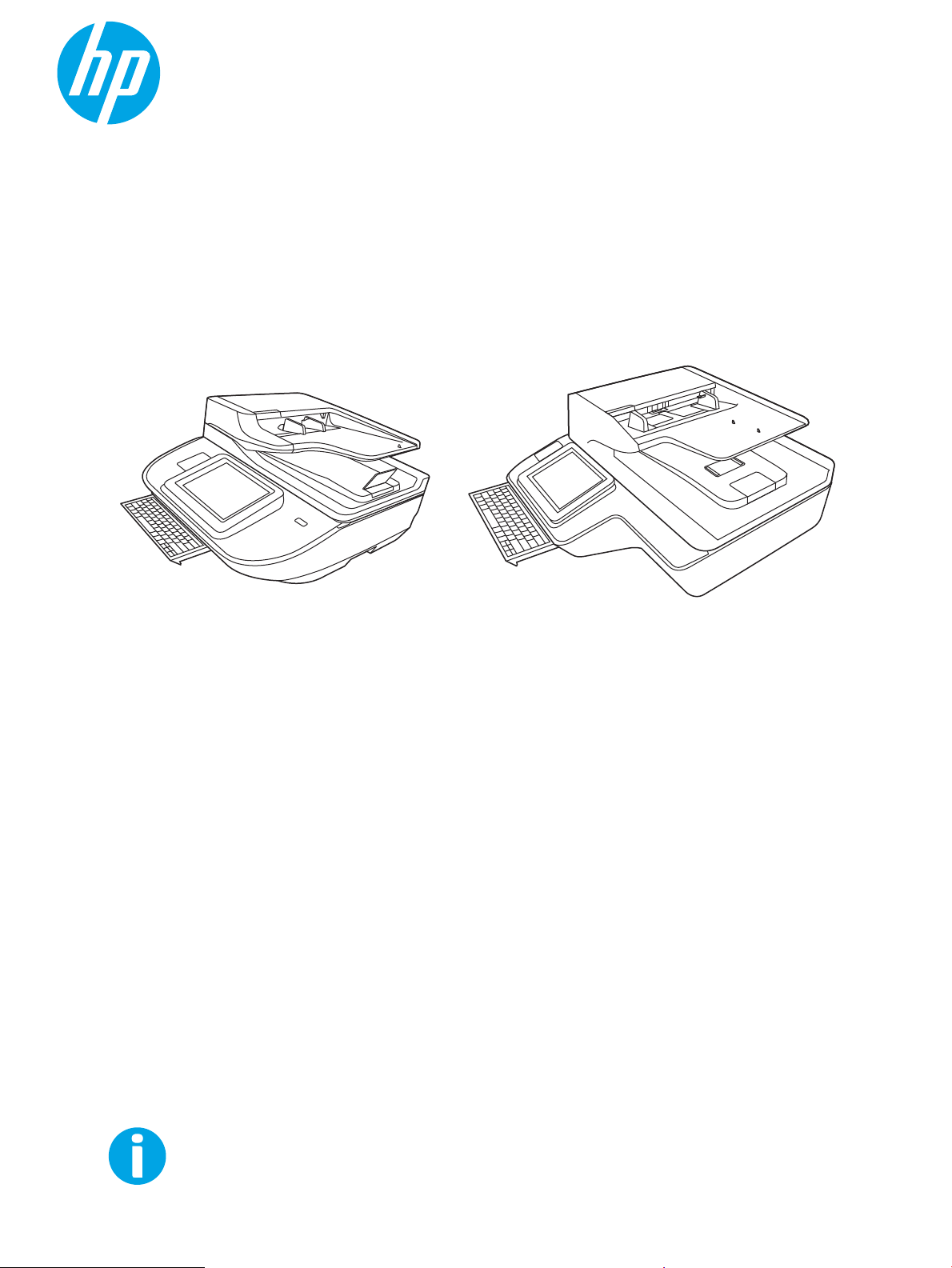
„HP Digital Sender Flow 8500 fn2 Document Capture Workstation“,
dokumentų skaitytuvas „HP ScanJet Enterprise Flow N9120 fn2
Document Scanner“
www.hp.com/go/DSFlow8500fn2
www.hp.com/support/sjflowN9120fn2
N9120 fn2
Vartotojo vadovas
8500 fn2
Page 2
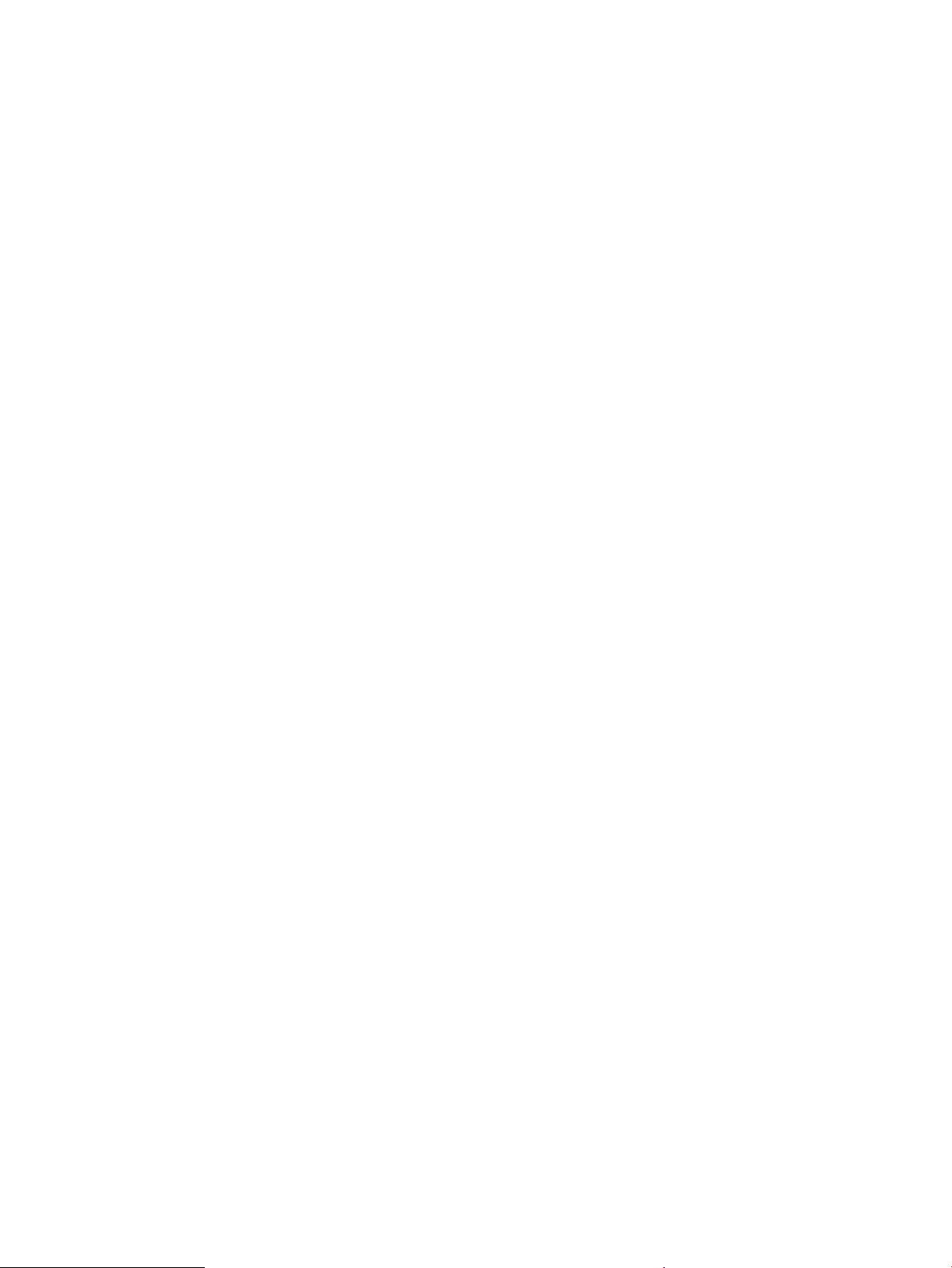
Page 3
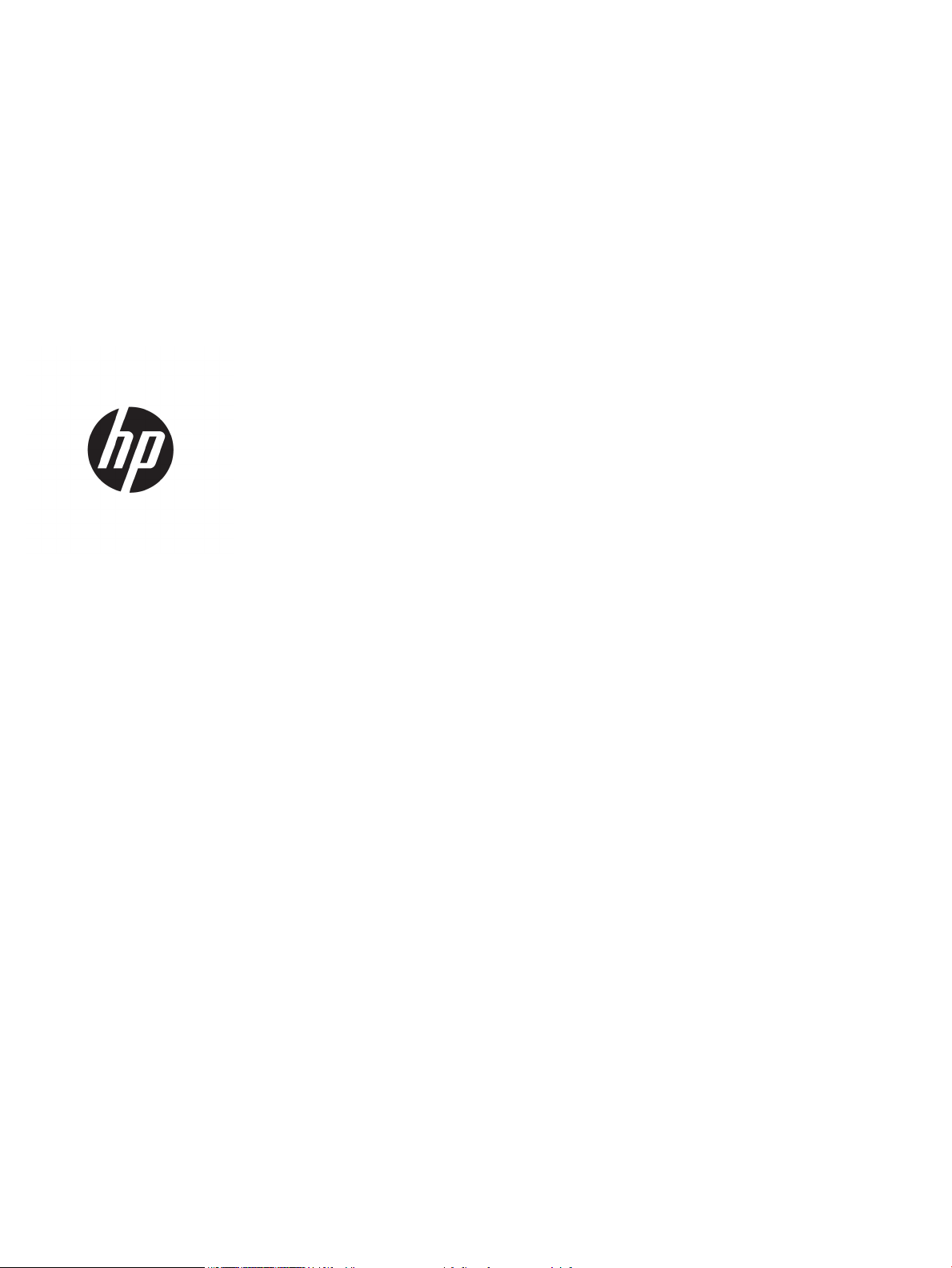
„HP Digital Sender Flow 8500 fn2 Document
Capture Workstation“, dokumentų
skaitytuvas „HP ScanJet Enterprise Flow
N9120 fn2 Document Scanner“
Vartotojo vadovas
Page 4
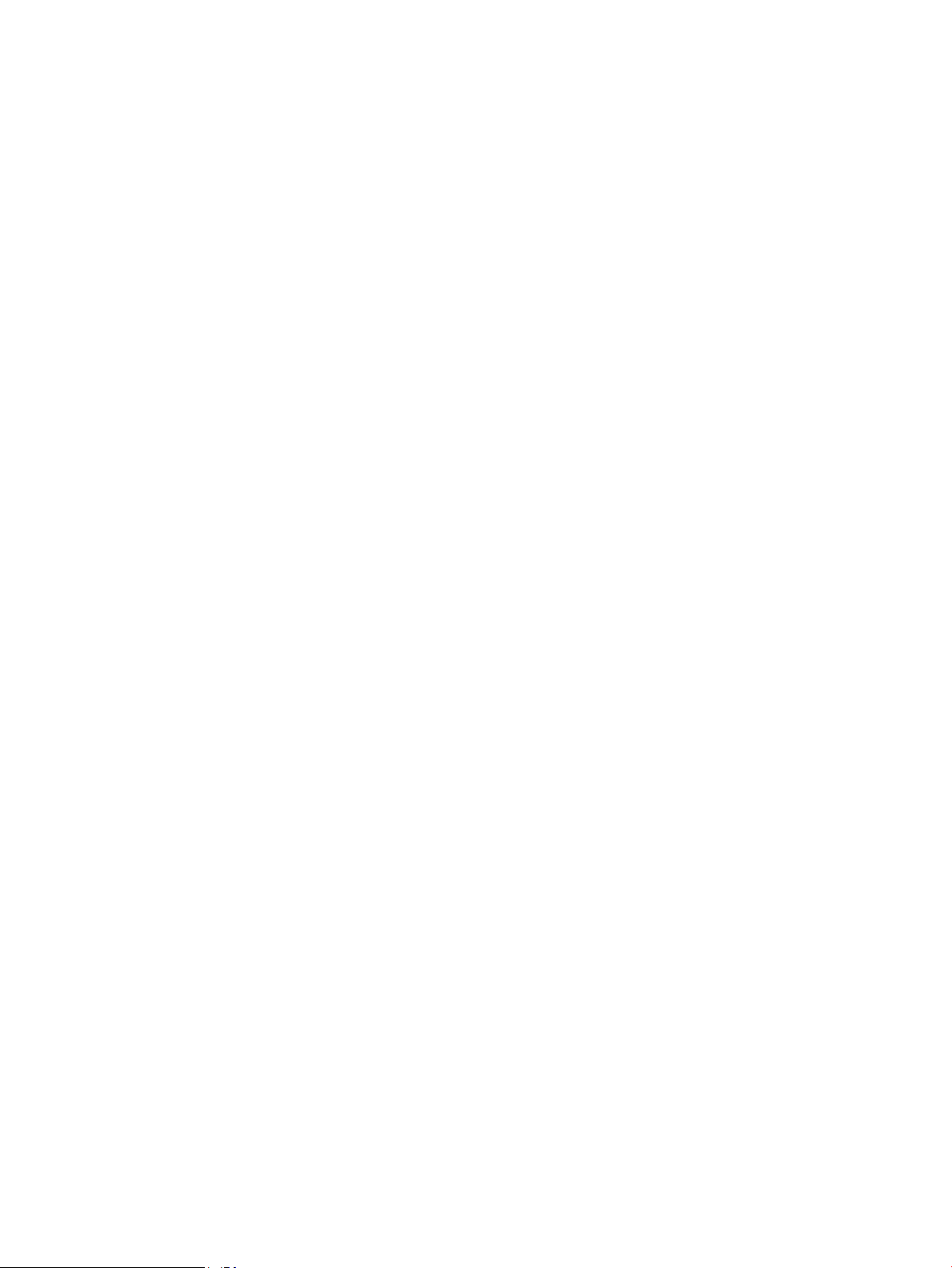
Autorių teisės ir licencija
Prekių ženklai
© 2017 Copyright HP Development Company,
L.P.
Atkurti, pritaikyti ar versti produkto
dokumentaciją be iš anksto gautų raštiškų
sutikimų draudžiama, išskyrus tuos atvejus, kai
tai leidžia autorių teisės.
Čia nurodyta informacija gali būti keičiama be
išankstinio įspėjimo.
Vienintelės HP gaminiams ir paslaugoms
suteikiamos garantijos yra išdėstytos kartu su
gaminiais ir paslaugomis pateiktose garantijos
nuostatose. Čia pateiktų teiginių negalima
interpretuoti kaip papildomų garantijų. HP nėra
atsakinga už čia esančias technines, redagavimo
klaidas ar neatitikimus.
„Adobe®“, „Adobe Photoshop®“, „Acrobat®“ ir
„PostScript
®
“ yra „Adobe Systems Incorporated“
prekių ženklai.
„Apple“ ir „Apple“ logotipas yra „Apple Inc.“
prekių ženklai, registruoti JAV ir kitose šalyse.
OS X yra „Apple Inc.“ prekių ženklas, registruotas
JAV ir kitose šalyse.
„AirPrint“ yra „Apple Inc.“ prekių ženklas,
registruotas JAV ir kitose šalyse.
„Google™“ yra „Google Inc.“ prekės ženklas.
„Microsoft®“ ir „Windows®“ yra bendrovės
„Microsoft Corporation“ registruotieji prekių
ženklai Jungtinėse Valstijose.
UNIX® yra registruotasis „The Open Group“
prekės ženklas.
Edition 3, 9/2018
Page 5
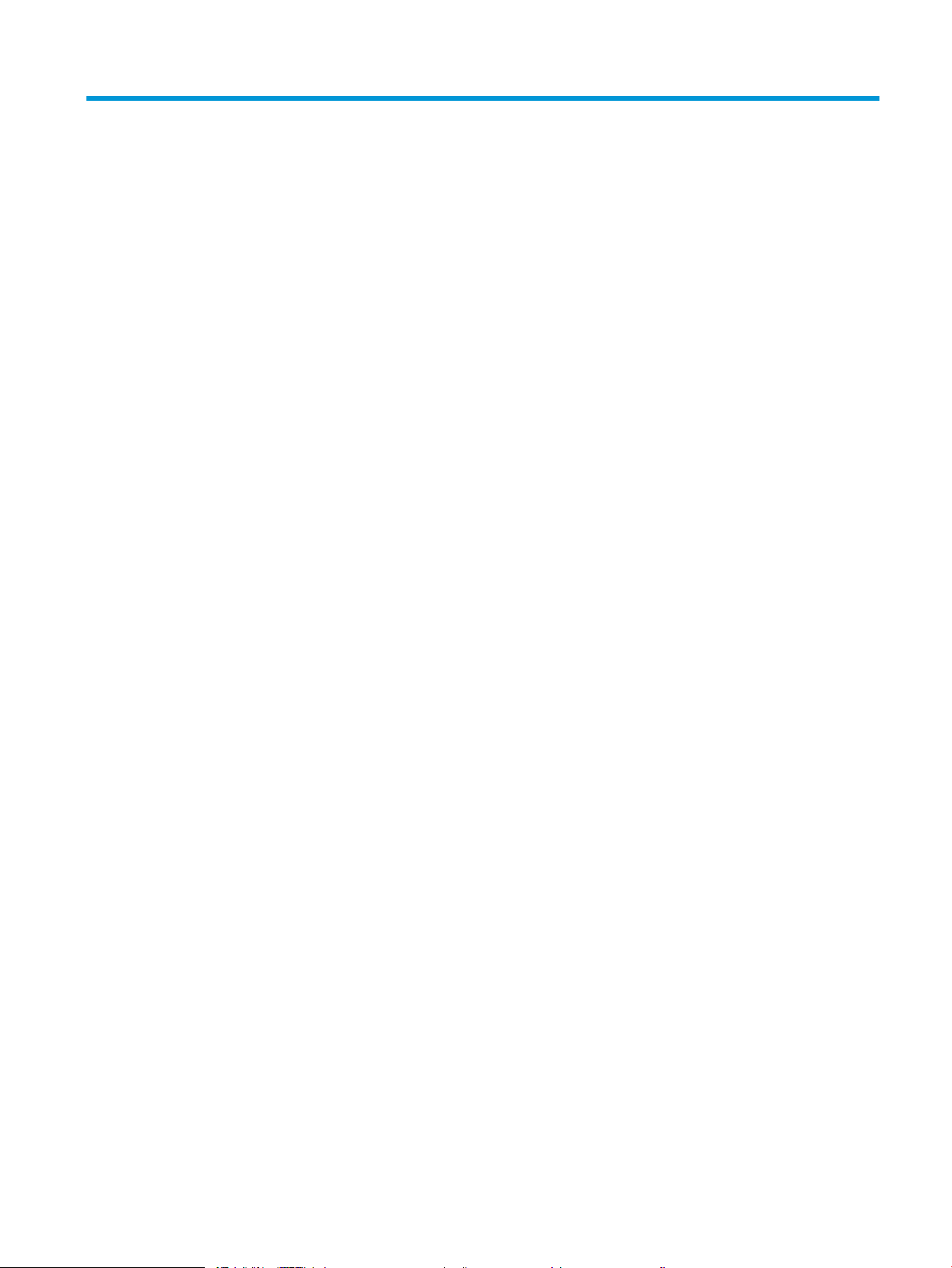
Turinys
1 Gaminio apžvalga ...................................................................................................................................................................................... 1
Gaminio vaizdai („HP Digital Sender Flow 8500 fn2 Document Capture Workstation“) ............................................... 2
Vaizdas iš priekio .................................................................................................................................................. 2
Vaizdas iš galo ...................................................................................................................................................... 2
Valdymo skydelio vaizdas ................................................................................................................................... 3
Valdymo skydo naudojimas ........................................................................................................... 4
Gaminio vaizdas (dokumentų skaitytuvas „HP ScanJet Enterprise Flow N9120 fn2“) ................................................. 6
Vaizdas iš priekio .................................................................................................................................................. 6
Vaizdas iš galo ...................................................................................................................................................... 6
Valdymo skydelio vaizdas ................................................................................................................................... 7
Valdymo skydo naudojimas ........................................................................................................... 8
Gaminio specikacija ............................................................................................................................................................. 10
Palaikomos operacinės sistemos („HP Digital Sender Flow 8500 fn2 Document Capture
Workstation“) ..................................................................................................................................................... 10
Palaikomos operacinės sistemos (dokumentų skaitytuvas „HP ScanJet Enterprise Flow N9120
fn2“) ..................................................................................................................................................................... 10
Gaminio matmenys („HP Digital Sender Flow 8500 fn2 Document Capture Workstation“) ................. 11
Gaminio matmenys (dokumentų skaitytuvas „HP ScanJet Enterprise Flow N9120 fn2“) .................... 11
Sunaudojama galia, elektros specikacijos ir skleidžiamas garsas ........................................................... 12
Naudojimo aplinkos sąlygų diapazonas („HP Digital Sender Flow 8500 fn2 Document Capture
Workstation“) ..................................................................................................................................................... 12
Naudojimo aplinkos sąlygų diapazonas (dokumentų skaitytuvas „HP ScanJet Enterprise Flow
N9120 fn2“) ........................................................................................................................................................ 12
Produkto aparatinės įrangos sąranka ir programinės įrangos diegimas ...................................................................... 14
Techninės įrangos sąranka ............................................................................................................................... 14
Kaip gauti programinės įrangos atnaujinimus .............................................................................................. 14
Skaitytuvo programinė įranga („Windows“) ....................................................................................................................... 15
„HP Scan“ programinė įranga .......................................................................................................................... 15
„HP TWAIN“ ......................................................................................................................................................... 15
ISIS ....................................................................................................................................................................... 15
WIA ....................................................................................................................................................................... 15
Miego režimo ir automatinio išjungimo nustatymai ......................................................................................................... 16
LTWW iii
Page 6

2 Skaitytuvo naudojimas .......................................................................................................................................................................... 17
Skaitytuvo nustatymas ......................................................................................................................................................... 18
Nuskaitymo į el. laišką sąranka ....................................................................................................................... 18
Įžanga ............................................................................................................................................. 18
Prieš pradedant ............................................................................................................................. 18
Pirmasis veiksmas: Atidarykite HP integruotąjį tinklo serverį (EWS) .................................... 19
Antrasis veiksmas: Tinklo identikavimo nustatymų kongūravimas ................................. 19
Trečiasis veiksmas. Siuntimo į el. paštą funkcijos kongūravimas ....................................... 20
Pirmas būdas. Bendroji kongūracija naudojantis el. pašto sąrankos
vedliu .......................................................................................................................... 20
Antras būdas. Išplėstinė kongūracija naudojantis el. pašto sąranka ............. 24
Ketvirtasis veiksmas. Greitųjų nustatymų rinkinių kongūravimas (pasirenkamas) ......... 28
Penktas veiksmas: Nustatykite, kad siuntimo į el. paštą funkciją naudotų „Oice 365
Outlook“ (pasirenkama) ............................................................................................................... 29
Įžanga ......................................................................................................................... 29
Sukongūruokite siunčiamą el. pašto serverį (SMTP), kad galėtumėte
siųsti el. laiškus iš „Oice 365 Outlook“ paskyros .............................................. 29
nuskaitymo ir išsiuntimo faksu nustatymas ................................................................................................. 32
Pirmasis veiksmas: Prieiga prie HP įterptojo tinklo serverio .................................................. 32
Antrasis veiksmas: nuskaitymo ir išsiuntimo faksu nustatymas .......................................... 32
Nuskaitymo į tinklo aplanką sąranka ............................................................................................................. 33
Įžanga ............................................................................................................................................. 33
Prieš pradedant ............................................................................................................................. 33
Pirmasis veiksmas: Prieiga prie HP įterptojo tinklo serverio .................................................. 33
Antrasis veiksmas: Nuskaitymo į tinklo aplanką sąranka ....................................................... 34
Pirmas būdas. Naudokite nuskaitymo į tinklo aplanką vedlį ............................. 34
Antras būdas. Naudokite nuskaitymo į tinklo aplanką sąranką ........................ 35
Nustatykite nuskaitymą į USB atmintinę ....................................................................................................... 44
Įžanga ............................................................................................................................................. 44
Pirmasis veiksmas: Prieiga prie HP įterptojo tinklo serverio .................................................. 44
Antrasis veiksmas: Įjungti nuskaitymą į USB atmintinę .......................................................... 45
Trečiasis veiksmas. Greitųjų nustatymų rinkinių kongūravimas (pasirenkamas) ............ 45
Nuskaitymo į USB atmintinę sąrankos numatytieji nuskaitymo nustatymai ...................... 46
Išsaugojimo į USB sąrankos numatytieji failų nustatymai ..................................................... 47
Nuskaitymo į „SharePoint®“ sąranka ............................................................................................................. 48
Įžanga ............................................................................................................................................. 48
Prieš pradedant ............................................................................................................................. 48
Pirmasis veiksmas: Atidarykite HP integruotąjį tinklo serverį (EWS) .................................... 48
Antrasis veiksmas: Įjunkite nuskaitymą į „SharePoint®“ ir sukurkite nuskaitymo į
„SharePoint“ greitųjų nustatymų rinkinį .................................................................................... 49
Nuskaityti ir failą tiesiogiai išsaugoti „Microsoft® SharePoint“ svetainėje ........................... 51
iv LTWW
Page 7
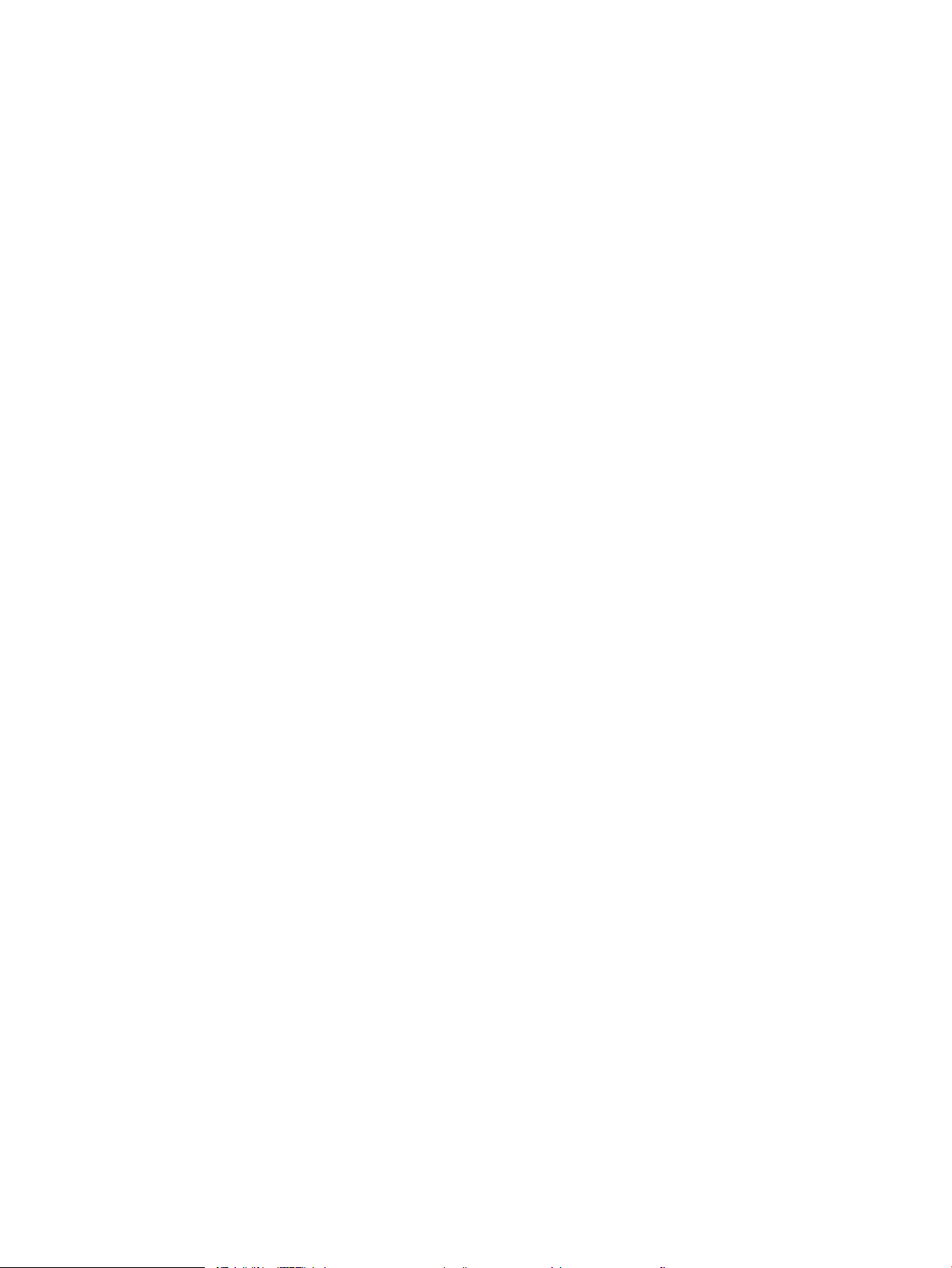
Greitųjų nustatymų rinkinių nuskaitymo nustatymai ir parinktys, skirti išsaugojimui į
„SharePoint®“ ................................................................................................................................ 52
Sukurti greitąjį rinkinį ........................................................................................................................................ 53
Įžanga ............................................................................................................................................. 53
Pirmasis veiksmas: Atidarykite HP integruotąjį tinklo serverį (EWS) .................................... 54
Antrasis veiksmas: Pridėti ir tvarkyti greitųjų nustatymų rinkinius ...................................... 55
Pridėti greitųjų nustatymų rinkinį .......................................................................... 55
Greitųjų nustatymų rinkinio redagavimas ............................................................ 55
Greitųjų nustatymų rinkinio kopijavimas .............................................................. 56
Greitųjų nustatymų rinkinio pašalinimas .............................................................. 56
Greitųjų nustatymų rinkinio nustatymai ir parinktys .......................................... 57
Originalų įdėjimas ................................................................................................................................................................... 61
Dokumentų įdėjimo patarimai ......................................................................................................................... 61
Palaikomi popieriaus formatai ir dydžiai ........................................................................................................ 62
Įdėkite popierių į automatinio dokumentų tiektuvo (ADF) įvesties padėklą ............................................. 63
Įžanga ............................................................................................................................................. 63
Būtinos gairės prieš dedant dokumentus ................................................................................. 64
Būdas, kaip dėti dokumentus ..................................................................................................... 64
Įdėkite to paties dydžio dokumentus ........................................................................................ 65
Dokumentus padėkite ant skaitytuvo stiklo ................................................................................................. 65
Nuskaitymo užduoties atlikimas ......................................................................................................................................... 67
Siųskite nuskaitytus dokumentus vienu arba keliais el. pašto adresais ................................................... 67
Įžanga ............................................................................................................................................. 67
Nuskaityti ir siųsti dokumentą į el.paštą ................................................................................... 67
Nuskaityti į faksą ............................................................................................................................................... 69
Įžanga ............................................................................................................................................. 69
Nuskaityti į faksą ........................................................................................................................... 69
Nuskaityti ir siųsti į tinklo aplanką ................................................................................................................... 70
Įžanga ............................................................................................................................................. 70
Dokumento nuskaitymas ir išsaugojimas tinklo aplanke ....................................................... 70
Nuskaityti ir siųsti į USB atmintinę .................................................................................................................. 72
Įžanga ............................................................................................................................................. 72
Dokumentą nuskaitykite ir išsaugokite USB atmintinėje ....................................................... 72
Papildomos parinktys nuskaitant ................................................................................................................... 73
„HP JetAdvantage“ verslo sprendimai ............................................................................................................ 75
Papildomos nuskaitymo užduotys ................................................................................................................. 76
Naudokite nuskaitymo programinę įrangą („Windows“) ................................................................................................. 77
Nuskaityti į paveiksliuką ................................................................................................................................... 77
Nuskaityti į PDF .................................................................................................................................................. 77
Teksto nuskaitymas redagavimui (OCR) ........................................................................................................ 78
Nuskaityti į el. laišką .......................................................................................................................................... 78
LTWW v
Page 8
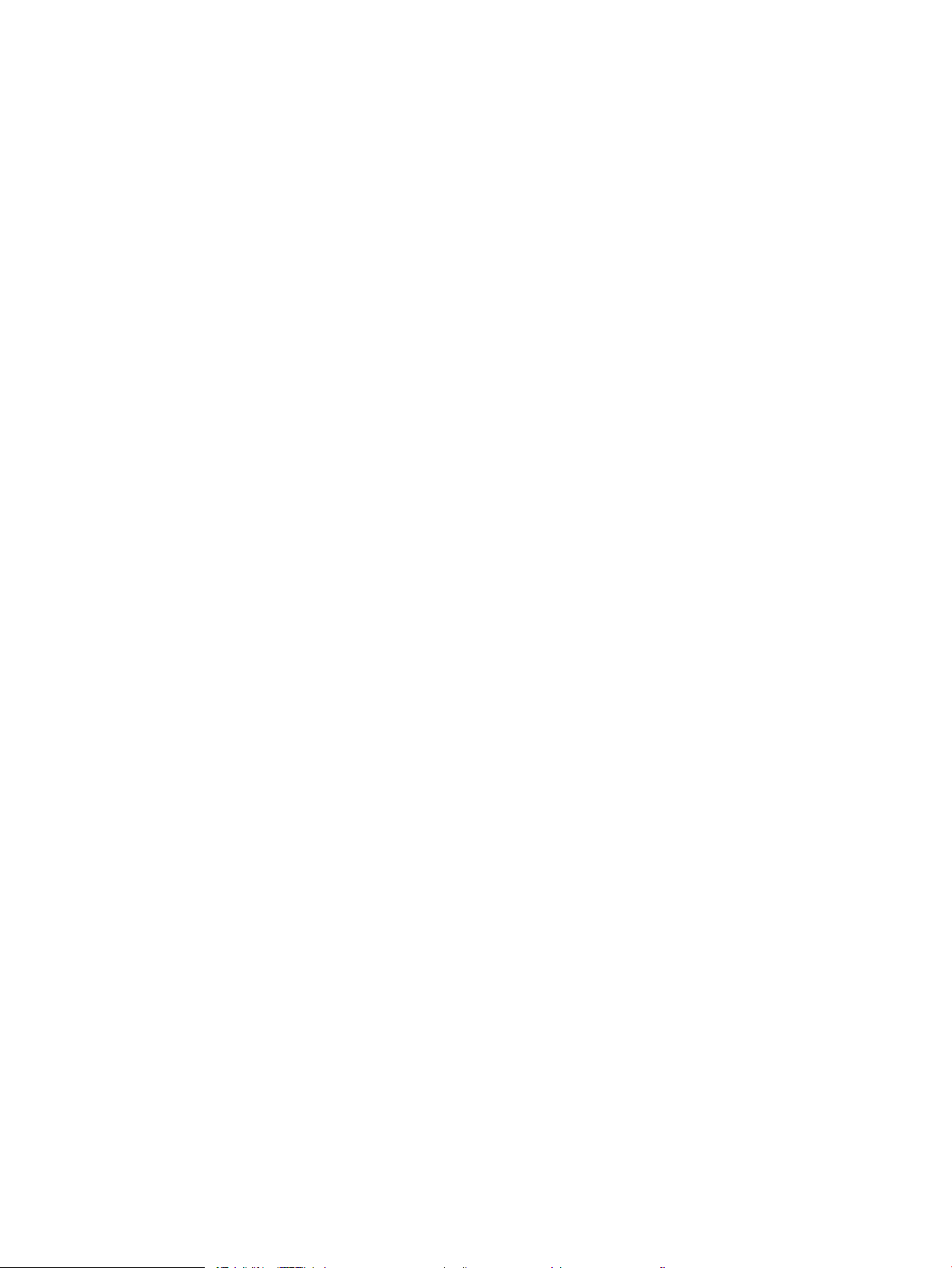
Siųsti į debesį ...................................................................................................................................................... 78
Ilgų arba labai ilgų dokumentų nuskaitymas ................................................................................................ 78
Aptikti kelis paduodamus lapus ...................................................................................................................... 78
„Everyday Scan“ ................................................................................................................................................. 79
Spalvų ltravimas dokumente (spalvų dingimas) ........................................................................................ 79
Automatinio aptikimo spalva ........................................................................................................................... 79
Automatiškai ištiesinkite nuskaitytus vaizdus .............................................................................................. 80
Nuskaitymas naudojant kitą programinę įrangą .......................................................................................... 80
Naudokite nuskaitymo programinę įrangą („OS X“) ......................................................................................................... 81
Mobilusis nuskaitymas .......................................................................................................................................................... 82
Nuskaitymo patarimai ........................................................................................................................................................... 83
Nuskaitymo ir užduočių spartos optimizavimas .......................................................................................... 83
3 Techninė priežiūra .................................................................................................................................................................................. 85
Gaminio valymas .................................................................................................................................................................... 86
Nuskaitymo juostelių valymas ........................................................................................................................ 86
Volelių valymas .................................................................................................................................................. 86
Įžanga ............................................................................................................................................. 86
Volelių valymas ............................................................................................................................. 87
Priedo jungimas į aparatinės įrangos integravimo lizdą .................................................................................................. 89
Dalių keitimas ......................................................................................................................................................................... 91
Pakeiskite atskyrimo volelius ir dangtį ........................................................................................................... 91
Užsakymo priežiūra ir papildomos nuskaitymo dalys ..................................................................................................... 93
Dalių ir priedų užsakymas ................................................................................................................................ 93
Dalys, kurias klientas gali taisyti pats ............................................................................................................. 93
4 Skaitytuvo valdymas .............................................................................................................................................................................. 97
Pažangus kongūravimas su HP integruotuoju tinklo serveriu (EWS) .......................................................................... 98
Įžanga .................................................................................................................................................................. 98
Prieiga prie HP integruotojo interneto serverio (EWS) ................................................................................ 98
HP įterptinio tinklo serverio funkcijos ............................................................................................................. 99
Information (informacijos) skirtukas ......................................................................................... 99
Skirtukas „General“ (Bendra) .................................................................................................... 100
„Scan / Digital Send“ (Nuskaitymo / skaitmeninio siuntimo) skirtukas ............................. 101
Skirtukas Fax (faksas) ................................................................................................................ 102
„Troubleshooting“ (Trikčių diagnostikos) skirtukas .............................................................. 102
Skirtukas „Security“ (Saugumas) ............................................................................................. 102
Skirtukas „HP Web Services“ (HP tinklo paslaugos) .............................................................. 103
Skirtukas Tinklo parametrai ...................................................................................................... 103
Tinklo IP nustatymų kongūravimas ................................................................................................................................ 105
Skaitytuvo bendro naudojimo atsakomybės panaikinimas ..................................................................... 105
vi LTWW
Page 9
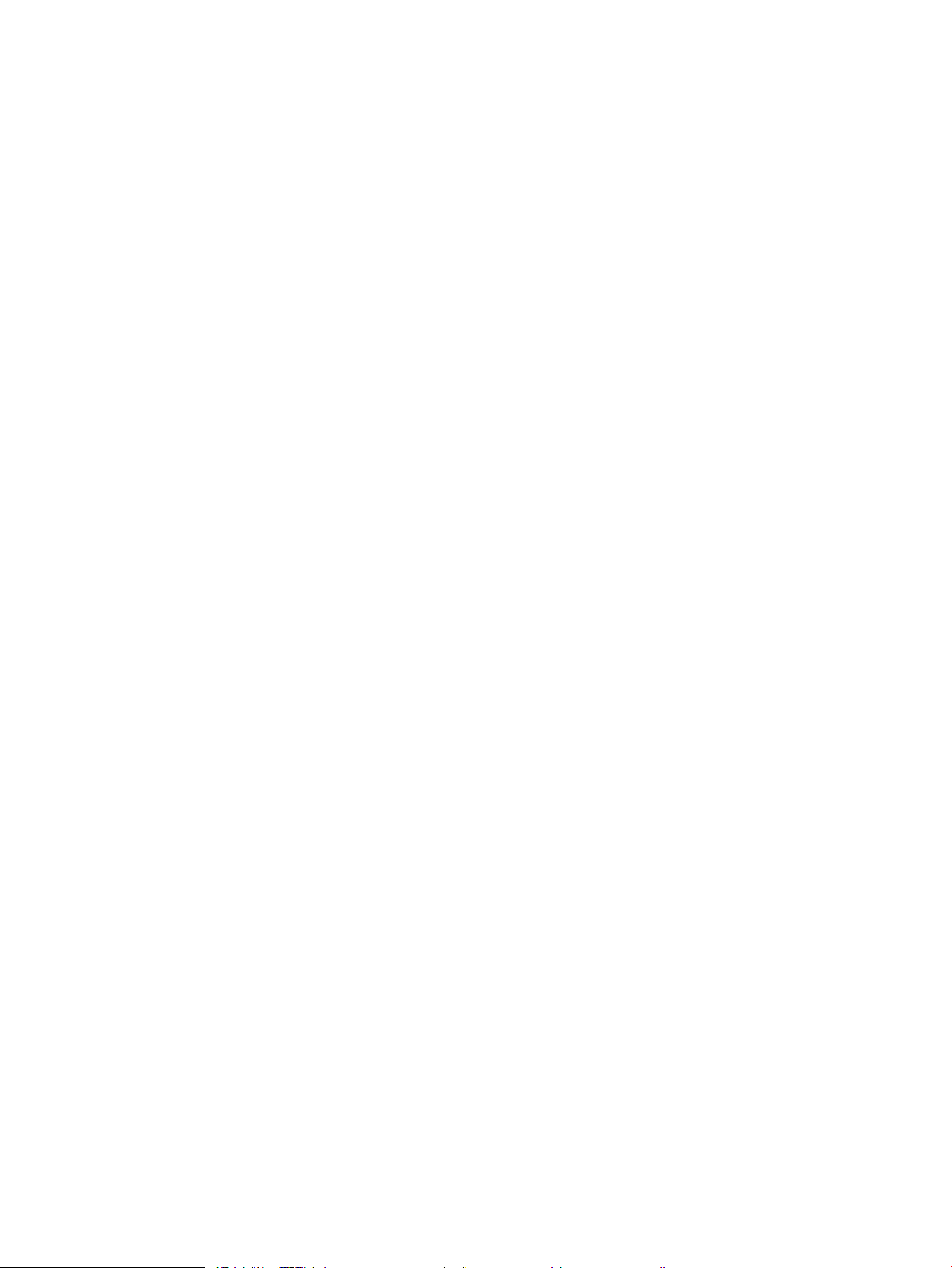
Tinklo nustatymų peržiūrėjimas ar keitimas .............................................................................................. 105
Skaitytuvo pervardijimas tinkle ..................................................................................................................... 105
Rankinis IPv4 TCP/IP parametrų kongūravimas valdymo skyde ........................................................... 106
Rankinis IPv6 TCP/IP parametrų kongūravimas valdymo skyde ........................................................... 106
Nuorodos sparta ir dvipusio spausdinimo nustatymai ............................................................................. 107
Skaitytuvo saugos savybės ................................................................................................................................................ 109
Įžanga ................................................................................................................................................................ 109
Saugos pareiškimai ......................................................................................................................................... 109
IP sauga ............................................................................................................................................................ 109
Priskirti administratoriaus slaptažodį .......................................................................................................... 109
Šifravimo pagalba: HP didelio našumo saugusis kietasis diskas ............................................................ 110
Užblokuokite formuotuvą .............................................................................................................................. 110
Energijos taupymo nustatymai ......................................................................................................................................... 111
Įžanga ................................................................................................................................................................ 111
Kaip nustatyti miego laikmatį ir sukongūruoti skaitytuvą, kad naudotų 2 vatus arba mažiau
energijos ........................................................................................................................................................... 111
Nustatyti budėjimo graką ............................................................................................................................ 111
„HP Web Jetadmin“ .............................................................................................................................................................. 113
„HP Digital Sending Software (HP DSS)“ .......................................................................................................................... 114
Atnaujinkite aparatinę programinę įrangą ....................................................................................................................... 115
5 Spręskite problemas ............................................................................................................................................................................ 117
Papildomas trikčių šalinimas ............................................................................................................................................. 118
Gamyklinių nustatymų atkūrimas ..................................................................................................................................... 119
Įžanga ................................................................................................................................................................ 119
Pirmas būdas. Gamyklinių nustatymų atkūrimas iš skaitytuvo valdymo skydo ................................... 119
Antras būdas. Atkurkite gamyklinius nustatymus iš HP integruotojo tinklo serverio (tik tinkle
sujungti gaminiai) ............................................................................................................................................ 119
Skaitytuvo diegimo problemos ......................................................................................................................................... 120
Patikrinkite kabelius ....................................................................................................................................... 120
Pašalinkite ir vėl įdiekite „HP ScanJet“ tvarkykles ir įrankius („Windows“) ............................................. 120
Maitinimo problemos .......................................................................................................................................................... 122
Skaitytuvas neįsijungia ................................................................................................................................... 122
Skaitytuvas sustojo arba išsijungė ............................................................................................................... 122
Skaitytuvas nuolat išsijungia ......................................................................................................................... 123
Skaitytuvas nepaima popieriaus arba sutrinka tiekimas .............................................................................................. 124
Įžanga ................................................................................................................................................................ 124
Skaitytuvas nepaima popieriaus .................................................................................................................. 124
Skaitytuvas paima kelis popieriaus lapus ................................................................................................... 124
Dokumentų tiektuvas stringa, nukrypsta arba paima po kelis popieriaus lapus .................................. 125
Popieriaus strigčių šalinimas ............................................................................................................................................. 126
LTWW vii
Page 10

Įžanga ................................................................................................................................................................ 126
Dažnai ar pakartotinai užstringa popierius? ............................................................................................... 126
Popieriaus strigčių šalinimas automatiniame dokumentų tiektuve (ADF) ............................................. 126
Nuskaityto vaizdo kokybės gerinimas .............................................................................................................................. 129
Patikrinkite, ar skaitytuvo stiklas nėra purvinas ir dėmėtas .................................................................... 129
Patikrinkite raiškos nustatymus ................................................................................................................... 130
Patikrinkite spalvų nustatymus .................................................................................................................... 130
Vaizdo koregavimo nustatymų tikrinimas .................................................................................................. 131
Optimizuokite teksto arba nuotraukų nuskaitymo kokybę ...................................................................... 131
Patikrinkite spaudinio kokybės nustatymus ............................................................................................... 132
Automatinio dokumentų tiektuvo (ADF) griebimo volelių ir atskyrimo plokštės valymas .................. 132
Laidinio tinklo problemų sprendimas ............................................................................................................................... 135
Įžanga ................................................................................................................................................................ 135
Prasta zinė jungtis ........................................................................................................................................ 135
Kompiuteriui nepavyksta prisijungti prie gaminio ..................................................................................... 135
Gaminys naudoja netinkamą tinklo nuorodą ir dvipusio spausdinimo nuostatas ................................ 136
Naujos programinės įrangos programos galėjo sukelti suderinamumo problemų ............................. 136
Jūsų kompiuteris arba darbo stotis nustatyta netinkamai ....................................................................... 136
Gaminys yra išjungtas arba neteisingos kitos tinklo nuostatos .............................................................. 136
Rodyklė ...................................................................................................................................................................................................... 137
viii LTWW
Page 11

1 Gaminio apžvalga
Šiame vartotojo vadove pateikiama svarbi informacija apie „HP Digital Sender Flow 8500 fn2 Document Capture
Workstation“ ir dokumentų skaitytuvą „HP ScanJet Flow N9120 fn2“.
●
Gaminio vaizdai („HP Digital Sender Flow 8500 fn2 Document Capture Workstation“)
●
Gaminio vaizdas (dokumentų skaitytuvas „HP ScanJet Enterprise Flow N9120 fn2“)
●
Gaminio specikacija
●
Produkto aparatinės įrangos sąranka ir programinės įrangos diegimas
●
Skaitytuvo programinė įranga („Windows“)
●
Miego režimo ir automatinio išjungimo nustatymai
Daugiau informacijos rasite www.hp.com/support/. Spustelėkite „Troubleshooting“ (Trikčių šalinimas). Įveskite
skaitytuvo pavadinimą („HP Digital Sender Flow 8500 fn2 Document Capture Workstation“ arba dokumentų
skaitytuvas „HP ScanJet Flow N9120 fn2“) ir paspauskite „Search“ (Paieška).
HP techninės pagalbos centras šiam produktui tiekia tokią pagalbą:
●
Diegimas ir kongūracija
●
Mokymai ir naudojimas
●
Spręskite problemas
●
Atsisiųskite programinės įrangos naujinimus.
●
Prisijunkite prie pagalbos forumų.
●
Raskite informacijos apie garantiją ir teisinės informacijos.
LTWW 1
Page 12
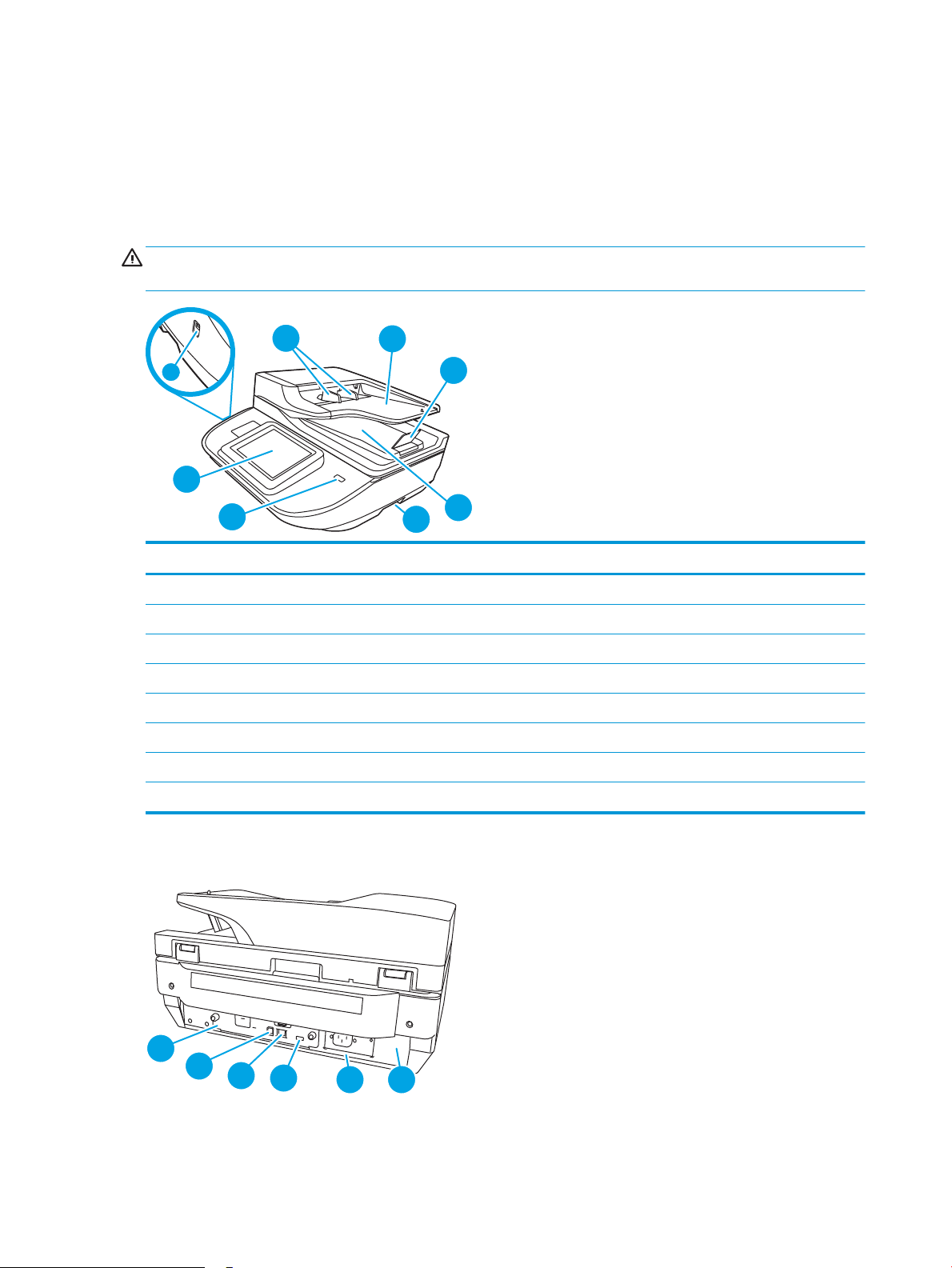
Gaminio vaizdai („HP Digital Sender Flow 8500 fn2 Document
1
2
3
6
4
5
8
7
2
1
3
4
5
6
Capture Workstation“)
Šiame skyriuje aprašomi ziniai „HP Digital Sender Flow 8500 fn2 Document Capture Workstation“ komponentai.
Vaizdas iš priekio
ĮSPĖJIMAS: Gaminį visada kelkite už rankenų. Nekelkite gaminio laikydami už klaviatūros arba automatinio
dokumentų tiektuvo (ADF).
Paaiškinimas Aprašas
1. Popieriaus kreiptuvai
2. Dokumentų įvesties dėklas
3. Išvesties stabdiklis
4. Dokumentų išvesties dėklas
5. Rankenos
6. Maitinimo mygtukas
7. Valdymo skydas
8. Tiesioginis spausdinimas iš USB
Vaizdas iš galo
2 1 skyrius Gaminio apžvalga LTWW
Page 13

Paaiškinimas Aprašas
11
10
8
7
6
5
1
2
3
4
9
1. Formatavimo įrenginio LED
2. Įrenginio USB prievadas
3. LAN lizdas
4. Pagrindinis USB prievadas
5. Maitinimo jungtis
6. Serijos numerio ir gaminio numerio vieta
Valdymo skydelio vaizdas
Pradžios ekrane galima naudotis gaminio funkcijomis bei matyti esamą gaminio būseną.
Bet kuriuo metu galite grįžti į pradžios ekraną paspausdami pradžios mygtuką.
PASTABA: Pradžios ekrane matomos funkcijos gali stipriai skirtis ir priklauso nuo gaminio kongūracijos.
1
Į pradžią
2 Programų sritis Pasirinkite nuskaitymo piktogramą, kad atidarytumėte programą. Slinkite ekraną į šonus, kad
3 Nustatyti iš naujo Pasirinkite parinktį „Reset“ (Nustatyti iš naujo), kad išvalytumėte pakeitimus, paleistumėte pristabdytą
4 „Sign In“ (Prisijungti) arba
„Sign Out“ (Atsijungti)
Paspauskite pradžios mygtuką, kad grįžtumėte į pradžios ekraną.
galėtumėte naudoti daugiau programų.
PASTABA: Galimų programų skaičius priklauso nuo gaminio. Administratorius gali kongūruoti
matomas programas ir seką, kaip jos rodomos.
gaminį, pamatytumėte paslėptas klaidas ir atkurtumėte numatytuosius nustatymus (įskaitant kalbą ir
klaviatūros išdėstymą).
Pasirinkite „Sign In“ (Prisijungti), kad gautumėte prieigą prie apsaugotų funkcijų.
Pasirinkite „Sign Out“ (Atsijungti), kad atsijungtumėte nuo gaminio. Gaminys atstato visų parinkčių
numatytuosius nustatymus.
PASTABA: Ši parinktis rodoma, tik jei administratorius sukongūravo gaminį taip, kad būtų
reikalaujama prieigos prie funkcijų leidimo.
LTWW Gaminio vaizdai („HP Digital Sender Flow 8500 fn2 Document Capture Workstation“) 3
Page 14
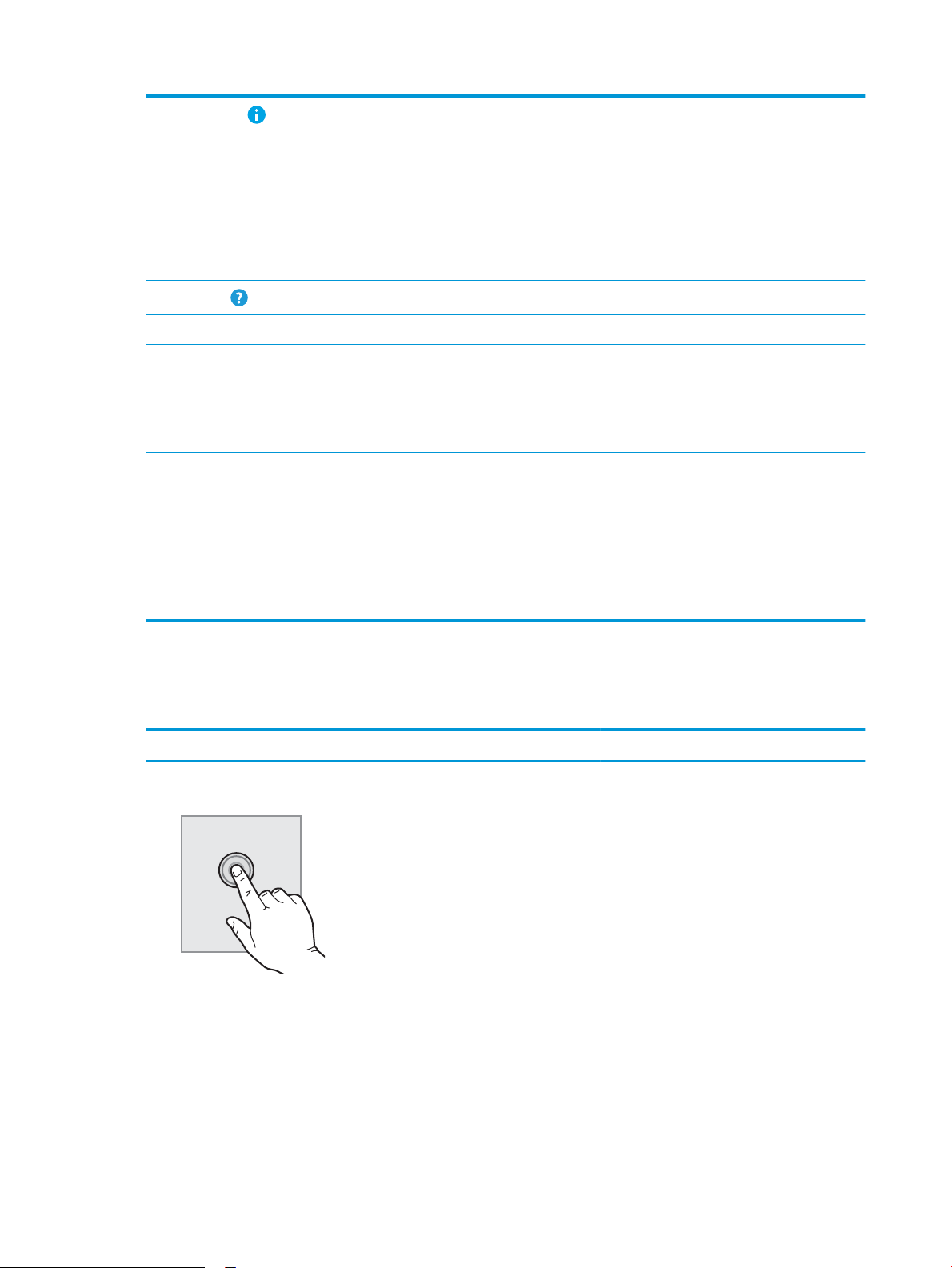
5
Informacija
Pasirinkite informacijos parinktį, kad įjungtumėte ekraną, kuriame suteikiama prieiga prie įvairios
gaminio informacijos. Pasirinkite ekrano apačioje esančias parinktis, kad gautumėte toliau nurodytą
informaciją.
●
„Display Language“ (Ekrano kalba). Pakeiskite esamo vartotojo sesijos kalbos nustatymą.
●
„Sleep Mode“ (Miego režimas). Įjunkite gaminio miego režimą.
●
„Ethernet“ (Eternetas). Peržiūrėkite ir pakeiskite eterneto ryšio nustatymus.
●
HP Web Services (interneto paslaugos)
6
Žinynas
7 Esamas laikas Rodomas esamas laikas
8. Klaviatūra Gaminyje yra ištraukiama klaviatūra. Klavišai išdėstyti pagal kalbą, kaip ir gaminio jutiklinio ekrano
9. Pagrindinio ekrano
puslapių indikatorius
10 Aparatinės įrangos
integravimo lizdas (HIP)
11 Lengvos prieigos USB
prievadas
Valdymo skydo naudojimas
Naudokite šiuos veiksmus, norėdami naudotis produkto jutiklinio ekrano valdymo skydu.
Veiksmas Aprašas Pavyzdys
Pasirinkite „Help“ (Pagalba), kad atidarytumėte integruotą pagalbos sistemą arba „HP Web Services“.
virtualioje klaviatūroje. Virtualioje klaviatūroje pakeitus klavišų išdėstymą, pakeičiamas išdėstymas ir
zinėje klaviatūroje taip, kad jis atitiktų naujuosius nustatymus.
PASTABA: Kai kuriose vietovėse gaminys pristatomas su klaviatūros lipdukais, kad klavišus būtų
galima pritaikyti skirtingoms kalboms.
Rodomas puslapių skaičius pradžios ekrane arba programoje. Esamas puslapis paryškinamas.
Paslinkite ekraną į šonus, kad slinktumėte per puslapius.
PASTABA: Prieš naudojant nuskaitymo funkcijas administratorius turi įjungti šį prievadą. Norint
atnaujinti programinę aparatinę įrangą, šis prievadas neprivalo būti įjungtas.
Norint prijungti priedus ir trečiosios šalies įrenginius.
Įstatykite USB „ash“ diską ir nuskaitykite be kompiuterio arba atnaujinkite gaminio aparatinę įrangą.
Lietimas Ekrane pažymėkite elementą, norėdami jį
pasirinkti arba atidaryti meniu. Be to, slinkdami
per meniu, trumpai bakstelėkite ekraną,
norėdami sustabdyti slinkimą.
Pasirinkite piktogramą „Settings“ (Nustatymai),
kad atidarytumėte programą Nustatymai.
4 1 skyrius Gaminio apžvalga LTWW
Page 15

Veiksmas Aprašas Pavyzdys
Perbraukimas Palietę ekraną, slinkite pirštą horizontaliai, kad
paslinktumėte ekraną į šalis.
Slinkimas Palietę ekraną, slinkite pirštą vertikaliai, kad
paslinktumėte ekraną į viršų arba apačią.
Slinkdami per meniu, trumpai bakstelėkite
ekraną, norėdami sustabdyti slinkimą.
Slinkite, kol rodomas programa Nustatymai.
Slinkite per programą Nustatymai.
LTWW Gaminio vaizdai („HP Digital Sender Flow 8500 fn2 Document Capture Workstation“) 5
Page 16
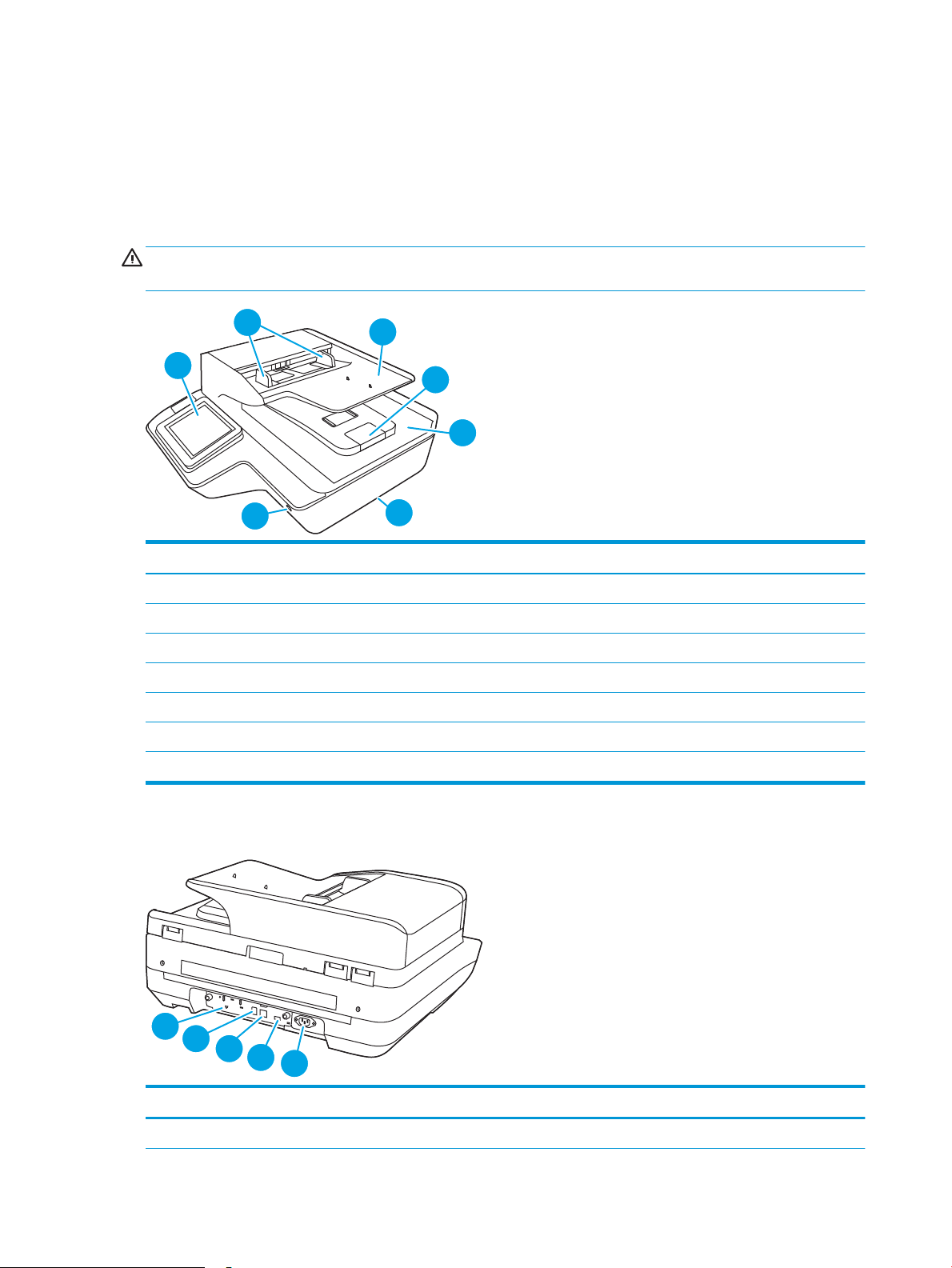
Gaminio vaizdas (dokumentų skaitytuvas „HP ScanJet Enterprise
2
3
4
5
7
1
6
1
2
3
4
5
Flow N9120 fn2“)
Šiame skyriuje aprašomi ziniai dokumentų skaitytuvo „HP ScanJet Enterprise Flow N9120 fn2“ komponentai.
Vaizdas iš priekio
ĮSPĖJIMAS: Gaminį visada kelkite laikydami už pagrindo. Nekelkite gaminio laikydami už klaviatūros arba
automatinio dokumentų tiektuvo (ADF).
Paaiškinimas Aprašas
1. Valdymo skydas
2. Popieriaus kreiptuvai
3. Dokumentų įvesties dėklas
4. Išvesties stabdiklis
5. Dokumentų išvesties dėklas
6. Rankenos
7. Maitinimo mygtukas
Vaizdas iš galo
Paaiškinimas Aprašas
1. Formatavimo įrenginio LED
6 1 skyrius Gaminio apžvalga LTWW
Page 17
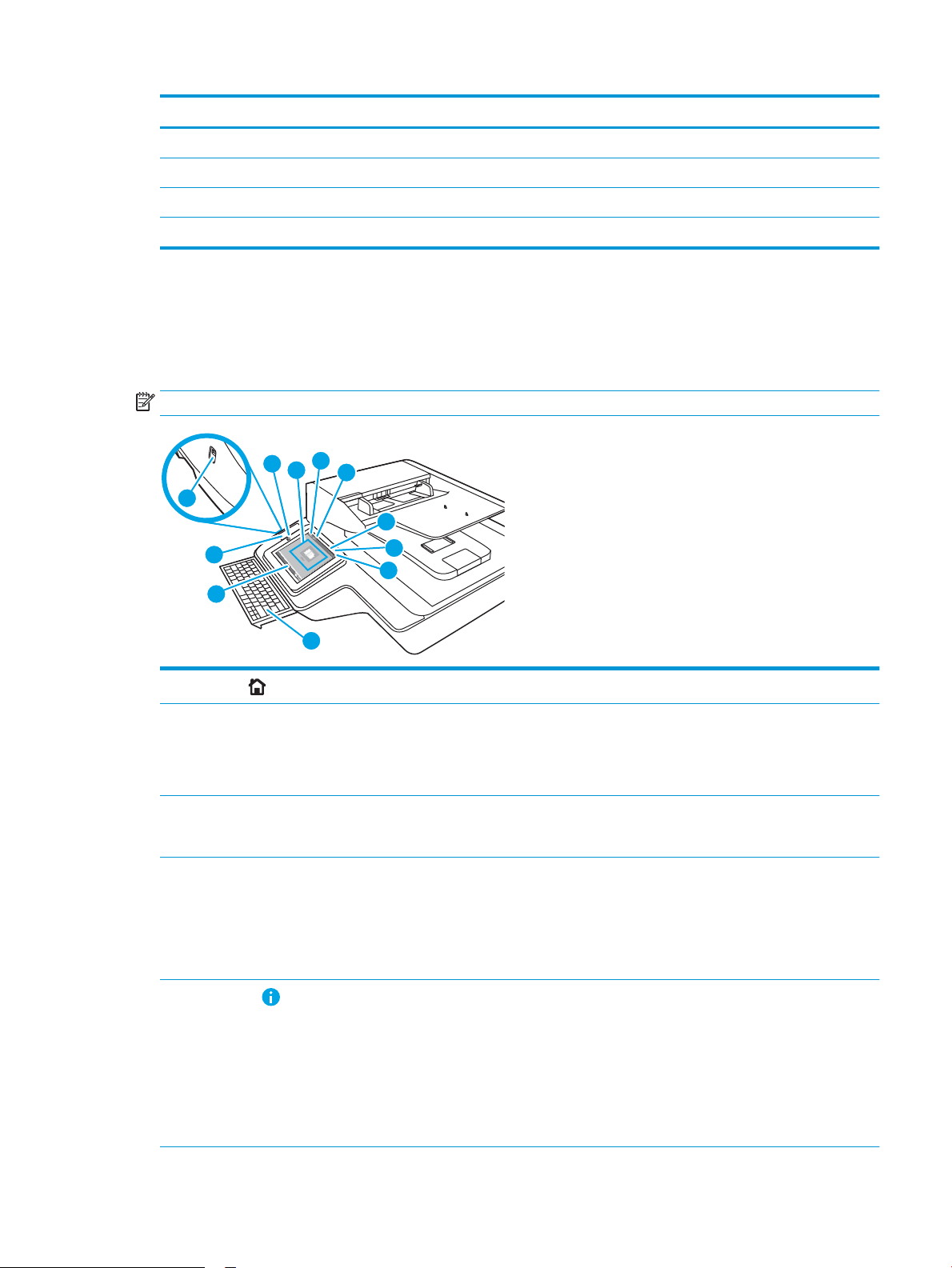
Paaiškinimas Aprašas
11
9
6
7
5
1
2
3
4
10
8
2. Įrenginio USB prievadas
3. LAN lizdas
4. Pagrindinis USB prievadas
5. Maitinimo jungtis / serijos ir gaminio numerio vieta
Valdymo skydelio vaizdas
Pradžios ekrane galima naudotis gaminio funkcijomis bei matyti esamą gaminio būseną.
Bet kuriuo metu galite grįžti į pradžios ekraną paspausdami pradžios mygtuką.
PASTABA: Pradžios ekrane matomos funkcijos gali stipriai skirtis ir priklauso nuo gaminio kongūracijos.
1.
Į pradžią
2. Programų sritis Pasirinkite nuskaitymo piktogramą, kad atidarytumėte programą. Slinkite ekraną į šonus, kad
3. Nustatyti iš naujo Pasirinkite „Reset“ (Nustatyti iš naujo) kad išvalytumėte pakeitimus, paleistumėte pristabdytą gaminį,
4. „Sign In“ (Prisijungti) arba
„Sign Out“ (Atsijungti)
5.
Informacija
Paspauskite pradžios mygtuką, kad grįžtumėte į pradžios ekraną.
galėtumėte naudoti daugiau programų.
PASTABA: Galimų programų skaičius priklauso nuo gaminio. Administratorius gali kongūruoti
matomas programas ir seką, kaip jos rodomos.
matytumėte paslėptas klaidas ir atkurtumėte numatytuosius nustatymus (įskaitant kalbą ir klaviatūros
išdėstymą).
Pasirinkite „Sign In“ (Prisijungti), kad gautumėte prieigą prie apsaugotų funkcijų.
Pasirinkite „Sign Out“ (Atsijungti), kad atsijungtumėte nuo gaminio. Gaminys atstato visų parinkčių
numatytuosius nustatymus.
PASTABA: Ši parinktis rodoma, tik jei administratorius sukongūravo gaminį taip, kad būtų
reikalaujama prieigos prie funkcijų leidimo.
Pasirinkite informaciją, kad įjungtumėte ekraną, kuriame suteikiama prieiga prie įvairios gaminio
informacijos. Pasirinkite ekrano apačioje esančias parinktis, kad gautumėte toliau nurodytą informaciją.
●
„Display Language“ (Ekrano kalba). Pakeiskite esamo vartotojo sesijos kalbos nustatymą.
●
„Sleep Mode“ (Miego režimas). Įjunkite gaminio miego režimą.
●
„Ethernet“ (Eternetas). Peržiūrėkite ir pakeiskite eterneto ryšio nustatymus.
●
HP Web Services (interneto paslaugos)
LTWW Gaminio vaizdas (dokumentų skaitytuvas „HP ScanJet Enterprise Flow N9120 fn2“) 7
Page 18
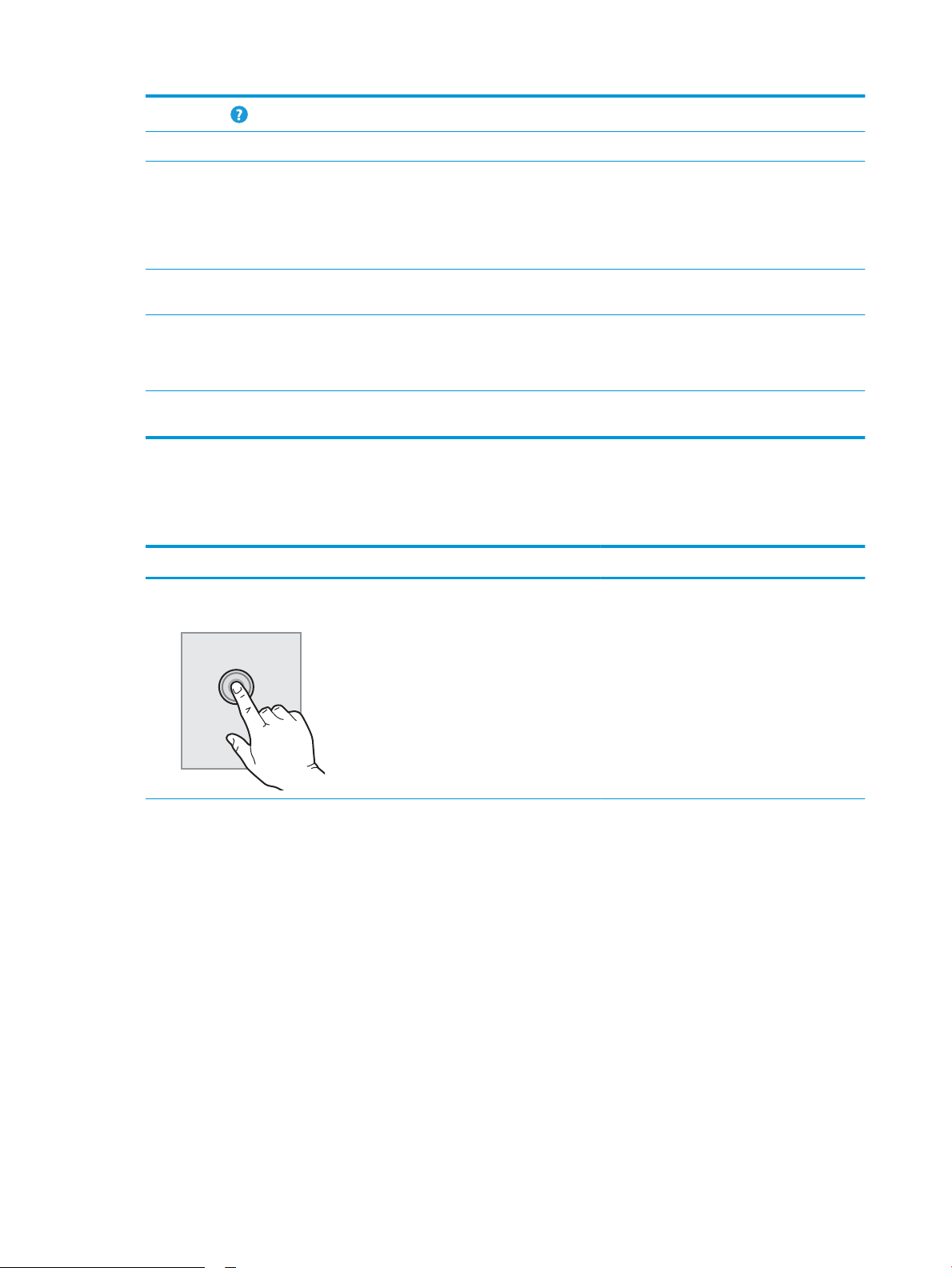
6.
Žinynas
7. Esamas laikas Rodomas esamas laikas
8. Klaviatūra Gaminyje yra ištraukiama klaviatūra. Klavišai išdėstyti pagal kalbą, kaip ir gaminio jutiklinio ekrano
Pasirinkite „Help“ (Pagalba), kad atidarytumėte integruotą pagalbos sistemą arba „HP Web Services“.
virtualioje klaviatūroje. Virtualioje klaviatūroje pakeitus klavišų išdėstymą, pakeičiamas išdėstymas ir
zinėje klaviatūroje taip, kad jis atitiktų naujuosius nustatymus.
PASTABA: Kai kuriose vietovėse gaminys pristatomas su klaviatūros lipdukais, kad klavišus būtų
galima pritaikyti skirtingoms kalboms.
9. Pagrindinio ekrano
puslapių indikatorius
10 Aparatinės įrangos
integravimo lizdas (HIP)
11 Lengvos prieigos USB
prievadas
Valdymo skydo naudojimas
Naudokite šiuos veiksmus, norėdami naudotis produkto jutiklinio ekrano valdymo skydu.
Veiksmas Aprašas Pavyzdys
Lietimas Ekrane pažymėkite elementą, norėdami jį
Rodomas puslapių skaičius pradžios ekrane arba programoje. Esamas puslapis paryškinamas.
Paslinkite ekraną į šonus, kad slinktumėte per puslapius.
PASTABA: Prieš naudojant nuskaitymo funkcijas administratorius turi įjungti šį prievadą. Norint
atnaujinti programinę aparatinę įrangą, šis prievadas neprivalo būti įjungtas.
Norint prijungti priedus ir trečiosios šalies įrenginius.
Įstatykite USB „ash“ diską ir nuskaitykite be kompiuterio arba atnaujinkite gaminio aparatinę įrangą.
Pasirinkite piktogramą „Settings“ (Nustatymai),
pasirinkti arba atidaryti meniu. Be to, slinkdami
per meniu, trumpai bakstelėkite ekraną,
norėdami sustabdyti slinkimą.
kad atidarytumėte programą Nustatymai.
8 1 skyrius Gaminio apžvalga LTWW
Page 19
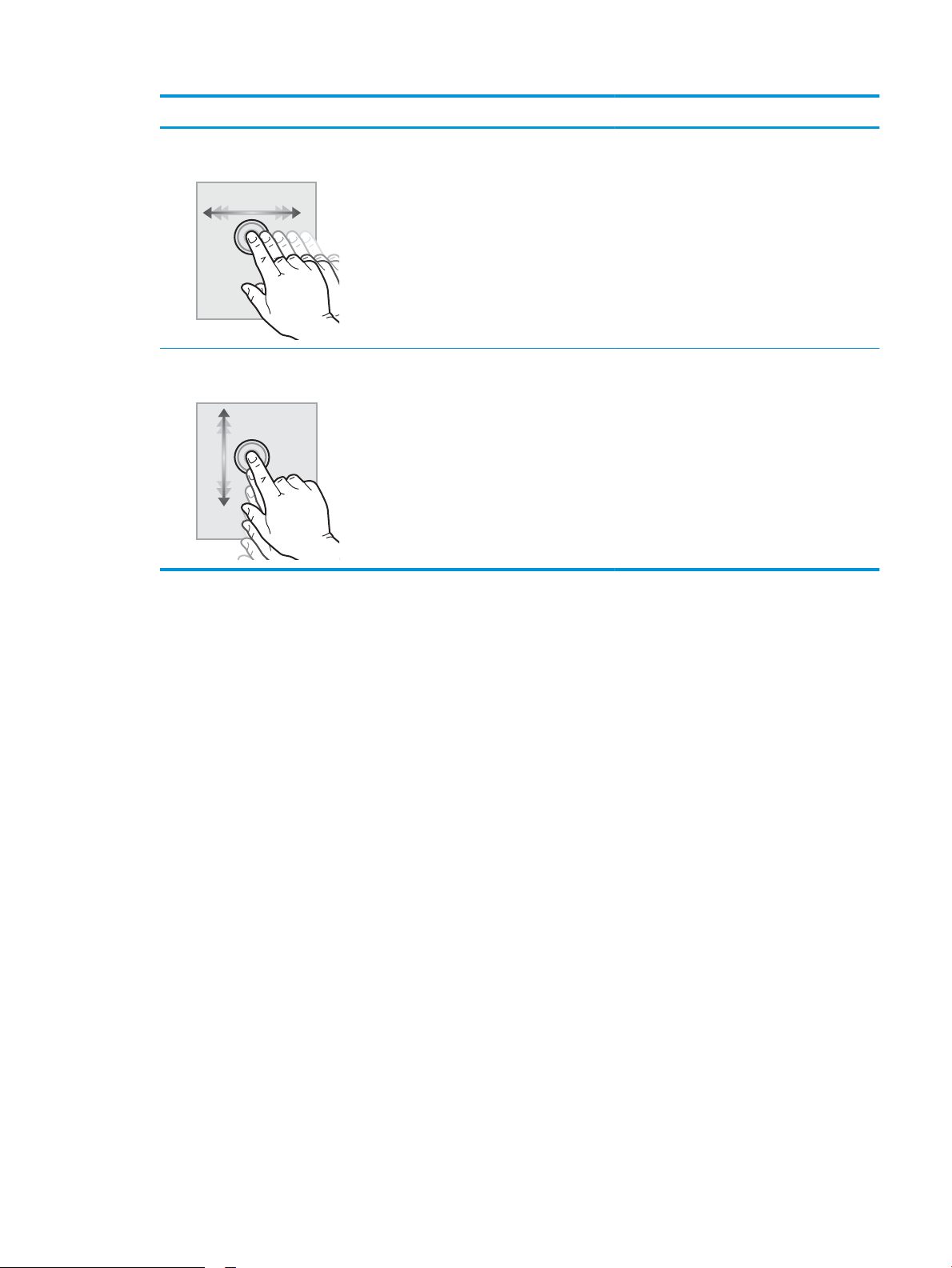
Veiksmas Aprašas Pavyzdys
Perbraukimas Palietę ekraną, slinkite pirštą horizontaliai, kad
paslinktumėte ekraną į šalis.
Slinkimas Palietę ekraną, slinkite pirštą vertikaliai, kad
paslinktumėte ekraną į viršų arba apačią.
Slinkdami per meniu, trumpai bakstelėkite
ekraną, norėdami sustabdyti slinkimą.
Slinkite, kol rodomas programa Nustatymai.
Slinkite per programą Nustatymai.
LTWW Gaminio vaizdas (dokumentų skaitytuvas „HP ScanJet Enterprise Flow N9120 fn2“) 9
Page 20
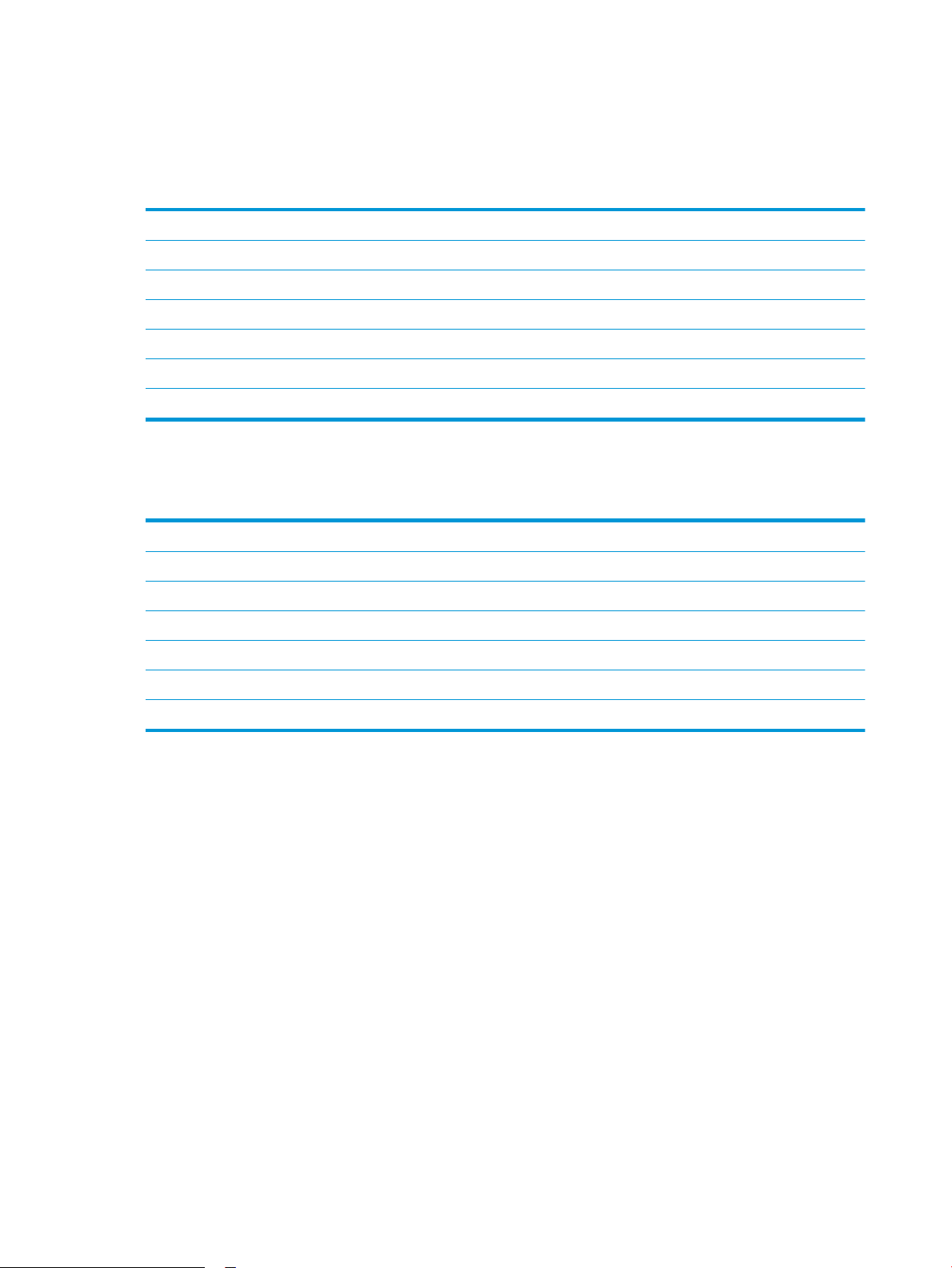
Gaminio specikacija
Palaikomos operacinės sistemos („HP Digital Sender Flow 8500 fn2 Document Capture Workstation“)
Palaikomos operacinės sistemos „Windows 7“
„Windows 8“
„Windows 8.1“
„Windows 10“
„OS X 10.10 Yosemite“
„OS X 10.11 El Capitan“
„OS X 10.12 Sierra“
Palaikomos operacinės sistemos (dokumentų skaitytuvas „HP ScanJet Enterprise Flow N9120 fn2“)
Palaikomos operacinės sistemos Windows 7
Windows 8
Windows 8.1
Windows 10
„OS X 10.10 Yosemite“
„OS X 10.11 El Capitan“
„OS X 10.12 Sierra“
10 1 skyrius Gaminio apžvalga LTWW
Page 21

Gaminio matmenys („HP Digital Sender Flow 8500 fn2 Document Capture Workstation“)
3
2
1
3
1
2
2
3
1
3
2
1
1-1 iliustracija Produkto matmenys
1-1 lentelė Produkto matmenys
Produktas Plotis Gylis Aukštis Svoris
„HP Digital Sender Flow 8500 fn2
Document Capture Workstation“
(uždarius)
„HP Digital Sender Flow 8500 fn2
Document Capture Workstation“
(atidarius)
512 mm 585,3 mm 263,4 mm 17,46 kg
512 mm 717 mm 515 mm 17,46 kg
Gaminio matmenys (dokumentų skaitytuvas „HP ScanJet Enterprise Flow N9120 fn2“)
1-2 iliustracija Produkto matmenys
LTWW Gaminio specikacija 11
Page 22
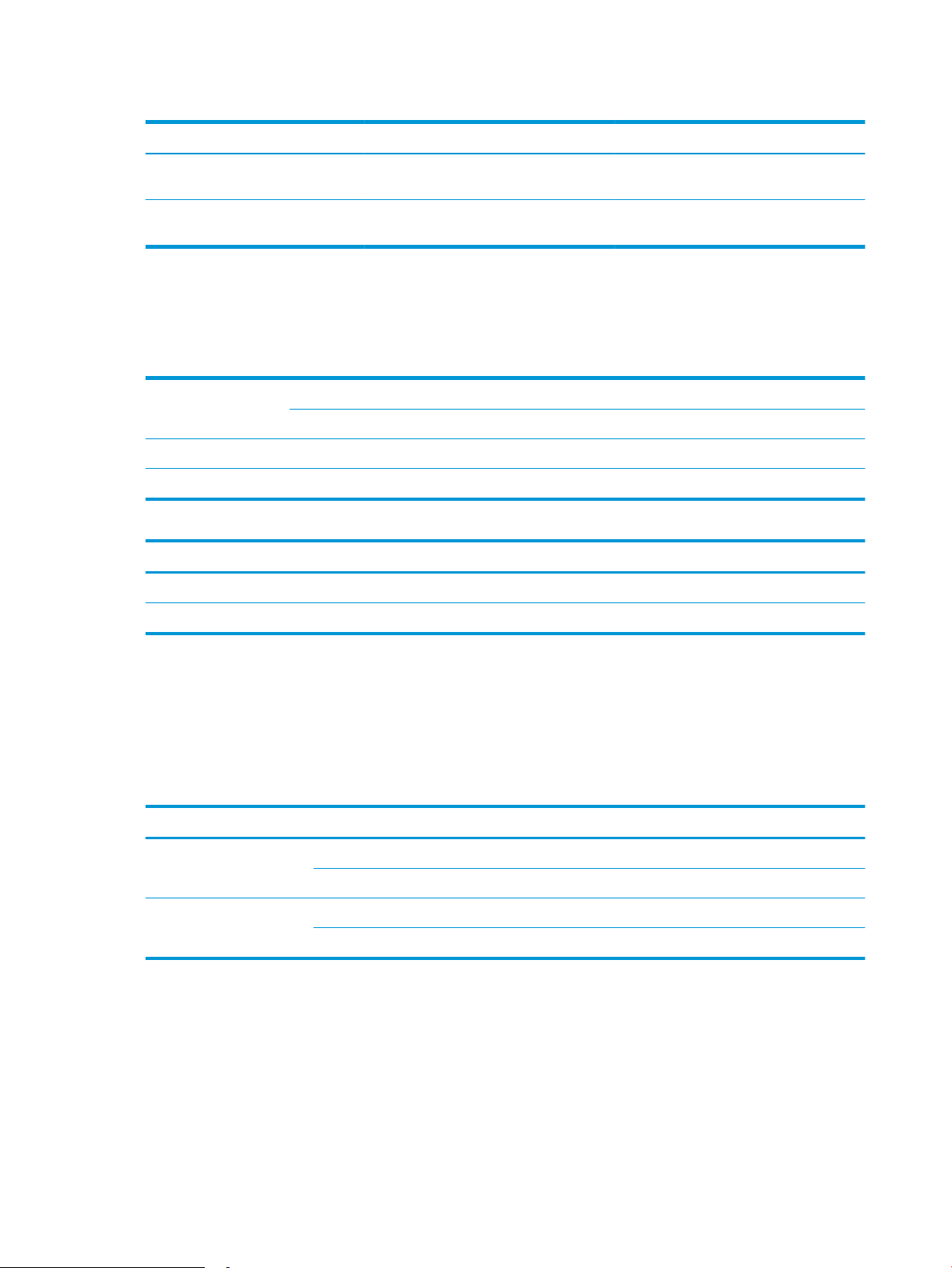
1-2 lentelė Produkto matmenys
Produktas Plotis Gylis Aukštis Svoris
Dokumentų skaitytuvas „HP ScanJet
Enterprise Flow N9120 fn2“ (uždarius)
Dokumentų skaitytuvas „HP ScanJet
Enterprise Flow N9120 fn2“ (atidarius)
601,98 mm 635 mm 287,02 mm 21,4 kg
601,98 mm 754,38 mm 622,3 mm 21,4 kg
Sunaudojama galia, elektros specikacijos ir skleidžiamas garsas
Gaminiui veikiant parengties arba miego režimu energijos suvartojama mažiau, todėl galite tausoti gamtinius
išteklius ir sutaupyti pinigų, nors gaminio efektyvumas nesumažėja.
Kintamos srovės galia „FB Scan“ Dvipusis ADF nuskaitymas
300 dpi 600 dpi 300 dpi 600 dpi
AC 110 V < 30 W < 30 W < 60 W < 50 W
AC 230 V < 30 W < 30 W < 60 W < 50 W
Maitinimas Miego režimas Išj.
AC 110 V < 2 W < 0,2 W
AC 230 V < 2 W < 0,2 W
Naudojimo aplinkos sąlygų diapazonas („HP Digital Sender Flow 8500 fn2 Document
Capture Workstation“)
Šiam gaminiui maitinimas turėtų būti tiekiamas nurodytu maitinimo įrenginiu, pažymėtu LPS arba „Limited
Power Source“ (Ribotos galios šaltinis). Maitinimo šaltinis skirtas 100 – 240 V ~, ir turi 32 Vdc, 1,56 A, 50 W
nuolatinės srovės išvestį.
Pavadinimas Aprašas
Temperatūra Veikiantis skaitytuvas: Nuo 10 °C iki 35 °C
Laikymas: nuo –40 iki 60 °C
Santykinė drėgmė Veikiantis skaitytuvas: nuo 15 % iki 80 % nesikondensuojant nuo 10 °C iki 35 °C
Laikymas: iki 90 % esant nuo 30° iki 60° C
Naudojimo aplinkos sąlygų diapazonas (dokumentų skaitytuvas „HP ScanJet Enterprise Flow N9120 fn2“)
Šiam gaminiui maitinimas turėtų būti tiekiamas nurodytu maitinimo įrenginiu, pažymėtu LPS arba „Limited
Power Source“ (Ribotos galios šaltinis). Maitinimo šaltinis skirtas 100 – 240 V ~, ir turi 32 Vdc, 1,56 A, 50 W
nuolatinės srovės išvestį.
12 1 skyrius Gaminio apžvalga LTWW
Page 23
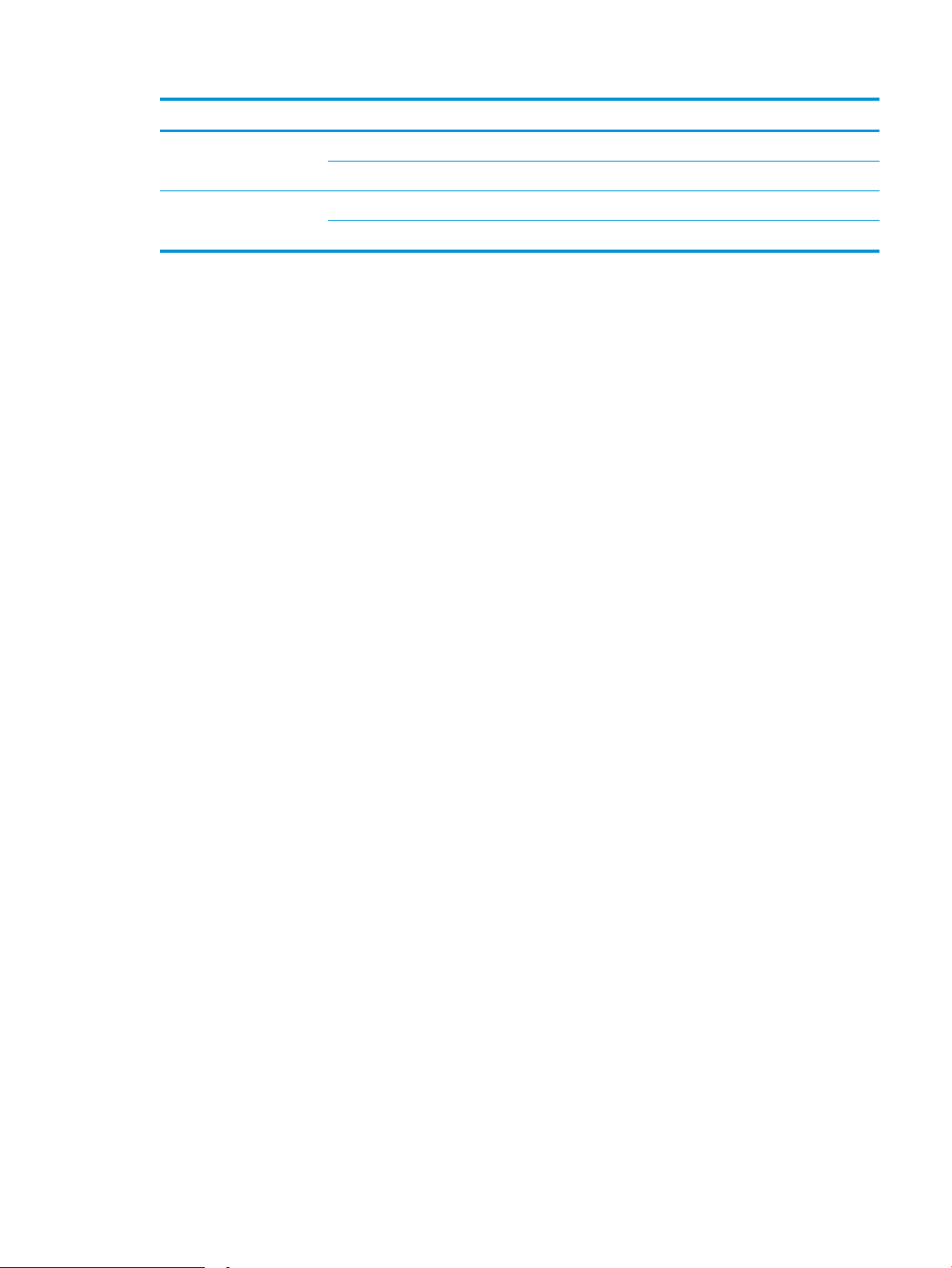
Pavadinimas Aprašas
Temperatūra Veikiantis skaitytuvas: Nuo 10 °C iki 35 °C
Laikymas: nuo –40° iki 60° C
Santykinė drėgmė Veikiantis skaitytuvas: nuo 15 % iki 80 % nesikondensuojant nuo 10 °C iki 35 °C
Laikymas: iki 90 % esantnuo 30° iki 60° C
LTWW Gaminio specikacija 13
Page 24

Produkto aparatinės įrangos sąranka ir programinės įrangos diegimas
Techninės įrangos sąranka
Pagrindines sąrankos instrukcijas rasite kartu su skaitytuvu pateikiamame diegimo vadove. Papildomų instrukcijų
ieškokite HP techninės pagalbos internetiniame puslapyje.
Norėdami gauti visą HP pagalbą skaitytuvui, eikite adresu www.hp.com/support. Raskite toliau nurodytą
palaikymo informaciją:
●
Diegimas ir kongūracija
●
Mokymai ir naudojimas
●
Problemų sprendimas
●
Parsisiųskite programų naujinimus
●
Prisijunkite prie pagalbos forumų
●
Raskite garantiją ir teisinę informaciją
Kaip gauti programinės įrangos atnaujinimus
Naujausių programinės įrangos atnaujinimų ieškokite www.hp.com/support, pasirinkite savo buvimo vietą,
spustelėkite „Software and Drivers“ (Programinė įranga ir tvarkyklės) ir ieškokite savo gaminio pavadinimo arba
numerio.
14 1 skyrius Gaminio apžvalga LTWW
Page 25

Skaitytuvo programinė įranga („Windows“)
Skaitytuvas pristatomas su įvairia „Windows“ nuskaitymo programine įranga ir tvarkyklėmis, įskaitant, „HP Scan“.
●
„HP Scan“ programinė įranga
●
„HP TWAIN“
●
ISIS
●
WIA
„HP Scan“ programinė įranga
Programinę įrangą „HP Scan“ naudokite toliau nurodytoms užduotims atlikti.
●
Nuskaityti į PDF
●
Nuskaityti į JPEG
●
Siųsti el. paštu kaip PDF
●
Siųsti el. paštu kaip JPEG
●
Tekstą nuskaityti norint redaguoti (OCR)
●
Nuskaityti į debesį
●
„HP TWAIN“
HP TWAIN teikia programinės įrangos sąsajos tarp vaizdo gavimo / nuskaitymo techninę įrangą ir su TWAIN
suderinamas programinės įrangos programas. Ne visa su „TWAIN“ suderinama programinė įranga veikia taip pat,
todėl programinės įrangos dokumentacijoje ieškokite informacijos apie vaizdų nuskaitymą.
ISIS
ISIS (vaizdo ir skaitytuvo sąsajos specikacijos) teikia programinės įrangos sąsajos tarp vaizdo gavimo /
nuskaitymo techninę įrangą ir programinės įrangos programas. ISIS tvarkyklės užtikrina nuolatinę sąveiką su
visais su ISIS suderinamais skaitytuvais.
WIA
WIA teikia programinės įrangos sąsajos tarp vaizdo gavimo / nuskaitymo techninę įrangą ir su WIA suderinamas
programinės įrangos programas. Ne visa su WIA suderinama programinė įranga veikia taip pat, todėl
programinės įrangos dokumentacijoje ieškokite informacijos apie vaizdų nuskaitymą.
Kasdienėms nuskaitymo užduotims atlikti
LTWW Skaitytuvo programinė įranga („Windows“) 15
Page 26
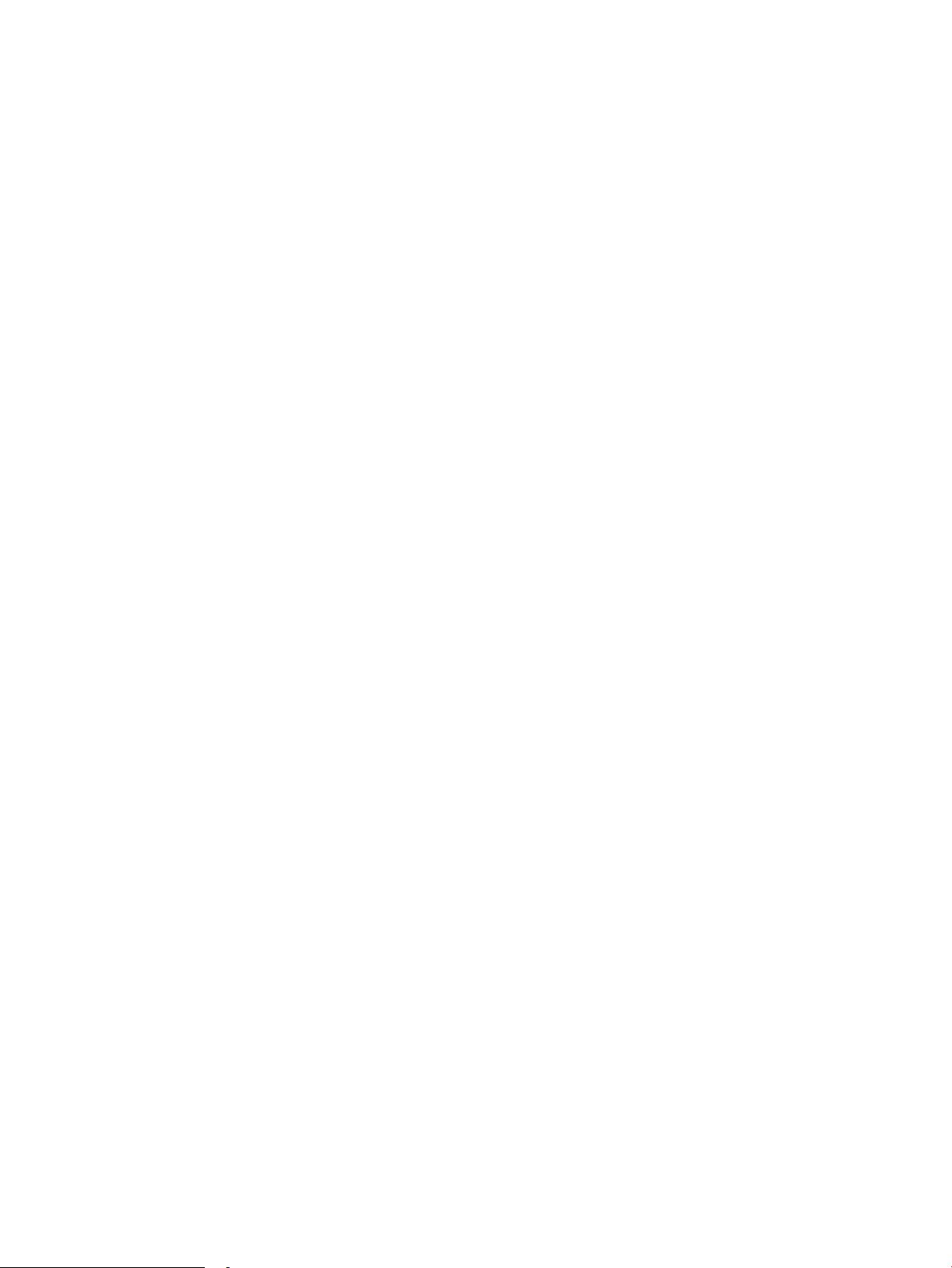
Miego režimo ir automatinio išjungimo nustatymai
Pagal numatytuosius nustatymus skaitytuvas persijungia į miego režimą, jei 10 minučių neatliekama jokių
veiksmų.
„Windows“: norėdami keisti numatytuosius automatinio išjungimo nustatymus, naudokite valdymo skydą arba
integruotą tinklo serverį.
16 1 skyrius Gaminio apžvalga LTWW
Page 27
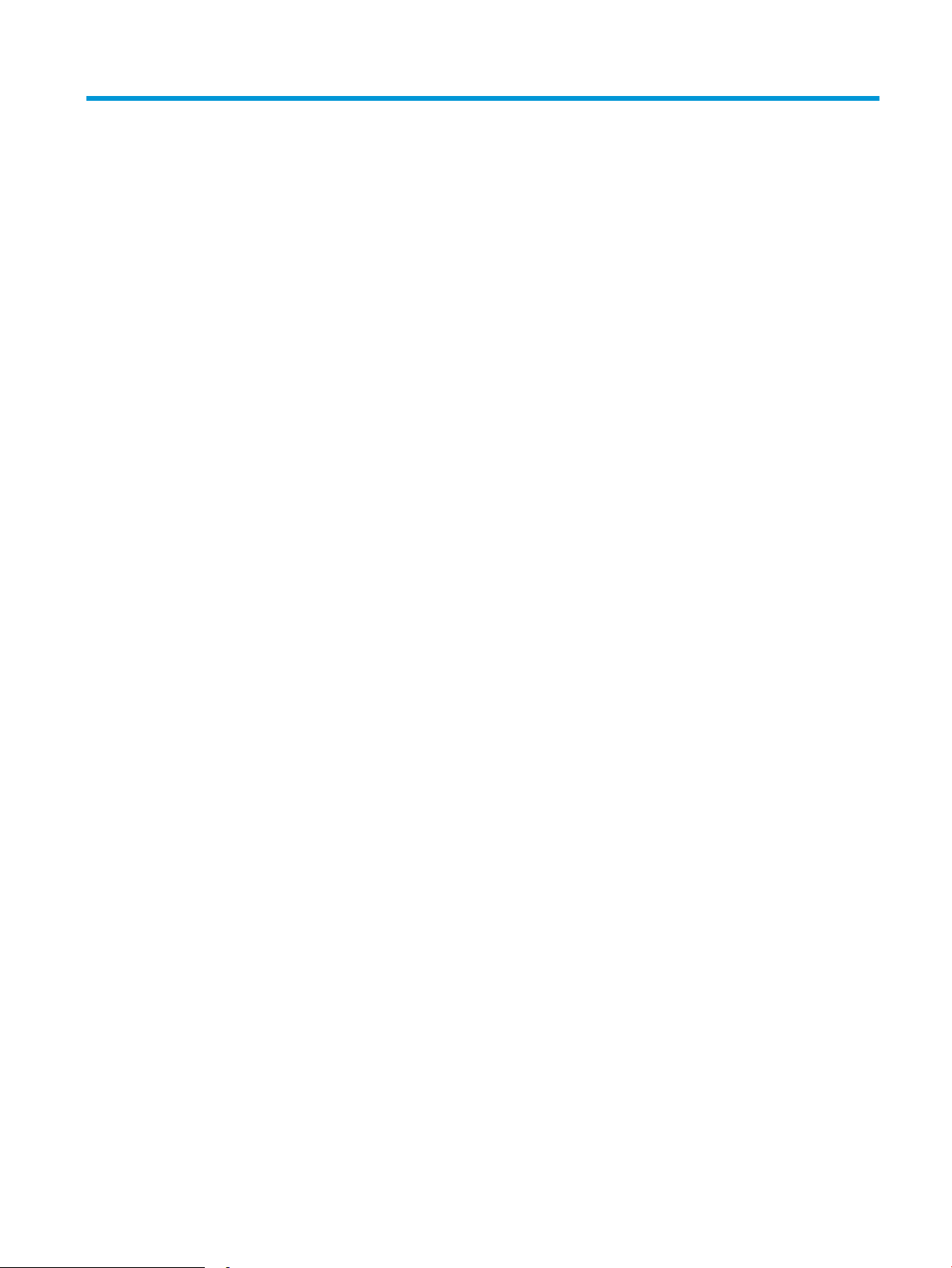
2 Skaitytuvo naudojimas
Toliau aiškinama, kaip įdėti ir nuskaityti originalus.
LTWW 17
Page 28
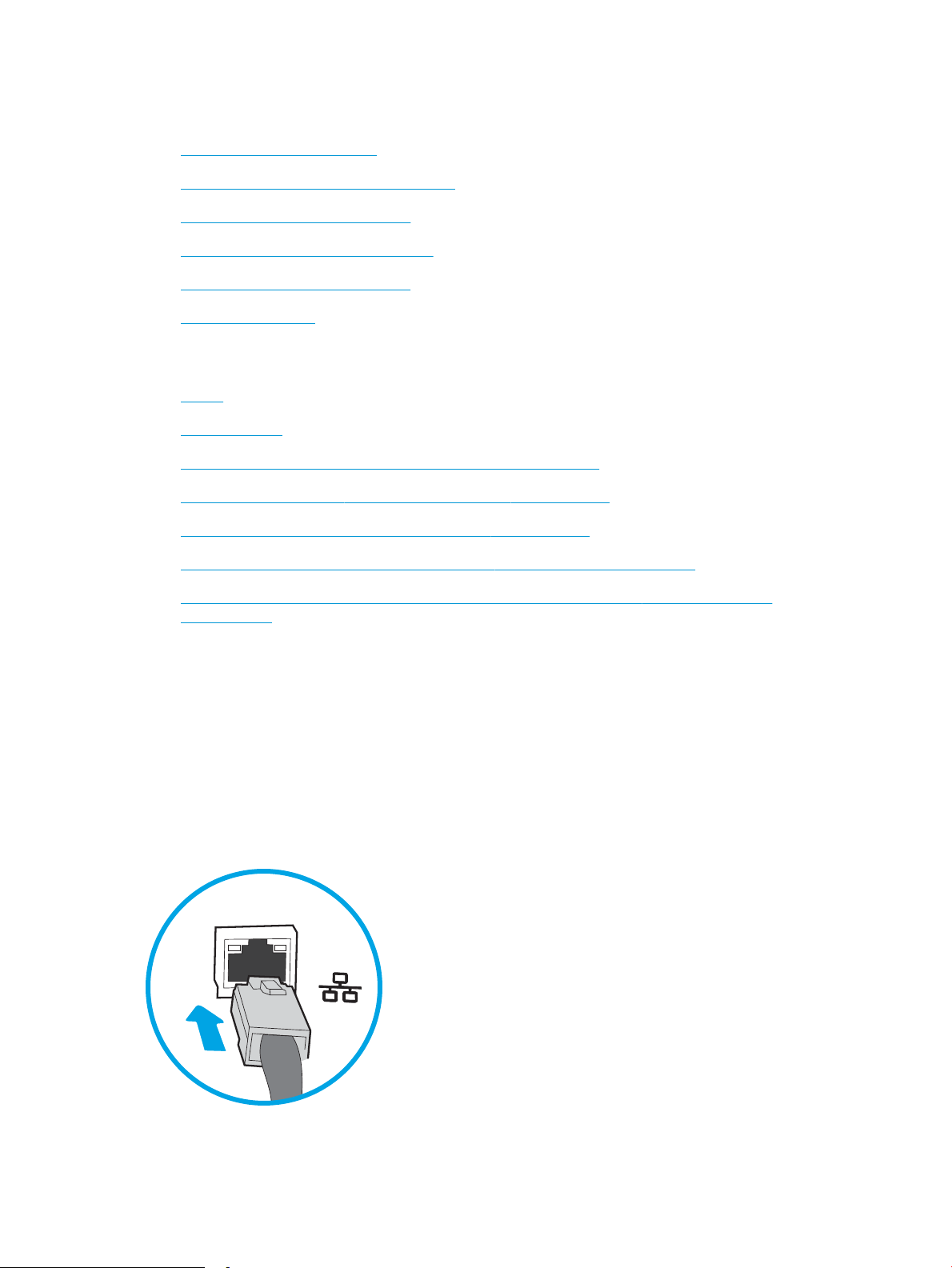
Skaitytuvo nustatymas
●
Nuskaitymo į el. laišką sąranka
●
nuskaitymo ir išsiuntimo faksu nustatymas
●
Nuskaitymo į tinklo aplanką sąranka
●
Nustatykite nuskaitymą į USB atmintinę
●
Nuskaitymo į „SharePoint®“ sąranka
●
Sukurti greitąjį rinkinį
Nuskaitymo į el. laišką sąranka
●
Įžanga
●
Prieš pradedant
●
Pirmasis veiksmas: Atidarykite HP integruotąjį tinklo serverį (EWS)
●
Antrasis veiksmas: Tinklo identikavimo nustatymų kongūravimas
●
Trečiasis veiksmas. Siuntimo į el. paštą funkcijos kongūravimas
●
Ketvirtasis veiksmas. Greitųjų nustatymų rinkinių kongūravimas (pasirenkamas)
●
Penktas veiksmas: Nustatykite, kad siuntimo į el. paštą funkciją naudotų „Oice 365 Outlook“
(pasirenkama)
Įžanga
Gaminys turi funkciją, kuri leidžia nuskaityti dokumentą ir jį nusiųsti vienu arba keliais el. pašto adresais. Norint
naudoti šią nuskaitymo funkciją, gaminys turi būti prijungtas prie tinklo. Tačiau funkcija neveikia tol, kol nėra
sukongūruota. Yra du būdai, kuriais galima kongūruoti nuskaitymą į el. paštą: naudojantis Nuskaitymo į el.
paštą sąrankos vedlys bendrajai sąrankai ir El. pašto sąranka išplėstinei sąrankai. Nustatydami nuskaitymo į el.
paštą funkciją naudokite šią informaciją.
Prieš pradedant
Norint nustatyti nuskaitymo į el. paštą funkciją, gaminį reikia prijungti prie aktyvaus tinklo.
Prieš pradedant kongūracijos procesą administratoriams reikia pateikti šią informaciją.
18 2 skyrius Skaitytuvo naudojimas LTWW
Page 29
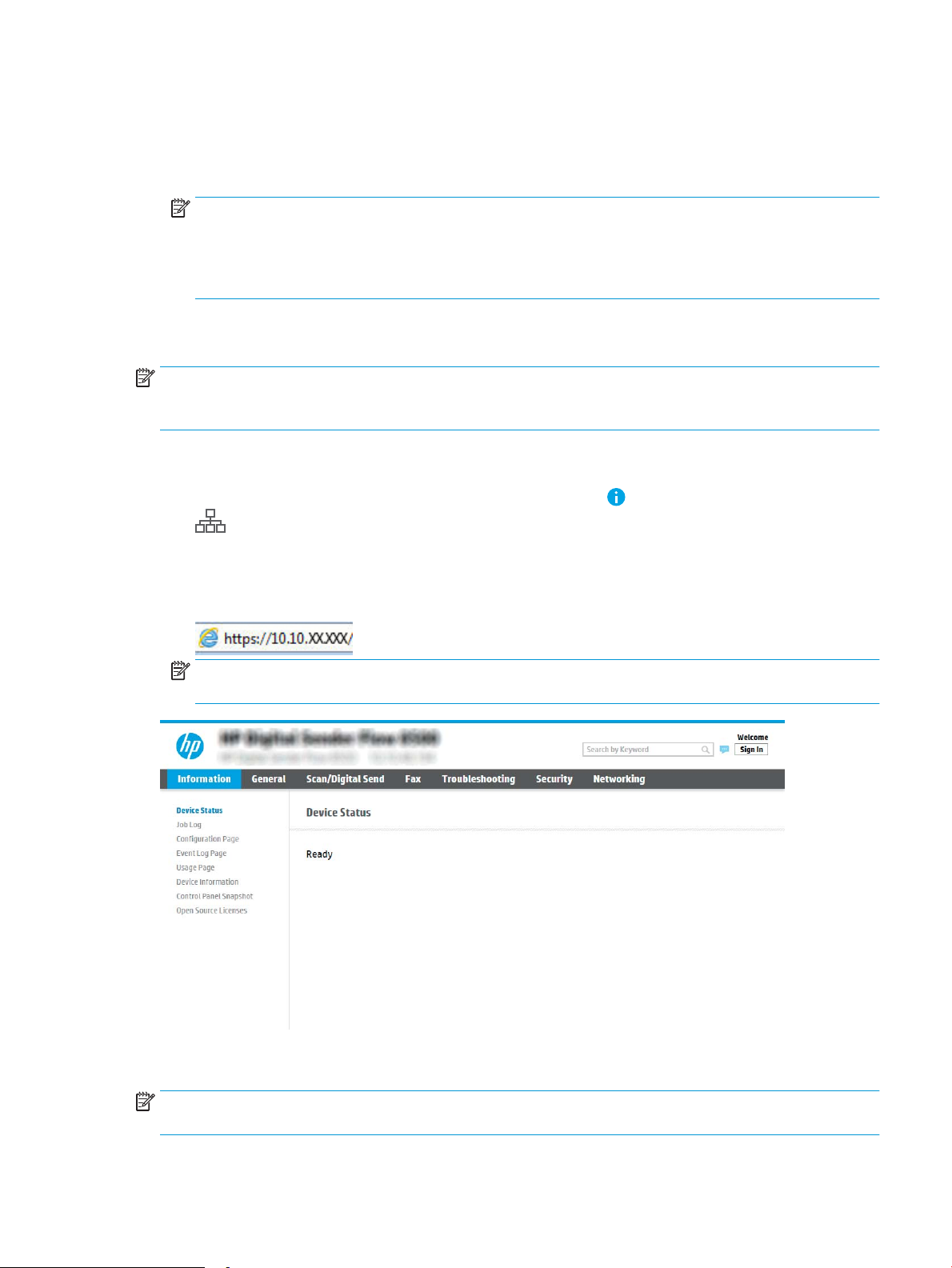
●
Administravimo prieiga prie gaminio
●
DNS indeksas (pvz., companyname.com)
●
SMTP serveris (pvz., smtp.mycompany.com)
PASTABA: Jei nežinote SMTP serverio pavadinimo, SMTP prievado numerio arba autentikavimo
informacijos, susisiekite su pašto / interneto paslaugų teikėju arba sistemos administratoriumi ir
pasiteiraukite. SMTP serverių ir prievadų pavadinimus paprastai galima rasti per paiešką internete.
Pavyzdžiui paieškoje nurodykite tokias sąvokas kaip „Gmail smtp server name“ ar „Yahoo smtp server
name“.
●
SMTP serverio patvirtinimo reikalavimai siunčiamiems el. pašto pranešimams, įskaitant patvirtinimui
naudojamą vartotojo vardą ir slaptažodį, jei taikoma.
PASTABA: Kreipkitės į el. pašto paslaugų tiekėją dėl dokumentacijos apie jūsų el. pašto paskyros siuntimo
skaitmeniniu būdu apribojimus. Kai kurie tiekėjai gali laikinai užblokuoti jūsų paskyrą, jei viršijote savo siuntimo
limitą.
Pirmasis veiksmas: Atidarykite HP integruotąjį tinklo serverį (EWS)
1.
Gaminio valdymo skydo pradžios ekrane pasirinkite informacijos piktogramą, tuomet pasirinkite tinklo
piktogramą, kad būtų rodomas IP adresas arba pagrindinio kompiuterio pavadinimas.
2. Atidarykite žiniatinklio naršyklę ir adreso eilutėje įveskite IP adresą arba kompiuterio pavadinimą tiksliai
taip, kaip nurodyta gaminio valdymo skyde. Kompiuterio klaviatūroje paspauskite klavišą „Enter“.
Atidaromas EWS.
PASTABA: Jei interneto naršyklėje rodomas pranešimas, kad svetainės prieiga gali būti nesaugi, pasirinkite
parinktį eiti į svetainę. Prieiga prie šios svetainės kompiuteriui nepakenks.
Antrasis veiksmas: Tinklo identikavimo nustatymų kongūravimas
PASTABA: El. pašto sąrankos kongūravimas skirtuke „Networking“ (Tinklas) yra išplėstinis procesas ir todėl
gali reikėti sistemos administratoriaus pagalbos.
LTWW Skaitytuvo nustatymas 19
Page 30
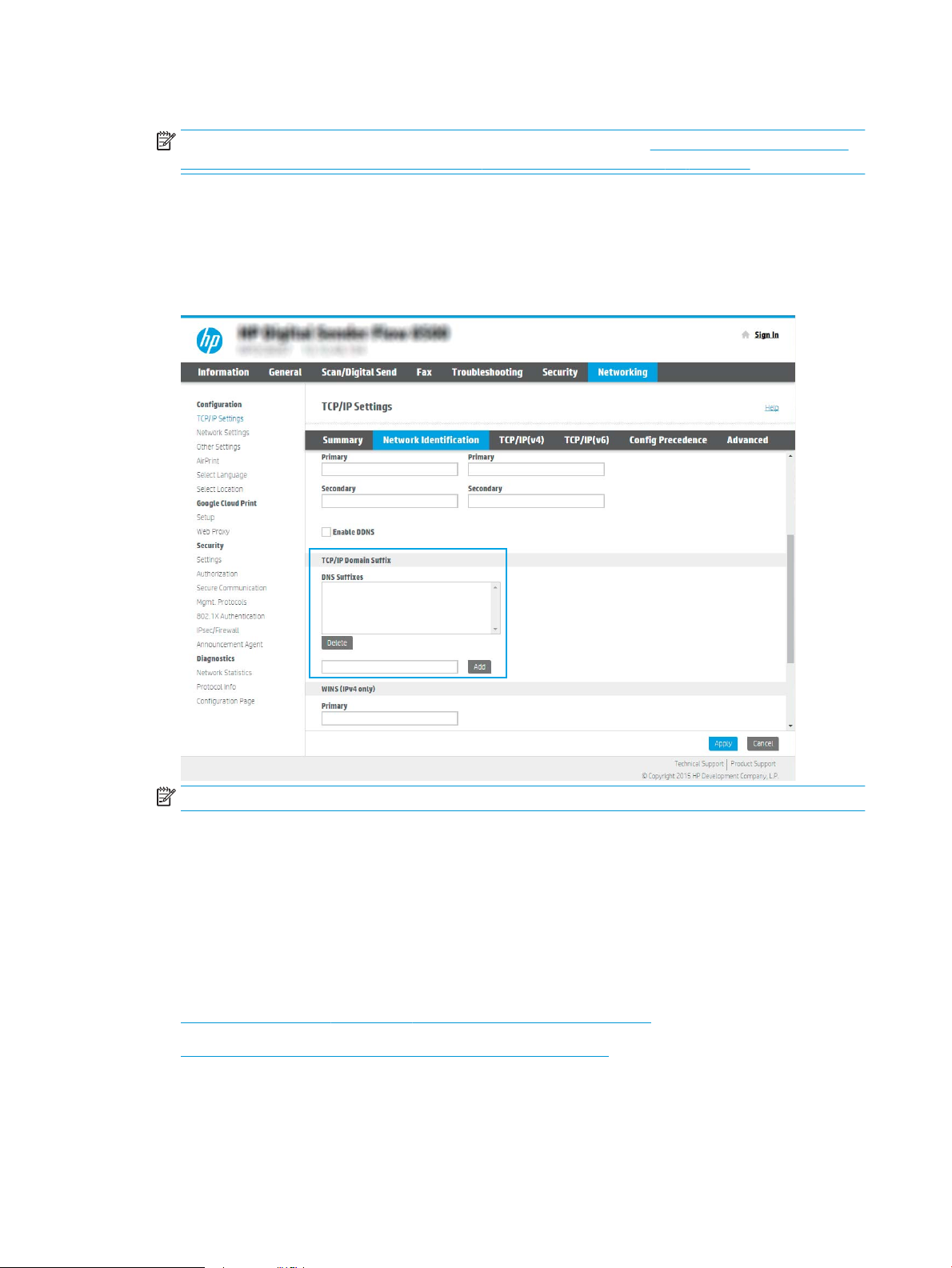
1. EWS viršutiniuose naršymo skirtukuose spustelėkite „Networking“ (Tinklas).
PASTABA: Kongūruoti tinklo nustatymus, kai naudojamas „Oice 365“, Penktas veiksmas: Nustatykite,
kad siuntimo į el. paštą funkciją naudotų „Oice 365 Outlook“ (pasirenkama) 29 puslapyje
2. Dialogo lange „TCP / IP Settings“ (TCP / IP nustatymai) spustelėkite skirtuką „Network Identication“ (Tinklo
identikavimas).
3. Jei tinkle yra būtinas DNS, „TCP / IP Domain Suix“ (TCP / IP domeno indeksas) srityje patikrinkite, ar
naudojamo el. pašto kliento DNS indeksas yra įrašytas. Galimas toks DNS indekso formatas:
companyname.com, gmail.com ir kt.
PASTABA: Jei domeno pavadinimo indeksas nėra nustatytas, naudokite IP adresą.
4. Spustelėkite Apply (taikyti).
5. Spustelėkite Gerai.
Trečiasis veiksmas. Siuntimo į el. paštą funkcijos kongūravimas
Du būdai, kuriais galima kongūruoti siuntimą į el. paštą, yra El. pašto sąrankos vedlys bendrajai kongūracijai ir
El. pašto sąranka išplėstinei kongūracijai. Toliau pateiktomis funkcijomis kongūruokite siuntimo į el. paštą
funkciją:
●
Pirmas būdas. Bendroji kongūracija naudojantis el. pašto sąrankos vedliu
●
Antras būdas. Išplėstinė kongūracija naudojantis el. pašto sąranka
Pirmas būdas. Bendroji kongūracija naudojantis el. pašto sąrankos vedliu
Šia parinktimi bendrajai kongūracijai HP integruotame tinklo serveryje (EWS) atidaromas El. pašto sąrankos
vedlys.
20 2 skyrius Skaitytuvo naudojimas LTWW
Page 31

1. EWS viršutiniuose naršymo skirtukuose spustelėkite „Scan/Digital Send“ (Nuskaityti / siųsti skaitmeniniu
formatu).
2. Kairėje naršymo juostoje paspauskite Siųsti el. paštu ir nuskaityti tinklo aplanko sparčiosios sąrankos
vedlyje.
3. Siųsti el. paštu ir nuskaityti tinklo aplanko sparčiojo nustatymo vedlyje srityje spustelėkite El. pašto
sąrankos vedlys nuorodą.
PASTABA: Jei rodomas pranešimas, kad nuskaitymo į el. paštą funkcija išjungta, paspauskite Tęsti, kad
tęstumėte kongūraciją ir įjunkite nuskaitymo į el. paštą funkciją, kai ji baigiama.
4. Dialogo lange Kongūruoti el. pašto serverį (SMTP) pasirinkite vieną iš toliau pateiktų parinkčių ir atlikite
šiuos veiksmus:
Ieškokite siunčiamo el. pašto serverio tinklo
PASTABA: Ši parinktis randa tik jūsų ugniasienės įgalintus SMTP serverius.
a. Pasirinkite Ieškoti siunčiamo el. pašto serverio tinklo ir tuomet spustelėkite Kitas.
b. Iš Kongūruoti el. pašto serverį (SMTP) sąrašo pasirinkite atitinkamą serverį ir tada spustelėkite Kitas.
c. Pasirinkite parinktį, kuri apibūdina serverio patvirtinimo reikalavimus:
–
Serveriui nėra būtinas patvirtinimas: Pasirinkite „Server does not require authentication“
(Serveriui nėra būtinas patvirtinimas) ir tada spustelėkite „Next“ (Kitas).
–ARBA–
–
Serveriui būtinas patvirtinimas: Išskleidžiamajame sąraše pasirinkite patvirtinimo parinktį.
LTWW Skaitytuvo nustatymas 21
Page 32

○
Naudokite vartotojo prisijungimo duomenis, kad prisijungtumėte prieš tai prisijungę prie
valdymo skydo: Pasirinkite „Use credentials of user to connect after Sign In at the control
panel“ (Naudokite vartotojo prisijungimo duomenis, kad prisijungtumėte prieš tai
prisijungę prie valdymo skydo) ir tuomet spustelėkite „Next“ (Kitas).
–ARBA–
○
Visada naudoti šiuos prisijungimo duomenis: Pasirinkite „Always use these credentials“
(Visada naudoti šiuos prisijungimo duomenis), įveskite „User name“ (Vartotojo vardas) ir
„Password“ (Slaptažodis) ir tada spustelėkite „Next“ (Kitas).
Trečia parinktis: Pridėti SMTP serverį
a. Pasirinkite „Add SMTP server“ (Pridėti SMTP serverį)
b. Įveskite „Server Name“ (Serverio pavadinimas) ir „Port Number“ (Prievado numeris) ir spustelėkite
„Next“ (Kitas).
PASTABA: Daugeliu atveju numatytojo prievado numerio keisti nereikia.
PASTABA: Jei naudojate nuomojamų išteklių SMTP paslaugas, pvz., „Gmail“, paslaugos tiekėjo
svetainėje arba naudodamiesi kitu šaltiniu patvirtinkite SMTP adresą, prievado numerį ir SSL
nustatymus. Paprastai „Gmail“ SMTP adresas yra smtp.gmail.com, prievado numeris – 465 ir SSL
turėtų būti įjungtas.
Patikrinkite internetiniuose šaltiniuose ir patvirtinkite, kad šie serverio nustatymai yra dabartiniai ir
galioja kongūracijos metu.
c. Pasirinkite atitinkamą serverio patvirtinimo parinktį:
–
Serveriui nėra būtinas patvirtinimas: Pasirinkite „Server does not require authentication“
(Serveriui nėra būtinas patvirtinimas) ir tada spustelėkite „Next“ (Kitas).
–ARBA–
–
Serveriui būtinas patvirtinimas: Išplečiamajame meniu pasirinkite „Server requires
authentication“ (Serveriui būtinas patvirtinimas) parinktį.
○
Naudokite vartotojo prisijungimo duomenis, kad prisijungtumėte prieš tai prisijungę prie
valdymo skydo: Pasirinkite „Use credentials of user to connect after Sign In at the control
panel“ (Naudokite vartotojo prisijungimo duomenis, kad prisijungtumėte prieš tai
prisijungę prie valdymo skydo) ir tuomet spustelėkite „Next“ (Kitas).
–ARBA–
○
Visada naudoti šiuos prisijungimo duomenis: Pasirinkite „Always use these credentials“
(Visada naudoti šiuos prisijungimo duomenis), įveskite „User name“ (Vartotojo vardas) ir
„Password“ (Slaptažodis) ir tada spustelėkite „Next“ (Kitas).
PASTABA: Jei nustatant laukus „From“ (Nuo), „Subject“ (Tema) ir „Message“ (Pranešimas) žymės langelis
„User editable“ (Redaguojamas vartotojo) nepažymėtas, siunčiant el. laišką vartotojai gaminio valdymo
pulte negalės redaguoti šių laukų.
22 2 skyrius Skaitytuvo naudojimas LTWW
Page 33
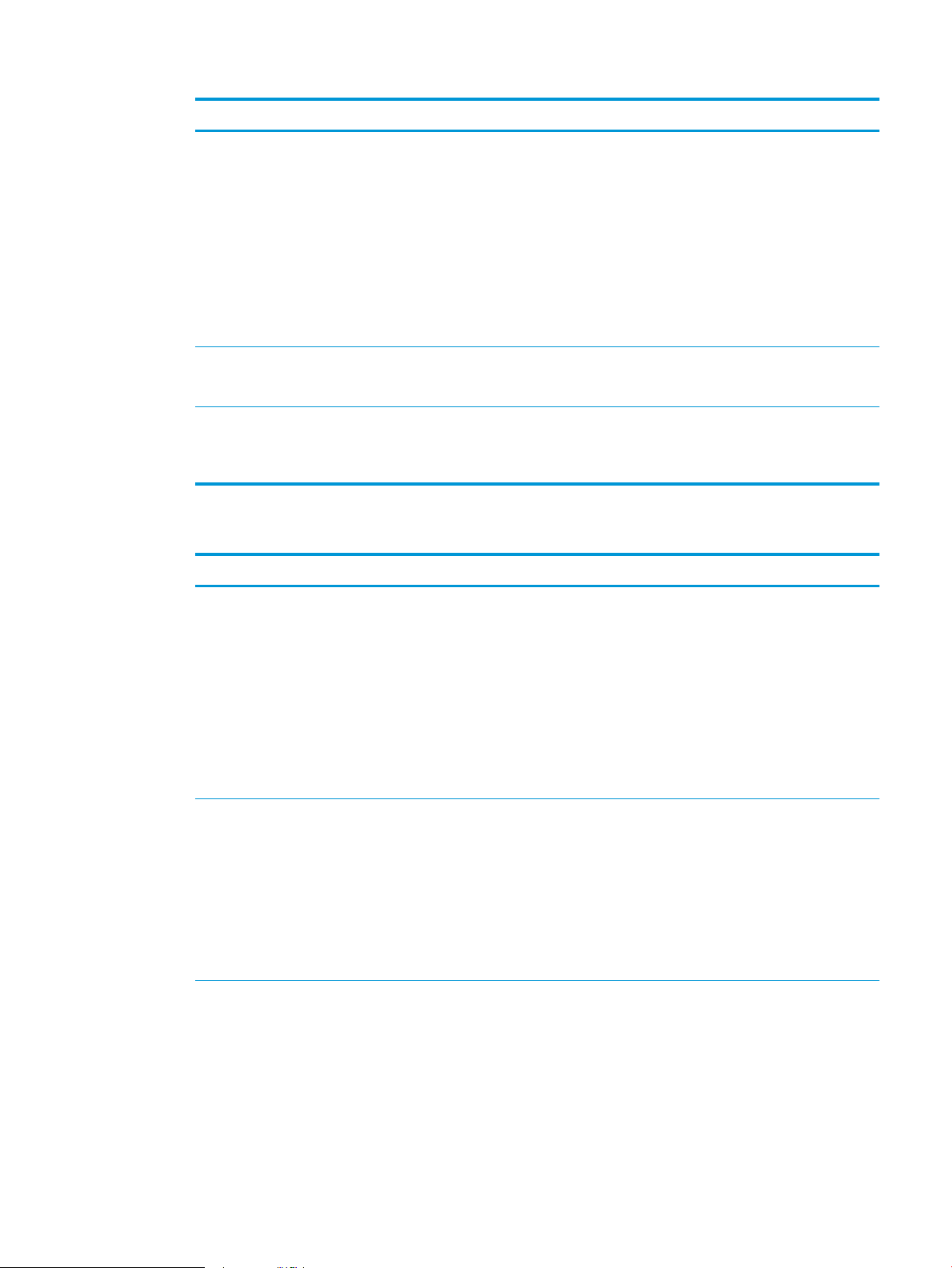
Parinktis Aprašas
Iš
(Būtina)
Tema
(pasirenkamas)
Pranešimas
(pasirenkamas)
Pasirinkite vieną iš toliau išplečiamajame sąraše „From“ (Nuo) pateiktų parinkčių:
●
Vartotojo adresas (būtinas prisijungimas)
●
Numatytoji reikšmė nuo: Laukuose Numatytoji reikšmė nuo el. pašto adreso ir
Numatytasis rodomas vardas įveskite numatytąjį el. pašto adresą ir ekrano pavadinimą.
PASTABA: Sukurkite gaminio el. pašto paskyrą ir naudokite šį adresą kaip numatytąjį
el. pašto adresą.
PASTABA: Sukongūruokite el. pašto funkciją, kad prieš pradedant ja naudotis
vartotojai turėtų prisijungti. Tai apsaugo vartotojus nuo el. laiškų siuntimo naudojantis
ne jų pačių adresu.
Pateikti el. pašto pranešimų numatytąją temos eilutę.
Sukurti pasirinktinį pranešimą.
Norėdami naudoti šį pranešimą visiems iš gaminio siunčiamiems el. laiškams, atžymėkite
„Message“ (Pranešimas) skirtą žymės langelį „User editable“ (Redaguojamas vartotojo).
5. Srityje „Congure File Scan Settings“ (Kongūruoti failo nuskaitymo nustatymus) nustatykite numatytąsias
nuskaitymo nuostatas ir spustelėkite „Next“ (Kitas).
Parinktis Aprašas
Failo tipas Pasirinkite numatytąjį failo tipą nuskaitomiems dokumentams.
●
PDF
●
JPEG
●
TIFF
●
MTIFF
●
XPS
●
PDF/A
Spalva / juoda Pasirinkite nuskaitomų dokumentų numatytąjį spalvų nustatymą:
●
Spalvos
●
Pilkas
●
Pustoniai
●
Juoda / balta
●
Automatinis spalvos aptikimas
LTWW Skaitytuvo nustatymas 23
Page 34

Parinktis Aprašas
Kokybės ir failo dydis Pasirinkite nuskaitomų dokumentų numatytąją spaudinio kokybę:
●
Žema (mažas failas)
●
Vidutinė
●
Aukšta (didelis failas)
Raiška Pasirinkite nuskaitomų dokumentų numatytąją nuskaitymo raišką:
●
75 dpi
●
150 dpi
●
200 dpi
●
300 dpi
●
400 dpi
●
600 dpi
6. Peržiūrėkite sritį „Summary“ (Santrauka) ir tada spustelėkite „Finish“ (Baigti), kad užbaigtumėte sąranką.
Antras būdas. Išplėstinė kongūracija naudojantis el. pašto sąranka
1. EWS viršutiniais naršymo skirtukais spustelėkite Nuskaityti / siųsti skaitmeniniu formatu ir tada
spustelėkite El. pašto sąranka naršymo skyde kairėje.
PASTABA: Pagal numatytąjį nustatymą, el. pašto sąrankos puslapyje rodomi baziniai nuskaitymo į el.
paštą sąrankos nustatymai. Norėdami peržiūrėti papildomus nustatymus, spustelėkite parinktį „Advanced
Settings“ (Papildomi nustatymai) puslapio apačioje.
24 2 skyrius Skaitytuvo naudojimas LTWW
Page 35

2. Dialogo lange „Email Setup“ (El. pašto sąranka) pasirinkite žymės langelį „Enable Send to Email“ (Įjungti
siuntimą į el. paštą). Jei žymės langelis nėra pažymėtas, gaminio valdymo skyde funkcija negalima.
3. Srityje Siunčiamo el. pašto serveriai (SMTP) atlikite vienos iš šių parinkčių veiksmus:
●
Pasirinkite vieną iš rodomų serverių
●
Spustelėkite „Add“ (Pridėti), kad paleistumėte SMTP vedlį.
▲ Pasirinkus SMTP vedlį pasirinkite vieną iš šių parinkčių:
○
Pirma parinktis: Žinau SMTP serverio adresą arba pagrindinio kompiuterio pavadinimą:
Įveskite SMTP serverio adresą ir tada spustelėkite Kitas
○
Antra parinktis: Jei SMTP serverio adreso nežinote, pasirinkite Ieškoti išsiunčiamų el. laiškų
serverio tinklo ir spustelėkite Kitas. Pasirinkite serverį ir tuomet spustelėkite „Next“ (Kitas).
PASTABA: Jei SMTP serveris jau buvo sukurtas kitai gaminio funkcijai, bus rodoma „Use a
server already in use by another function“ (Naudoti serverį, kurį naudoja kita funkcija) parinktis.
Pasirinkite šią parinktį ir ją sukongūruokite el. pašto funkcijų naudojimui.
PASTABA: Kai kuriems serveriams iškyla problemų siunčiant arba gaunant el. paštu laiškus,
kurių apimtis yra didesnė nei 5 megabaitai (MB). Šių problemų galima išvengti įvedus numerį į
Padalinti el. laiškus, jei didesni nei (MB).
PASTABA: Daugeliu atveju numatytojo prievado numerio keisti nereikia. Visgi, jei naudojate
įjungto SMTP SSL protokolo parinktį, reikia naudoti prievadą 587.
LTWW Skaitytuvo nustatymas 25
Page 36

PASTABA: Jei naudojate „Google™ Gmail“ el. pašto paslaugą, pasirinkite žymės langelį „Enable
SMTP SSL Protocol“ (Leisti SMTP SSL protokolą). Paprastai gmail, SMTP adresas yra
smtp.gmail.com, prievado numeris – 465 ir SSL turėtų būti įjungtas.
Patikrinkite internetiniuose šaltiniuose ir patvirtinkite, kad šie serverio nustatymai yra dabartiniai
ir galioja kongūracijos metu.
4. Srityje Adreso ir pranešimo lauko valdymas įveskite Nuo: nustatymus ir kitus pasirenkamus nustatymus.
„Address and Message Field Control“ (Adreso ir pranešimo lauko valdymas) nustatymai:
Funkcija Aprašas
1
Adreso lauko apribojimai
Nurodykite, ar vartotojai turi pasirinkti el. pašto adresą iš adresų knygutės ar jiems yra leidžiama
įvesti el. pašto adresą rankiniu būdu.
ĮSPĖJIMAS: Jei yra pasirinkta parinktis „Users must select from address book“ (Vartotojai turi
pasirinkti iš adresų knygelės) ir bet kuris iš adreso laukelių yra nustatytas kaip „User editable“
(Redaguojamas vartotojo), pakeitimai šiuose redaguojamuose laukeliuose taip pat pakeistų
atitinkamas vertes adresų knygoje.
Norėdami apsisaugoti nuo kontaktų pakeitimo adresų knygelėje, esančioje produkto valdymo
pulte, eikite į puslapį „Access Control“ (Prieigos valdymas), esantį „Security“ (Apsauga) skirtuke ir
uždrauskite „Device Guest“ (Įrenginio svečio) prieigą prie adresų knygelės pakeitimų.
Leisti negaliojančius el. pašto
adresų formatus
Redaguojamas vartotojo Norint naudoti visiems iš šio gaminio (nebent prisijungęs vartotojas) išsiųstiems el. laiškams
„Default From:“ (Numatytoji
reikšmė nuo:) ir „Default
Display Name“ (Numatytasis
rodomas vardas)
„To“ (Kam):
„CC“ (Kopija):
„BCC“ (Nematoma kopija)
„Subject“ (Tema): Pateikti el. pašto pranešimų numatytąją temos eilutę.
1
1
1
Pasirinkite, kad leistumėte negaliojančio el. pašto adreso formatą.
„Default From“ (Numatytoji reikšmė nuo) adresą ir „Default Display Name“ (Numatytasis rodomas
vardas), nesirinkite „User editable“ (Redaguojamas vartotojo) žymės langelio.
Jei nustatant adreso laukus „User editable“ (Redaguojamas vartotojo) žymės langelis yra
nepažymėtas, vartotojai siunčiant el. laišką gaminio valdymo pulte nebegalės redaguoti šių laukų.
Jei norite, kad veiktų „send-to-me“ (siųsti man) funkcija, išvalykite visų adresų laukų „User
editable“ (Redaguojamas vartotojo) žymės langelius, įskaitant „From“ (Nuo): „To“ (Kam): „CC“
(Kopija): ir „BCC“ (Nematoma kopija): laukelius ir tuomet nustatykite vartotojų siuntimo el. paštą
„From“ (Nuo): jų pačių el. pašto adresą ir „To“ (Kam): jų pačių el. pašto adresus.
Pateikite el. pašto adresą ir vardą, kad galėtumėte naudotis „From:“ (Nuo) adresu el. pašto
pranešimams.
PASTABA: Sukurkite gaminio el. pašto paskyrą ir naudokite šį adresą kaip numatytąjį el. pašto
adresą.
PASTABA: Sukongūruokite el. pašto funkciją, kad prieš pradedant ja naudotis vartotojai turėtų
prisijungti. Tai apsaugo vartotojus nuo el. laiškų siuntimo naudojantis ne jų pačių adresu.
Pateikti „To“ (Kam) (gavėjas) el. pašto adresą el. laiškams.
Pateikti „CC“ (Nematoma kopija) el. pašto adresą el. laiškams.
1
Pateikti „BCC“ (Nematoma kopija) el. pašto adresą el. laiškams.
„Message“ (Pranešimas): Sukurti pasirinktinį pranešimą. Norėdami naudoti šį pranešimą visiems iš gaminio išsiųstiems el.
laiškams, panaikinkite pasirinkimą arba nesirinkite „User editable“ (Redaguojamas vartotojo)
žymės langelio, skirto „Message“ (Pranešimas):.
1
Šis nustatymas galimas tik papildomų nuostatų puslapyje.
5. Srityje „Signing and Encryption“ (Prisijungimas ir šifravimas) nustatykite prisijungimo ir šifravimo nuostatas.
PASTABA: Šie nustatymai galimi tik papildomų nuostatų puslapyje.
26 2 skyrius Skaitytuvo naudojimas LTWW
Page 37

„Signing and Encryption“ (Prisijungimas ir šifravimas) nustatymai:
Funkcija Aprašas
„Signing“ (Prisijungimas) Pasirinkite, ar norite pasirašyti saugos sertikatą.
Pažymėkite „User editable“ (Redaguojamas vartotojo) žymės langelį, kad galėtumėte redaguoti šį
nustatymą gaminio valdymo skyde.
Maišos algoritmas Pasirinkite algoritmą, kurį naudosite sertikato prijungimui.
„Encryption“ (Šifravimas) Pasirinkite, ar šifruoti el. paštą.
Pažymėkite „User editable“ (Redaguojamas vartotojo) žymės langelį, kad galėtumėte redaguoti šį
nustatymą gaminio valdymo skyde.
„Encryption Algorithm“
(Algoritmo šifravimas)
Gavėjui priskirti viešąjį raktą Įveskite kurį požymį naudoti gavėjo viešojo rakto sertikato susigrąžinimui iš LDAP.
Gavėjo patvirtinimui naudokite
gavėjo viešojo rakto sertikatą
Pasirinkite algoritmą, kurį naudosite el. pašto šifravimui.
Pasirinkite šį nustatymą, kad gavėjo patvirtinimui naudotumėte gavėjo viešojo rakto sertikatą.
6. Srityje „Notication Settings“ (Pranešimo nustatymai) pasirinkite kada gavėjai gaus pranešimus apie
išsiųstus el. laiškus. Numatytasis nustatymas naudoja prisijungusio vartotojo el. pašto adresą. Jei gavėjo el.
pašto adresas nėra įvestas, pranešimas nėra siunčiamas.
7. Srityje „Scan Settings“ (Nuskaitymo nustatymai) nustatykite numatytąsias nuskaitymo nuostatas.
PASTABA: Šie nustatymai galimi tik papildomų nuostatų puslapyje.
„Scan settings“ (Nuskaitymo nustatymai):
Funkcija Aprašas
Originalo dydis Pasirinkite originalaus dokumento puslapio dydį.
Originalo pusės Pasirinkite, ar originalus dokumentas yra vienpusis ar dvipusis.
Optimizuoti tekstą /
nuotraukas
Turinio padėtis Pasirinkite, kaip originalaus dokumento puslapyje išdėstytas turinys: Stačias arba Gulsčias.
Pasirinkite optimizuoti tam tikro tipo turinio spausdinimą.
Fono valymas Pasirinkite vertę blausiems fono atvaizdams pašalinti arba pašalinti šviesią fono spalvą.
Tamsumas Pasirinkite vertę failo tamsumui reguliuoti.
Kontrastas Pasirinkite vertę failo kontrastui reguliuoti.
Ryškumas Pasirinkite vertę failo ryškumui reguliuoti.
Vaizdo peržiūra Pasirinkite, ar bus reikalaujama ar pasirenkama rodyti užduoties peržiūrą arba išjungti peržiūrą.
Apkarpymo parinktys Pasirinkite leisti ar neleisti apkarpyti užduotį ir pasirinkite karpymo parinkties tipą.
Kraštų ištrynimas Pasirinkite šį nustatymą, kad nurodytumėte kraštinių paraščių plotą ištrinti, coliais arba
milimetrais, viršutinei ir apatinei užduoties pusei.
8. Srityje „File Settings“ (Failo nustatymai) nustatykite numatytojo failo nustatymų nuostatas.
„File settings“ (Failo nustatymai):
LTWW Skaitytuvo nustatymas 27
Page 38

Funkcija Aprašas
1
Failo pavadinimo prievardis
Nustatykite numatytojo failo pavadinimo prievardį, naudojamą tinklo aplankale išsaugotiems
failams.
Rinkmenos pavadinimas Norimo išsaugoti failo numatytasis failo pavadinimas
Pažymėkite „User editable“ (Redaguojamas vartotojo) žymės langelį, kad galėtumėte redaguoti šį
nustatymą gaminio valdymo skyde.
1
Failo pavadinimo povardis
Nustatykite numatytojo failo pavadinimo povardį, naudojamą tinklo aplankale išsaugotiems
failams.
Failo pavadinimo kopijos numatytasis povardis [failo pavadinimas]_YYYYMMDDT
1
Failo pavadinimo peržiūra
Failo numerio formatas
1
Įveskite failo pavadinimą ir spustelėkite „Update Preview“ (Atnaujinti peržiūrą).
Pasirinkite failo pavadinimo formatą, kai užduotis yra padalinta į kelis failus.
Pridėti numeravimą, kai
užduotis yra tik vienas failas
(pvz., _1–1)
1
Pasirinkite šį nustatymą, jei norite pridėti numeravimą prie failo pavadinimo, kai užduotis yra tik
vienas failas vietoj kelių failų.
Failo tipas Pasirinkite failo formatą išsaugotam failui.
Pažymėkite „User editable“ (Redaguojamas vartotojo) žymės langelį, kad galėtumėte redaguoti šį
nustatymą gaminio valdymo skyde.
Didelė kompresija (mažesnis
1
failas)
PDF šifravimas
1
Pasirinkite šį nustatymą, kad suspaustumėte nuskaitytą failą ir būtų sumažintas failo dydis. Visgi,
didelės kompresijos failo nuskaitymo procesas gali būti ilgesnis už įprastos kompresijos failo.
Jei failo tipas yra PDF, tada šia parinktimi šifruojamas spausdinamas PDF failas. Kaip šifravimo
dalis turi būti nurodytas slaptažodis. Tas pats slaptažodis turi būti vartojamas failui atidaryti. Prieš
užduoties nuskaitymą, jei nebuvo nustatyta prieš paspaudžiant paleidimo mygtuką, vartotojui bus
pasiūlyta įvesti slaptažodį.
raiška Nustatykite failo raišką. Didesnės skyros vaizduose yra daugiau taškų colyje (dpi), todėl juose
pateikiama daugiau detalių. Mažesnės skyros vaizduose yra mažiau taškų colyje ir todėl
pateikiama mažiau detalių, bet failo dydis yra mažesnis.
Kokybės ir failo dydis Pasirinkite failo kokybę. Aukštesnės kokybės atvaizdams reikia didesnių failų dydžių nei žemesnės
kokybės atvaizdams ir juos užtrunka ilgiau išsiųsti.
Spalva / juoda Nurodykite, ar kopijas nuskaityti spalvotai, juodos ir pilkos ar tik juodos spalvos
1
Sulaikyti tuščius puslapius
Kurti keletą failų
1
Jei įjungta parinktis Sulaikyti tuščius puslapius, bus nepaisoma tuščių lapų.
Pasirinkite šį nustatymą, kad nuskaitytumėte puslapius į atskirus failus pagal iš anksto nustatytą
maksimalių puslapių faile skaičių.
1
Šis nustatymas galimas tik papildomų nuostatų puslapyje.
9. Peržiūrėkite pasirinktas parinktis ir patvirtinkite, kad jos yra tikslios, tuomet spustelėkite „Apply“ (Taikyti),
kad užbaigtumėte sąrankos nustatymus.
Ketvirtasis veiksmas. Greitųjų nustatymų rinkinių kongūravimas (pasirenkamas)
Spartieji nustatymai yra pasirinktinės užduočių nuorodos, kurias galima pasiekti pagrindiniame pradžios ekrane
ar gaminio sparčiųjų nustatymų programoje.
1. Kairiosios navigavimo pusės srityje El. pašto sąranka spustelėkite Greitieji nustatymų rinkiniai.
2. Pasirinkite vieną iš šių parinkčių:
●
Pasirinkite esamą greitųjų nustatymų rinkinį po greitųjų nustatymų rinkinių programa lentelėje.
28 2 skyrius Skaitytuvo naudojimas LTWW
Page 39

–ARBA–
●
Spustelėkite Pridėti, kad paleistumėte Greitųjų nustatymų rinkinių vedlį.
3. Jei pasirinkote Pridėti, atsidaro puslapis Greitųjų nustatymų rinkinių sąranka. Nurodykite šią informacija:
●
Greitųjų nustatymų rinkinio pavadinimas: Įveskite naujo greitųjų nustatymų rinkinio pavadinimą.
●
Greitųjų nustatymų rinkinio aprašas: Įveskite greitųjų nustatymų rinkinio aprašą.
●
Greitųjų nustatymų rinkinio paleidimo parinktis: Norėdami nustatyti, kaip greitųjų nustatymų rinkiniai
paleidžiami, paspauskite Įjungti programą, tada paspausti paleidimo mygtuką arba Paleisti nedelsiant,
kai parenkama iš pradžios ekrano
4. Parenkami šie greitųjų nustatymų rinkinio nustatymai: Adresas ir pranešimo lauko valdymas, pasirašymas ir
kodavimas, pranešimų nustatymai, nuskaitymo nustatymai, failo nustatymai
5. Spustelėkite Baigti ir išsaugokite greitųjų nustatymų rinkinį.
.
Penktas veiksmas: Nustatykite, kad siuntimo į el. paštą funkciją naudotų „Oice 365 Outlook“
(pasirenkama)
Įžanga
„Microsoft Oice 365 Outlook“ yra debesų technologijos pagrindu veikianti el. pašto sistema, kurią teikia
„Microsoft“ ir kuri naudoja „Microsoft“ paprastųjų pašto siuntų protokolo (SMTP) serverį el. laiškų siuntimui ir
gavimui. Pateikite reikiamą informaciją, kad gaminys galėtų siųsti el. laiškus per „Oice 365 Outlook“ paskyrą iš
valdymo pulto.
PASTABA: „Oice 365 Outlook“ turite turėti el. pašto adreso paskyrą, kad būtų galima sukongūruoti
nustatymus EWS.
Sukongūruokite siunčiamą el. pašto serverį (SMTP), kad galėtumėte siųsti el. laiškus iš „Oice 365 Outlook“ paskyros
1. EWS viršutiniuose naršymo skirtukuose spustelėkite „Networking“ (Tinklas).
2. Kairėje naršymo juostoje spustelėkite „TCP/IP Settings“ (TCP / IP nustatymai).
3. Srityje „TCP / IP Settings“ (TCP / IP nustatymai) spustelėkite skirtuką „Network Identication“ (Tinklo
identikavimas).
LTWW Skaitytuvo nustatymas 29
Page 40

4. Jei tinkle yra būtinas DNS, „TCP / IP Domain Suix“ (TCP / IP domeno indeksas) srityje patikrinkite, ar
naudojamo el. pašto kliento DNS indeksas yra įrašytas. Galimas toks DNS indekso formatas:
companyname.com, gmail.com ir kt.
PASTABA: Jei domeno pavadinimo indeksas nėra nustatytas, naudokite IP adresą.
5. Spustelėkite Apply (taikyti).
6. Spustelėkite skirtuką „Scan / Digital Send“ (Nuskaityti / siųsti skaitmeniniu formatu).
7. Kairėje naršymo srities pusėje spustelėkite El. pašto sąranka.
30 2 skyrius Skaitytuvo naudojimas LTWW
Page 41

8. Puslapyje El. pašto sąranka pasirinkite žymės langelį Įjungti siuntimą į el. paštą. Jei žymės langelis
negalimas, gaminio valdymo skyde funkcija negalima.
9. Srityje Siunčiamo el. pašto serveriai (SMTP) spustelėkite Pridėti, kad paleistumėte SMTP vedlį.
10. Laukelyje „I know my SMTP server address or host name“ (Žinau savo SMTP serverio adresą arba
pagrindinio kompiuterio pavadinimą) įveskite smtp.onoice.com ir tuomet spustelėkite „Next“ (Kitas).
11. Dialogo lango „Set the basic information necessary to connect to the server“ (Nustatyti pagrindinę
informaciją, būtiną prisijungiant prie serverio) laukelyje „Port Number“ (Prievado numeris) įveskite 587.
PASTABA: Kai kuriems serveriams iškyla problemų siunčiant arba gaunant el. paštu laiškus, kurių apimtis
yra didesnė nei 5 megabaitai (MB). Šių problemų galima išvengti įvedus numerį į Padalinti el. laiškus, jei
didesni nei (MB).
12. Pasirinkite „Enable SMTP SSL Protocol“ (Leisti SMTP SSL protokolą) žymės langelį ir tuomet spustelėkite
„Next“ (Kitas).
13. Dialogo lange „Server Authentication Requirements“ (Serverio patvirtinimo reikalavimai) pateikite šią
informaciją:
a. Pasirinkite „Server requires authentication“ (Serveris reikalauja patvirtinimo).
b. Išplečiamajame sąraše pasirinkite „Always use these credentials“ (Visada naudoti šiuos prisijungimo
duomenis)
c. Laukelyje „Username“ (Vartotojo vardas) įveskite „Oice 365 Outlook“ el. pašto adresą.
d. Laukelyje „Password“ (Slaptažodis) įveskite „Oice 365 Outlook“ paskyros slaptažodį ir tuomet
spustelėkite „Next“ (Kitas).
LTWW Skaitytuvo nustatymas 31
Page 42

14. Dialogo lange „Server Usage“ (Serverio naudojimas) pasirinkite gaminio funkcijas, kurios siųs el. laiškus per
šį SMTP serverį, tada paspauskite mygtuką „Next“ (Kitas).
15. Dialogo lange Santraukos ir testas įveskite galiojantį el. pašto adresą laukelyje Siųsti bandomąjį el. laišką į: ir
tada spustelėkite „Test“ (Bandyti).
16. Įsitikinkite, kad visi nustatymai yra teisingi ir tuomet spustelėkite „Finish“ (Baigti), kad užbaigtumėte
siunčiamo el. pašto serverio nustatymą.
nuskaitymo ir išsiuntimo faksu nustatymas
Pirmasis veiksmas: Prieiga prie HP įterptojo tinklo serverio
1.
Gaminio valdymo skydo pradžios ekrane pasirinkite informacijos piktogramą, tuomet pasirinkite tinklo
piktogramą, kad būtų rodomas IP adresas arba pagrindinio kompiuterio pavadinimas.
2. Atidarykite žiniatinklio naršyklę ir adreso eilutėje įveskite IP adresą arba kompiuterio pavadinimą tiksliai
taip, kaip nurodyta gaminio valdymo skyde. Kompiuterio klaviatūroje paspauskite klavišą „Enter“.
Atidaromas EWS.
PASTABA: Jei interneto naršyklėje rodomas pranešimas, kad svetainės prieiga gali būti nesaugi, pasirinkite
parinktį eiti į svetainę. Prieiga prie šios svetainės kompiuteriui nepakenks.
Antrasis veiksmas: nuskaitymo ir išsiuntimo faksu nustatymas
Pirmas būdas. LAN fakso sąranka
1. EWS viršutiniuose naršymo skirtukuose spustelėkite skirtuką „Fax“ (Faksas).
2. Eikite į dalį „LAN Fax Setup“ (LAN fakso sąranka).
3. Pasirinkite žymimąjį langelį „Enable Fax Send“ (Įjungti siuntimą faksu).
4. Užpildykite atitinkamą „Folder Settings“ (Aplanko nustatymai) informaciją.
PASTABA: Prieš nustatant LAN faksą, gali reikėti nustatyti tinkle bendrai naudojamą aplanką.
32 2 skyrius Skaitytuvo naudojimas LTWW
Page 43

Antras būdas. Internetinio fakso sąranka
1. EWS viršutiniuose naršymo skirtukuose spustelėkite skirtuką „Fax“ (Faksas).
2. Eikite į dalį „Internet Fax Setup“ (Interneto fakso sąranka).
3. Pasirinkite žymimąjį langelį „Enable Fax Send“ (Įjungti siuntimą faksu).
4. Skyriuje „Outgoing Email Servers (SMTP)“ (Siunčiamų el. laiškų serveriai (SMTP)) spustelėkite „Add“ (Pridėti),
kad pridėtumėte siunčiamų el. laiškų serverį.
5. Skyriuje „Internet Fax Service Settings“ (Interneto fakso paslaugos nustatymai) spustelėkite „Add“ (Pridėti),
kad pridėtumėte interneto fakso tiekėjo domeną.
6. Įveskite atitinkamą informaciją į visus toliau nurodytus laukelius ir paspauskite „Apply“ (Taikyti).
Nuskaitymo į tinklo aplanką sąranka
●
Įžanga
●
Prieš pradedant
●
Pirmasis veiksmas: Prieiga prie HP įterptojo tinklo serverio
●
Antrasis veiksmas: Nuskaitymo į tinklo aplanką sąranka
Įžanga
Šiame dokumente aiškinama, kaip įjungti ir kongūruoti nuskaitymo į tinklo aplanką funkciją. Gaminys turi
funkciją, kuri leidžia nuskaityti dokumentą ir jį išsaugoti tinklo aplankale. Norint naudoti šią nuskaitymo funkciją,
gaminys turi būti prijungtas prie tinklo. Tačiau funkcija neveikia tol, kol nėra sukongūruota. Yra du būdai, kuriais
galima kongūruoti nuskaitymą į tinklo aplanką: naudojantis Išsaugojimo į tinklo aplanką sąrankos vedlys
bendrajai sąrankai ir Išsaugoti tinklo aplanko sąrankoje išplėstinei sąrankai.
Prieš pradedant
PASTABA: Norint nustatyti funkciją „Scan to Network Folder“ (Nuskaityti į tinklo aplanką), gaminį reikia prijungti
prie aktyvaus tinklo.
Prieš pradedant kongūracijos procesą administratoriams reikia pateikti šiuos elementus.
●
Administravimo prieiga prie gaminio
●
Visiškai apibrėžtas paskirties aplanko domeno pavadinimas (FQDN) (pvz., \
\servername.us.companyname.net\scans) ARBA serverio IP adreso domeno pavadinimas (pvz., \
\16.88.20.20\scans).
PASTABA: Šiame kontekste terminas „server“ (serveris) nurodo vietą kompiuteryje, kur yra bendro
naudojimo aplankas.
Pirmasis veiksmas: Prieiga prie HP įterptojo tinklo serverio
1.
Gaminio valdymo skydo pradžios ekrane pasirinkite informacijos piktogramą, tuomet pasirinkite tinklo
piktogramą, kad būtų rodomas IP adresas arba pagrindinio kompiuterio pavadinimas.
LTWW Skaitytuvo nustatymas 33
Page 44
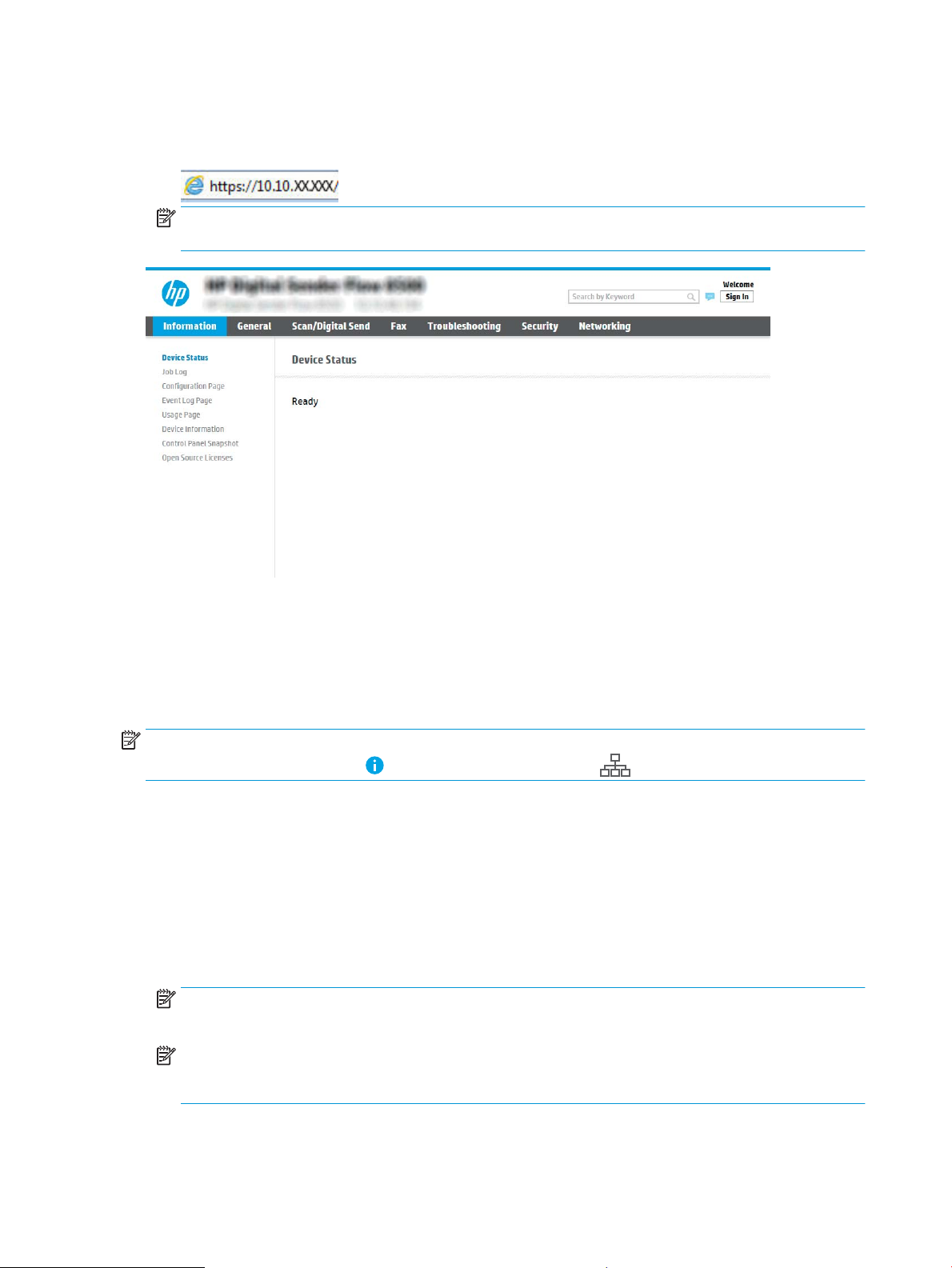
2. Atidarykite žiniatinklio naršyklę ir adreso eilutėje įveskite IP adresą arba kompiuterio pavadinimą tiksliai
taip, kaip nurodyta gaminio valdymo skyde. Kompiuterio klaviatūroje paspauskite klavišą „Enter“.
Atidaromas EWS.
PASTABA: Jei interneto naršyklėje rodomas pranešimas, kad svetainės prieiga gali būti nesaugi, pasirinkite
parinktį eiti į svetainę. Prieiga prie šios svetainės kompiuteriui nepakenks.
Antrasis veiksmas: Nuskaitymo į tinklo aplanką sąranka
Pirmas būdas. Naudokite nuskaitymo į tinklo aplanką vedlį
Ši parinktis atidaro sąrankos vedlį, kuris yra gaminio HP integruotajame tinklo serveryje (EWS). Sąrankos vedlys
apima pagrindinės kongūracijos parinktis.
PASTABA: Prieš pradedant: norint matyti gaminio IP adresą arba pagrindinio kompiuterio pavadinimą, reikia
pasirinkti informacijos piktogramą , tada pasirinkti tinklo piktogramą gaminio valdymo skyde.
1. EWS viršutiniuose naršymo skirtukuose spustelėkite Nuskaityti / siųsti skaitmeniniu formatu.
2. Kairėje naršymo juostoje paspauskite Siųsti el. paštu ir nuskaityti tinklo aplanko sparčiosios sąrankos
vedlyje.
3. Spustelėkite nuorodą, „Save to Network Folder Quick Set Wizard“ (Išsaugoti tinklo aplanko sparčiojo
nustatymo vedlyje).
4. Dialogo lange „Add or Remove a Save to Network Folder Quick Set“ (Pridėti arba pašalinti išsaugojimą tinklo
aplanko greitajame rinkinyje) spustelėkite „Add“ (Pridėti).
PASTABA: Greitųjų nustatymų rinkiniai yra užduočių nuorodos, kurias galima pasiekti gaminio pradžios
ekrane ar greitųjų nustatymų rinkinių programoje.
PASTABA: Išsaugojimo į tinklo aplanką funkciją galima minimaliai kongūruoti nesukuriant greitojo
rinkinio. Be greitųjų rinkinių naudotojai kiekvienam nuskaitymo darbui valdymo pulte privalo įvesti
paskirties aplanko informaciją. Greitajam rinkiniui reikalingi išsaugojimo į tinklo aplanką metaduomenys.
5. Dialogo lange „Add Folder Quick Set“ (Pridėti aplanko greitąjį rinkinį) pateikite šią informaciją:
34 2 skyrius Skaitytuvo naudojimas LTWW
Page 45

a. laukelyje „Quick Set Title“ (Greitojo rinkinio pavadinimas) įveskite pavadinimą.
PASTABA: Greitąjį rinkinį pavadinkite taip, kad naudotojai galėtų greitai suprasti (pvz., „Nuskaityti ir
išsaugoti aplankale“).
b. Laukelyje „Quick Set Description“ (Greitojo rinkinio aprašymas) įveskite paaiškinimą, ką greitasis
rinkinys išsaugos.
c. Spustelėkite Next (kitas).
6. Dialogo lange „Congure Destination Folder“ (Kongūruoti paskirties aplanką) pateikite šią informaciją:
a. Laukelyje „UNC Folder Path“ (UNC aplanko kelias) įveskite aplanko kelią, kur bus siunčiami nuskaityti
darbai.
Aplanko kelias gali būti visiškai apibrėžtas domeno pavadinimas (FQDN) (pvz., \
\servername.us.companyname.net\scans) arba serverio (pvz., \\16.88.20.20\scans) IP adresas.
Įsitikinkite, kad aplanko kelias (pvz., \scans) seka FQDN arba IP adresą.
PASTABA: FQDN gali būti patikimesnis nei IP adresas. Jei serveris gauna IP adresą per DHCP, IP
adresas gali pasikeisti. Tačiau ryšys su IP adresu gali būti greitesnis, nes gaminiui nereikia naudoti
DNS, kad būtų surastas paskirties serveris.
b. Išplečiamajame sąraše „Authentication Settings“ (Patvirtinimo nustatymai) pasirinkite vieną iš šių
parinkčių:
●
Naudokite vartotojo prisijungimo duomenis, kad prisijungtumėte prieš tai prisijungę prie
valdymo skydo
●
Visada naudoti šiuos prisijungimo duomenis
PASTABA: Jei yra nustatyta parinktis „Always use these credentials“ (Visada naudoti šiuos
prisijungimo duomenis), atitinkamuose laukeliuose reikia įvesti vartotojo vardą, slaptažodį ir
gaminio prieigą prie aplanko patvirtinti paspaudžiant mygtuką „Verify Access“ (Patvirtinti
prieigą).
c. Laukelyje „Windows Domain“ („Windows“ domenas) įveskite Windows“ domeną.
PATARIMAS: Norint „Windows 7“ rasti „Windows“ domeną, spustelėkite „Start“ (Pradžia), tuomet
„Control Panel“ (Valdymo pultas) ir paspauskite „System“ (Sistema).
Norint „Windows 8“ rasti „Windows“ domeną, spustelėkite „Search“ (Paieška), paieškos laukelyje
įveskite „System“ (Sistema) ir spustelėkite „System“ (Sistema).
Domenas yra pateiktas po „Computer name, domain, and workgroup settings“ (Kompiuterio
pavadinimas, domenas ir darbo grupės nustatymai).
d. Spustelėkite Next (kitas).
7. Dialogo lange „Congure File Scan Settings“ (Kongūruoti failo nustatymo nustatymus) nustatykite greitojo
rinkinio numatytąsias nuskaitymo nuostatas ir spustelėkite „Next“ (Kitas).
8. Peržiūrėkite dialogo langą „Summary“ (Santrauka) ir spustelėkite „Finish“ (Baigti).
Antras būdas. Naudokite nuskaitymo į tinklo aplanką sąranką
Ši parinktis įgalina išsaugojimo į tinklo aplanką funkcijos išplėstinį kongūravimą naudojant gaminio
HP integruotąjį tinklo serverį (EWS).
LTWW Skaitytuvo nustatymas 35
Page 46

PASTABA: Prieš pradedant: norint matyti gaminio IP adresą arba pagrindinio kompiuterio pavadinimą, reikia
pasirinkti informacijos piktogramą , tada pasirinkti tinklo piktogramą gaminio valdymo skyde.
Pirmasis veiksmas: Pradėti kongūravimą
1. Spustelėkite skirtuką „Scan / Digital Send“ (Nuskaityti / siųsti skaitmeniniu formatu).
2. Kairėje naršymo meniu pusėje spustelėkite nuorodą Nuskaitymo į tinklo aplanką sąranka.
Antrasis veiksmas: Kongūruokite nuskaitymo į tinklo aplanką nustatymus
1. Puslapyje Nuskaitymo į tinklo aplanką sąranka pasirinkite žymės langelį Įjungti nuskaitymą į tinklo aplanką.
Jei šis langelis nėra pažymėtas, gaminio valdymo skyde funkcija negalima.
2. Kairės naršymo juostos nuskaitymo į tinklo aplanką srityje spustelėkite Greitųjų nustatymų rinkiniai.
Spustelėkite Pridėti, kad paleistumėte Greitųjų nustatymų rinkinių sąranką.
PASTABA: Greitųjų nustatymų rinkiniai yra užduočių nuorodos, kurias galima pasiekti gaminio pradžios
ekrane ar greitųjų nustatymų rinkinių programoje.
PASTABA: Nuskaitymo į tinklo aplanką funkciją galima minimaliai kongūruoti nesukuriant greitųjų
nustatymų rinkinio. Be greitųjų rinkinių naudotojai kiekvienam nuskaitymo darbui valdymo pulte privalo
įvesti paskirties aplanko informaciją. Greitųjų nustatymų rinkiniui reikalingi nuskaitymo į tinklo aplanką
metaduomenys.
Atlikite visus greitųjų nustatymų sąrankos nustatymus ir iki galo sukongūruokite nuskaitymo į tinklo aplanką
funkciją.
Pirmas dialogo langas: Valdymo skyde nustatykite greitųjų nustatymų rinkinio pavadinimą, aprašą ir vartotojo sąveikos
parinktis
Dialogo lange „Set the location for the Quick Set and options for user interaction at the control panel“ (Valdymo
skyde nustatyti sparčiųjų nustatymų rinkinio ir vartotojo sąveikos parinkčių vietą) kongūruokite, kur „Quick Set“
(Sparčiųjų nustatymų rinkinys) bus rodomas gaminio valdymo skyde, ir kongūruokite vartotojo sąveikos
gaminio valdymo skyde lygį.
1. Laukelyje Greitųjų nustatymų rinkinio pavadinimas įveskite pavadinimą.
PASTABA: Greitąjį rinkinį pavadinkite taip, kad naudotojai galėtų greitai suprasti (pvz., „Nuskaityti ir
išsaugoti aplankale“).
2. Laukelyje „Quick Set Description“ (Greitojo rinkinio aprašymas) įveskite paaiškinimą, ką greitasis rinkinys
išsaugos.
3. Iš sąrašo „Quick Set Start Option“ (Greitojo rinkinio paleidimo parinktis) pasirinkite vieną iš šių parinkčių:
●
Pirma parinktis: Eikite į programą, tada spauskite „Start“ (Paleisti)
●
Antra parinktis: Pradėti iškart pasirinkus
Pasirinkite vieną iš šių parinkčių:
○
Originalo pusių raginimas
○
Papildomų puslapių raginimas
○
Reikia peržiūros
36 2 skyrius Skaitytuvo naudojimas LTWW
Page 47

PASTABA: Jei yra pasirinkta parinktis „Start instantly upon selection“ (Pradėti iškart pasirinkus),
paskirties aplankalas turi būti įvestas kitame etape.
4. Spustelėkite Next (kitas).
Antras dialogo langas: Aplanko nustatymai
Dialogo lange „Folder Settings“ (Aplanko nustatymai) sukongūruokite tipus aplankų, į kuriuos skaitytuvas
siunčia nuskaitytus dokumentus.
Galima rinktis iš dviejų paskirties aplankų tipų:
●
Bendro naudojimo aplankai arba FTP aplankai
●
Asmeniniai bendro naudojimo aplankai
Galima pasirinkti iš dviejų aplankų leidimo būdų:
●
Nuskaitymo ir įrašymo prieiga
●
Tik įrašymo prieiga
Toliau pateiktoje informacijoje paaiškinama, kaip kongūruoti aplankų nustatymus.
Sukongūruokite nuskaitytų dokumentų paskirties aplanką
1 parinktis: Bendro naudojimo aplankai arba FTP aplankai
Jei nuskaitytus dokumentus norite išsaugoti įprastame bendro naudojimo aplanke arba FTP aplanke, atlikite
šiuos veiksmus:
LTWW Skaitytuvo nustatymas 37
Page 48

1. Jei dar neparinkta, pasirinkite „Save to shared folders or FTP folders“ (Išsaugoti bendro naudojimo
aplankuose arba FTP aplankuose.
2. Spustelėkite „Add...“ (Pridėti...). Atsidarys „Add Network Folder Path“ (Pridėti tinklo aplanko kelią) dialogo
langas.
3. Dialogo lange „Add Network Folder Path“ (Pridėti tinklo aplanko kelią) pasirinkite vieną iš šių parinkčių:
●
Pirma parinktis: Išsaugoti įprastame bendro naudojimo tinklo aplanke
PASTABA: Daugiau informacijos apie tinkle bendrai naudojamų aplankų kūrimą ieškokite „Set up a
shared folder“ (Bendrai naudojamo aplanko nustatymas) (c04431534).
1. Jei dar neparinkta, pasirinkite „Save to a standard shared network folder“ (Išsaugoti įprastame
bendro naudojimo tinklo aplanke).
2. Laukelyje „UNC Folder Path“ (UNC aplanko kelias) įveskite aplanko kelią.
Aplanko kelias gali būti visiškai apibrėžtas domeno pavadinimas (FQDN) (pvz., \
\servername.us.companyname.net\scans) arba serverio (pvz., \\16.88.20.20\scans) IP adresas.
Įsitikinkite, kad aplanko kelias (pvz., \scans) seka FQDN arba IP adresą.
PASTABA: FQDN gali būti patikimesnis nei IP adresas. Jei serveris gauna IP adresą per DHCP, IP
adresas gali pasikeisti. Tačiau ryšys su IP adresu gali būti greitesnis, nes gaminiui nereikia
naudoti DNS, kad būtų surastas paskirties serveris.
3. Norint paskirties aplanke nuskaitytiems dokumentams automatiškai sukurti poaplankį, iš
„Custom Subfolder“ (Pasirinktinis poaplankis) sąrašo pasirinkite poaplankio pavadinimo formatą.
Norint apriboti nuskaitymo darbą sukūrusio vartotojo prieigą prie poaplankio, pasirinkite
„Restrict subfolder access to user“ (Apriboti vartotojo prieigą prie poaplankio).
38 2 skyrius Skaitytuvo naudojimas LTWW
Page 49

4. Norėdami peržiūrėti visą nuskaitytų dokumentų aplanko kelią, spustelėkite „Update Preview“
(Atnaujinti peržiūrą).
5. Iš sąrašo „Authentication Settings“ (Patvirtinimo nustatymai) pasirinkite vieną iš šių parinkčių:
○
Naudokite vartotojo prisijungimo duomenis, kad prisijungtumėte prieš tai prisijungę prie
valdymo skydo
○
Visada naudoti šiuos prisijungimo duomenis
PASTABA: Jei pasirinkta parinktis „Always use these credentials“ (Visada naudoti šiuos
prisijungimo duomenis), atitinkamuose laukeliuose reikia įvesti vartotojo vardą ir slaptažodį.
6. Laukelyje „Windows Domain“ („Windows“ domenas) įveskite Windows“ domeną.
PASTABA: Norint „Windows 7“ rasti „Windows“ domeną, spustelėkite „Start“ (Pradžia), tuomet
„Control Panel“ (Valdymo pultas) ir paspauskite „System“ (Sistema).
Norint „Windows 8“ rasti „Windows“ domeną, spustelėkite „Search“ (Paieška), paieškos laukelyje
įveskite „System“ (Sistema) ir spustelėkite „System“ (Sistema).
Domenas yra pateiktas po „Computer name, domain, and workgroup settings“ (Kompiuterio
pavadinimas, domenas ir darbo grupės nustatymai).
PASTABA: Jei prieiga prie bendro naudojimo aplanko galima visiems, atitinkamuose
laukeliuose reikia įvesti darbo grupės pavadinimo vertes (numatytoji yra „Darbo grupė“),
vartotojo vardą ir slaptažodį. Tačiau, jei aplankas nėra viešas ir yra priskirtas tam tikram
vartotojo aplankui, reikia naudoti to vartotojo vardą ir slaptažodį.
PASTABA: Gali prireikti IP adreso, o ne vien tik kompiuterio pavadinimo. Daugelis namuose
naudojamų maršruto parinktuvų taip pat nepalaiko kompiuterių pavadinimų, nes nėra domenų
pavadinimo serverio (DNS). Tokiu atveju geriausia nustatyti statinį IP adresą bendrinamame
kompiuteryje, kad būtų išvengta naujo IP adreso priskyrimo DHCP problemos. Įprastame
namuose naudojamame maršruto parinktuve tai padaroma nustačius statinis IP adresą, kuris
yra tame pačiame potinklio šablone, tačiau už DHCP adreso ribų.
7. Spustelėkite OK (gerai).
●
Antra parinktis: Išsaugoti FTP serveryje
LTWW Skaitytuvo nustatymas 39
Page 50

PASTABA: Jei FTP tinklalapis yra už užkardos, tarpinis serveris turi būti nurodytas ties tinklo
nustatymais. Šie nustatymai yra „EWS Networking“ (EWS darbas tinkle) skirtuke, pasirinkus parinktis
„Advanced“ (Išsamiau) .
1. Pasirinkite „Save to an FTP Server“ (Išsaugoti FTP serveryje).
2. Laukelyje „FTP Server“ (FTP serveris) įveskite FTP serverio pavadinimą arba IP adresą.
3. Laukelyje „Port“ (Prievadas) įveskite prievado numerį.
PASTABA: Daugeliu atveju numatytojo prievado numerio keisti nereikia.
4. Norint paskirties aplanke nuskaitytiems dokumentams automatiškai sukurti poaplankį, iš
„Custom Subfolder“ (Pasirinktinis poaplankis) sąrašo pasirinkite poaplankio pavadinimo formatą.
5. Norėdami peržiūrėti visą nuskaitytų dokumentų aplanko kelią, spustelėkite „Update Preview“
(Atnaujinti peržiūrą).
6. Iš „FTP Transfer Mode“ (FTP perdavimo režimas) sąrašo pasirinkite vieną iš šių parinkčių:
○
Pasyvus
○
Aktyvus
7. Laukelyje Username“ (Vartotojo vardas) įveskite vartotojo vardą.
8. „Password eld“ (Slaptažodžio laukas) įveskite slaptažodį.
9. Spustelėkite „Verify Access“ (Patikrinti prieigą), kad patvirtintumėte galimą prieigą prie paskirties
vietos.
10. Spustelėkite OK (gerai).
2 parinktis: Asmeniniai bendro naudojimo aplankai
40 2 skyrius Skaitytuvo naudojimas LTWW
Page 51

Jei nuskaitytus dokumentus norite išsaugoti asmeniniame bendro naudojimo aplanke, atlikite šiuos veiksmus:
PASTABA: Ši parinktis naudojama domeno aplinkoje, kai administratorius kongūruoja bendrinamą aplanką,
kurį naudoja visi vartotojai. Jei išsaugojimo asmeniniame bendriname aplanke funkcija sukongūruota, vartotojų
bus paprašyta prisijungti prie gaminio valdymo pulto naudojant „Windows“ prisijungimo duomenis arba LDAP
patvirtinimą.
1. Pasirinkite „Save to a personal shared folder“ (Išsaugoti asmeniniame bendro naudojimo aplanke).
2. Laukelio „Retrieve the device user’s home folder using this attribute“ (Susigrąžinti įrenginio naudotojo
pagrindinį aplanką naudojant šį požymį) „Microsoft“ aktyviajame kataloge įveskite naudotojo pagrindinį
aplanką.
PASTABA: Įsitikinkite, kad vartotojas žino, kur tinkle yra jo namų aplankas.
3. Norėdami aplanko kelio pabaigoje pridėti naudotojo vartotojo vardo poaplankį, pasirinkite „Create subfolder
based on user name“ (Remiantis naudotojo vardu sukurti poaplankį.
Norint apriboti nuskaitymo darbą sukūrusio vartotojo prieigą prie poaplankio, pasirinkite „Restrict subfolder
access to user“ (Apriboti vartotojo prieigą prie poaplankio).
Pasirinkite paskirties aplankų leidimus
1 parinktis: Nuskaitymo ir įrašymo prieiga
Jei nuskaitytus dokumentus norite siųsti į nuskaitymo ir įrašymo prieigai sukongūruotą aplanką, atlikite šiuos
veiksmus.
PASTABA: „Send only to folders with read and write access“ (Siųsti tik į nuskaitymo ir įrašymo prieigos
aplankus) palaiko aplankų tikrinimą ir darbų pranešimus
1. Jei dar neparinkta, pasirinkite „Send only to folders with read and write access“ (Siųsti tik į nuskaitymo ir
įrašymo prieigos aplankus).
2. Jei norite, kad gaminys patvirtintų prieigą prie aplanko prieš pradėdamas nuskaityti, pasirinkite „Verify
folder access prior to job start“ (Patvirtinti prieigą prie aplanko prieš darbo pradžią).
PASTABA: Nuskaitymo darbai gali būti atliekami greičiau, jei nėra pasirinkta „Verify folder access prior to
job start“ (Patvirtinti aplanko prieigą prieš darbo pradžią) parinktis, tačiau, jei aplankas yra negalimas,
nuskaitymas nebus atliktas.
3. Spustelėkite Next (kitas).
2 parinktis: Tik įrašymo prieiga
Jei nuskaitytus dokumentus norite siųsti tik į įrašymo prieigai sukongūruotą aplanką, atlikite šiuos veiksmus:
PASTABA: „Allow sending to folders with write access only“ (Leisti siųsti į aplankus tik su įrašymo prieiga)
nepalaiko aplankų tikrinimo arba darbų pranešimų
PASTABA: Jei pažymėta ši parinktis, gaminys negali keisti nuskaitymo failo pavadinimo. Visada siunčiamas tokio
paties pavadinimo failas.
Pasirinkite su laiku susietą failo pavadinimo plėtinį arba indeksą nuskaitomam failo pavadinimui, kad kiekvienas
nuskaitytas failas būtų išsaugomas kaip unikalus failas ir nebūtų perrašomi ankstesni failai. Failo pavadinimas
nustatomas pagal sparčiojo nustatymo vedlio failo nustatymų dialogo lange esančią informaciją.
LTWW Skaitytuvo nustatymas 41
Page 52

1. Pasirinkite „Allow sending to folders with write access only“ (Leisti siųsti į aplankus tik su įrašymo prieiga).
2. Spustelėkite Next (kitas).
Trečias dialogo langas: Pranešimų nustatymai
▲
Lange Pranešimo nustatymai atlikite toliau nurodytas užduotis:
PASTABA: Norint siųsti pranešimą el. paštu, gaminį reikia nustatyti taip, kad siųsdamas darbus el. paštu jis
naudotų SMTP serverį. Daugiau informacijos apie SMTP serverio nustatymą el. laiškų siuntimui rasite „Set
up Scan to Email“ (Nuskaitymo į el. laišką nustatymas) (c05173714).
●
Pirma parinktis: Neįspėti
1. Pasirinkite „Do not notify“ (Neįspėti).
2. Norint vartotoją paraginti peržiūrėti pranešimų nustatymus, pasirinkite „Prompt user prior to job
start“ (Paraginti vartotoją prieš darbo pradžią) ir tuomet spustelėkite „Next“ (Kitas).
●
Antra parinktis: Pranešti, kai darbas atliktas
1. Pasirinkite „Notify when job completes“ (Pranešti, kai darbas atliktas).
2. Iš sąrašo „Method Used to Deliver Notication“ (Pranešimų pristatymui naudojamas būdas)
pasirinkite pranešimų pristatymo būdą.
Jei pasirinktas pranešimų pristatymo būdas yra El. paštas, laukelyje Pranešimų el. pašto adresas
įveskite el. pašto adresą.
3. Jei siunčiant pranešimą pirmame nuskaitytam puslapyje norite pridėti miniatiūrą, pasirinkite
„Include Thumbnail“ (Pridėti miniatiūrą).
4. Norint vartotoją paraginti peržiūrėti pranešimų nustatymus, pasirinkite „Prompt user prior to job
start“ (Paraginti vartotoją prieš darbo pradžią) ir tuomet spustelėkite „Next“ (Kitas).
●
Trečia parinktis: Pranešti nepavykus atlikti užduoties
1. Pasirinkite „Notify only if job fails“ (Pranešti nepavykus atlikti užduoties).
2. Iš sąrašo „Method Used to Deliver Notication“ (Pranešimų pristatymui naudojamas būdas)
pasirinkite pranešimų pristatymo būdą.
Jei pasirinktas pranešimų pristatymo būdas yra El. paštas, laukelyje Pranešimų el. pašto adresas
įveskite el. pašto adresą.
3. Jei siunčiant pranešimą pirmame nuskaitytam puslapyje norite pridėti miniatiūrą, pasirinkite
„Include Thumbnail“ (Pridėti miniatiūrą).
4. Norint vartotoją paraginti peržiūrėti pranešimų nustatymus, pasirinkite „Prompt user prior to job
start“ (Paraginti vartotoją prieš darbo pradžią) ir tuomet spustelėkite „Next“ (Kitas).
Ketvirtas dialogo langas: Nuskaitymo nustatymai
Dialogo lange „Scan Settings“ (Nuskaitymo nustatymai) nustatykite sparčiojo nustatymo numatytąsias
nuskaitymo nuostatas ir spustelėkite „Next“ (Kitas).
„Scan settings“ (Nuskaitymo nustatymai):
42 2 skyrius Skaitytuvo naudojimas LTWW
Page 53

Funkcija Aprašas
Originalo dydis Pasirinkite originalaus dokumento puslapio dydį.
Originalo pusės Pasirinkite, ar originalus dokumentas yra vienpusis ar dvipusis.
Optimizuoti tekstą / nuotraukas Pasirinkite optimizuoti tam tikro tipo turinio spausdinimą.
Turinio padėtis Pasirinkite, kaip originalaus dokumento puslapyje išdėstytas turinys: Stačias arba Gulsčias.
Fono valymas Pasirinkite vertę blausiems fono atvaizdams pašalinti arba pašalinti šviesią fono spalvą.
Tamsumas Pasirinkite vertę failo tamsumui reguliuoti.
Kontrastas Pasirinkite vertę failo kontrastui reguliuoti.
Ryškumas Pasirinkite vertę failo ryškumui reguliuoti.
Vaizdo peržiūra Pasirinkite, ar bus reikalaujama ar pasirenkama rodyti užduoties peržiūrą arba išjungti peržiūrą.
Apkarpymo parinktys Pasirinkite leisti ar neleisti apkarpyti užduotį ir pasirinkite karpymo parinkties tipą.
Kraštų ištrynimas Pasirinkite šį nustatymą, kad nurodytumėte kraštinių paraščių plotą ištrinti, coliais arba milimetrais,
Penktas dialogo langas: Failo nustatymai
Dialogo lange „File Settings“ (Failo nustatymai) nustatykite greitųjų rinkinių numatytuosius failo nustatymus ir
tuomet spustelėkite „Next“ (Kitas).
viršutinei ir apatinei užduoties pusei.
„File settings“ (Failo nustatymai):
Funkcija Aprašas
Failo pavadinimo prievardis Nustatykite numatytojo failo pavadinimo prievardį, naudojamą tinklo aplankale išsaugotiems failams.
Rinkmenos pavadinimas Norimo išsaugoti failo numatytasis failo pavadinimas
Pažymėkite „User editable“ (Redaguojamas vartotojo) žymės langelį, kad galėtumėte redaguoti šį
nustatymą gaminio valdymo skyde.
Failo pavadinimo povardis Nustatykite numatytojo failo pavadinimo povardį, naudojamą tinklo aplankale išsaugotiems failams.
Failo pavadinimo peržiūra Įveskite failo pavadinimą ir spustelėkite „Update Preview“ (Atnaujinti peržiūrą).
Failo numerio formatas Pasirinkite failo pavadinimo formatą, kai užduotis yra padalinta į kelis failus.
Pridėti numeravimą, kai
užduotis yra tik vienas failas
(pvz., _1–1)
Failo tipas Pasirinkite failo formatą išsaugotam failui.
Didelė kompresija (mažesnis
failas)
PDF šifravimas Jei failo tipas yra PDF, tada šia parinktimi šifruojamas spausdinamas PDF failas. Kaip šifravimo dalis turi
Pasirinkite šį nustatymą, jei norite pridėti numeravimą prie failo pavadinimo, kai užduotis yra tik vienas
failas vietoj kelių failų.
Pažymėkite „User editable“ (Redaguojamas vartotojo) žymės langelį, kad galėtumėte redaguoti šį
nustatymą gaminio valdymo skyde.
Pasirinkite šį nustatymą, kad suspaustumėte nuskaitytą failą ir būtų sumažintas failo dydis. Visgi,
didelės kompresijos failo nuskaitymo procesas gali būti ilgesnis už įprastos kompresijos failo.
būti nurodytas slaptažodis. Tas pats slaptažodis turi būti vartojamas failui atidaryti. Prieš užduoties
nuskaitymą, jei nebuvo nustatyta prieš paspaudžiant paleidimo mygtuką, vartotojui bus pasiūlyta įvesti
slaptažodį.
LTWW Skaitytuvo nustatymas 43
Page 54

Funkcija Aprašas
raiška Nustatykite failo raišką. Didesnės skyros vaizduose yra daugiau taškų colyje (dpi), todėl juose
Kokybės ir failo dydis Pasirinkite failo kokybę. Aukštesnės kokybės atvaizdams reikia didesnių failų dydžių nei žemesnės
Spalva / juoda Nurodykite, ar kopijas nuskaityti spalvotai, juodos ir pilkos ar tik juodos spalvos
Sulaikyti tuščius puslapius Jei įjungta parinktis Sulaikyti tuščius puslapius, bus nepaisoma tuščių lapų.
Meta duomenų failo formatas Išskleidžiamajame sąraše pasirinkite meta duomenų informacijos failo formatą.
Kurti keletą failų Pasirinkite šį nustatymą, kad nuskaitytumėte puslapius į atskirus failus pagal iš anksto nustatytą
Šeštas dialogo langas: Suvestinė
Dialogo lange „Summary“ (Suvestinė) peržiūrėkite „Summary“ (Suvestinė) dialogo langą ir tada spustelėkite
„Finish“ (Baigti).
Trečiasis veiksmas. Baikite kongūraciją
1. Kairėje naršymo juostoje spustelėkite Nuskaityti į tinklo aplanką.
2. Dialogo lange Nuskaityti į tinklo aplanko peržiūrėkite pasirinktus nustatymus ir spustelėkite Taikyti, kad
užbaigtumėte sąrankos nustatymą.
pateikiama daugiau detalių. Mažesnės skyros vaizduose yra mažiau taškų colyje ir todėl pateikiama
mažiau detalių, bet failo dydis yra mažesnis.
kokybės atvaizdams ir juos užtrunka ilgiau išsiųsti.
maksimalių puslapių faile skaičių.
Nustatykite nuskaitymą į USB atmintinę
●
Įžanga
●
Pirmasis veiksmas: Prieiga prie HP įterptojo tinklo serverio
●
Antrasis veiksmas: Įjungti nuskaitymą į USB atmintinę
●
Trečiasis veiksmas. Greitųjų nustatymų rinkinių kongūravimas (pasirenkamas)
●
Nuskaitymo į USB atmintinę sąrankos numatytieji nuskaitymo nustatymai
●
Išsaugojimo į USB sąrankos numatytieji failų nustatymai
Įžanga
Gaminys turi funkciją, kuri leidžia nuskaityti dokumentą ir jį išsaugoti USB „Flash“ diske. Ši funkcija negalima tol,
kol ji nesukongūruota naudojantis HP integruotuoju tinklo serveriu (EWS).
Pirmasis veiksmas: Prieiga prie HP įterptojo tinklo serverio
1.
Gaminio valdymo skydo pradžios ekrane pasirinkite informacijos piktogramą, tuomet pasirinkite tinklo
piktogramą, kad būtų rodomas IP adresas arba pagrindinio kompiuterio pavadinimas.
44 2 skyrius Skaitytuvo naudojimas LTWW
Page 55

2. Atidarykite žiniatinklio naršyklę ir adreso eilutėje įveskite IP adresą arba kompiuterio pavadinimą tiksliai
taip, kaip nurodyta gaminio valdymo skyde. Kompiuterio klaviatūroje paspauskite klavišą „Enter“.
Atidaromas EWS.
PASTABA: Jei interneto naršyklėje rodomas pranešimas, kad svetainės prieiga gali būti nesaugi, pasirinkite
parinktį eiti į svetainę. Prieiga prie šios svetainės kompiuteriui nepakenks.
Antrasis veiksmas: Įjungti nuskaitymą į USB atmintinę
1. Pasirinkite skirtuką Apsauga.
2. Slinkite prie Techninės įrangos prievadai ir įsitikinkite, kad įjungta Įjungti pagrindinio kompiuterio USB
savaiminio diegimo funkcija.
3. Pasirinkite skirtuką „Scan/Digital Send“ (Nuskaityti / siųsti skaitmeniniu formatu) ir kairiajame meniu
pasirinkite „Default Job Options“ (Numatytosios užduoties parinktys).
4. Pasirinkite žymės langelį „Enable Scan to USB“ (Leisti nuskaityti į USB).
PASTABA: Daugelis įrenginių pristatomi su jau įdiegtais kietaisiais diskais (HDD). Kai kuriais atvejais per USB
galima pridėti papildomų atminties įtaisų. Patikrinkite, ar išsaugojimo į USB funkcija turi būti praplėsta į USB ir
kietąjį diską
Trečiasis veiksmas. Greitųjų nustatymų rinkinių kongūravimas (pasirenkamas)
PASTABA: Greitųjų nustatymų rinkiniai yra užduočių nuorodos, kurias galima pasiekti gaminio pradžios ekrane
ar greitųjų nustatymų rinkinių programoje.
1. Kairės naršymo juostos srityje Nuskaityti į USB atmintinę spustelėkite Greitųjų nustatymų rinkiniai.
2. Pasirinkite vieną iš šių parinkčių:
●
Pasirinkite esamą greitųjų nustatymų rinkinį po greitųjų nustatymų rinkinių programa lentelėje.
–ARBA–
●
Spustelėkite Pridėti, kad paleistumėte Greitųjų nustatymų rinkinių vedlį.
LTWW Skaitytuvo nustatymas 45
Page 56

3. Jei pasirinkote Pridėti, atsidaro puslapis Greitųjų nustatymų rinkinių sąranka. Nurodykite šią informacija:
●
„Quick Set Name“ (Greito rinkinio pavadinimas): Įveskite naujo greitųjų nustatymų rinkinio pavadinimą.
●
„Quick Set Description“ (Greitojo rinkinio aprašymas): Įveskite greitųjų nustatymų rinkinio aprašą.
●
„Quick Set Start Option“ (Greitojo nustatymo paleidimo parinktis): Norėdami nustatyti, kaip greitųjų
nustatymų rinkiniai paleidžiami, paspauskite Įjungti programą, tada paspausti paleidimo mygtuką
arba Paleisti nedelsiant, kai parenkama iš pradžios ekrano.
4. Pasirinkite numatytąją vietą, kur nuskaityti failai bus išsaugomi USB saugojimo įrenginiuose, įstatytuose į
USB prievadą, esantį prie valdymo skydo, tada spustelėkite
„Next“ (Kitas). Numatytosios vietos parinktys
nurodytos toliau.
●
Išsaugoti pirminėje USB atmintinės kategorijoje
●
Sukurti arba nuvilkti į aplanką USB atmintinėje – kelias į aplanką USB atmintinėje turi būti nurodytas
naudojant šią failo vietos parinktį. Įžambus kairinis brūkšnys \ turi būti naudojamas atskiriant aplanko
bei antrinio aplanko pavadinimus.
5. Pasirinkite parinktį Sąlyga, kuria įvykus informuoti: išskleidžiamajame sąraše, ir tada spustelėkite Kitas.
Šis nustatymas nurodo, ar vartotojai informuojami, kai išsaugojimo į USB greitųjų nustatymų rinkinį
užduotis įvykdoma arba neįvykdoma. Parinktys Sąlyga, kuria įvykus informuoti: nustatymai yra:
●
Neįspėti
●
Pranešti, kai darbas atliktas
●
Pranešti nepavykus atlikti užduoties
6. Pasirinkite Nuskaitymo nustatymai greitųjų nustatymų rinkiniui ir tada spustelėkite Kitas.
PASTABA: Daugiau informacijos apie galimus nuskaitymo nustatymus rasite Nuskaitymo į USB atmintinę
sąrankos numatytieji nuskaitymo nustatymai 46 puslapyje
7. Pasirinkite Failo nustatymai greitųjų nustatymų rinkiniui ir tada spustelėkite Kitas.
PASTABA: Daugiau informacijos apie galimus failo nustatymus rasite Nuskaitymo į USB atmintinę
sąrankos numatytieji nuskaitymo nustatymai 46 puslapyje
8. Peržiūrėkite nustatymų suvestinę ir tada spustelėkite „Finish“ (Baigti), kad išsaugotumėte spartųjį
nustatymą, ar spustelėkite „Previous“ (Ankstesnis), kad redaguotumėte nustatymus.
Nuskaitymo į USB atmintinę sąrankos numatytieji nuskaitymo nustatymai
-1 lentelė Nuskaitymo į USB atmintinę sąrankos nuskaitymo nustatymai:
2
Funkcija Aprašas
Originalo dydis Pasirinkite originalaus dokumento puslapio dydį.
Originalo pusės Pasirinkite, ar originalus dokumentas yra vienpusis ar dvipusis.
Optimizuoti tekstą / nuotraukas Pasirinkite optimizuoti tam tikro tipo turinio spausdinimą.
Turinio padėtis Pasirinkite, kaip originalaus dokumento puslapyje išdėstytas turinys: Stačias arba Gulsčias.
46 2 skyrius Skaitytuvo naudojimas LTWW
Page 57

2-1 lentelė Nuskaitymo į USB atmintinę sąrankos nuskaitymo nustatymai: (tęsinys)
Funkcija Aprašas
Fono valymas Pasirinkite vertę blausiems fono atvaizdams pašalinti arba pašalinti šviesią fono spalvą.
Tamsumas Pasirinkite vertę failo tamsumui reguliuoti.
Kontrastas Pasirinkite vertę failo kontrastui reguliuoti.
Ryškumas Pasirinkite vertę failo ryškumui reguliuoti.
Vaizdo peržiūra Pasirinkite, ar bus reikalaujama ar pasirenkama rodyti užduoties peržiūrą arba išjungti peržiūrą.
Apkarpymo parinktys Pasirinkite leisti ar neleisti apkarpyti užduotį ir pasirinkite karpymo parinkties tipą.
Kraštų ištrynimas Pasirinkite šį nustatymą, kad nurodytumėte kraštinių paraščių plotą ištrinti, coliais arba milimetrais,
viršutinei ir apatinei užduoties pusei.
Išsaugojimo į USB sąrankos numatytieji failų nustatymai
2-2 lentelė Išsaugojimo į USB sąrankos failo nustatymai:
Parinkties pavadinimas Aprašas
Failo pavadinimo prievardis Nustatykite numatytojo failo pavadinimo prievardį, naudojamą tinklo aplankale išsaugotiems failams.
Rinkmenos pavadinimas Norimo išsaugoti failo numatytasis failo pavadinimas
Pažymėkite „User editable“ (Redaguojamas vartotojo) žymės langelį, kad galėtumėte redaguoti šį
nustatymą gaminio valdymo skyde.
Failo pavadinimo povardis Nustatykite numatytojo failo pavadinimo povardį, naudojamą tinklo aplankale išsaugotiems failams.
Failo pavadinimo kopijos numatytasis povardis [failo pavadinimas]_YYYYMMDDT
Failo pavadinimo peržiūra Įveskite failo pavadinimą ir spustelėkite „Update Preview“ (Atnaujinti peržiūrą).
Failo numerio formatas Pasirinkite failo pavadinimo formatą, kai užduotis yra padalinta į kelis failus.
Pridėti numeravimą, kai
užduotis yra tik vienas failas
(pvz., _1–1)
Failo tipas Pasirinkite failo formatą išsaugotam failui.
Didelė kompresija (mažesnis
failas)
PDF šifravimas Jei failo tipas yra PDF, tada šia parinktimi šifruojamas spausdinamas PDF failas. Kaip šifravimo dalis turi
raiška Nustatykite failo raišką. Didesnės skyros vaizduose yra daugiau taškų colyje (dpi), todėl juose
Pasirinkite šį nustatymą, jei norite pridėti numeravimą prie failo pavadinimo, kai užduotis yra tik vienas
failas vietoj kelių failų.
Pažymėkite „User editable“ (Redaguojamas vartotojo) žymės langelį, kad galėtumėte redaguoti šį
nustatymą gaminio valdymo skyde.
Pasirinkite šį nustatymą, kad suspaustumėte nuskaitytą failą ir būtų sumažintas failo dydis. Visgi,
didelės kompresijos failo nuskaitymo procesas gali būti ilgesnis už įprastos kompresijos failo.
būti nurodytas slaptažodis. Tas pats slaptažodis turi būti vartojamas failui atidaryti. Prieš užduoties
nuskaitymą, jei nebuvo nustatyta prieš paspaudžiant paleidimo mygtuką, vartotojui bus pasiūlyta įvesti
slaptažodį.
pateikiama daugiau detalių. Mažesnės skyros vaizduose yra mažiau taškų colyje ir todėl pateikiama
mažiau detalių, bet failo dydis yra mažesnis.
Kokybės ir failo dydis Pasirinkite failo kokybę. Aukštesnės kokybės atvaizdams reikia didesnių failų dydžių nei žemesnės
kokybės atvaizdams ir juos užtrunka ilgiau išsiųsti.
LTWW Skaitytuvo nustatymas 47
Page 58
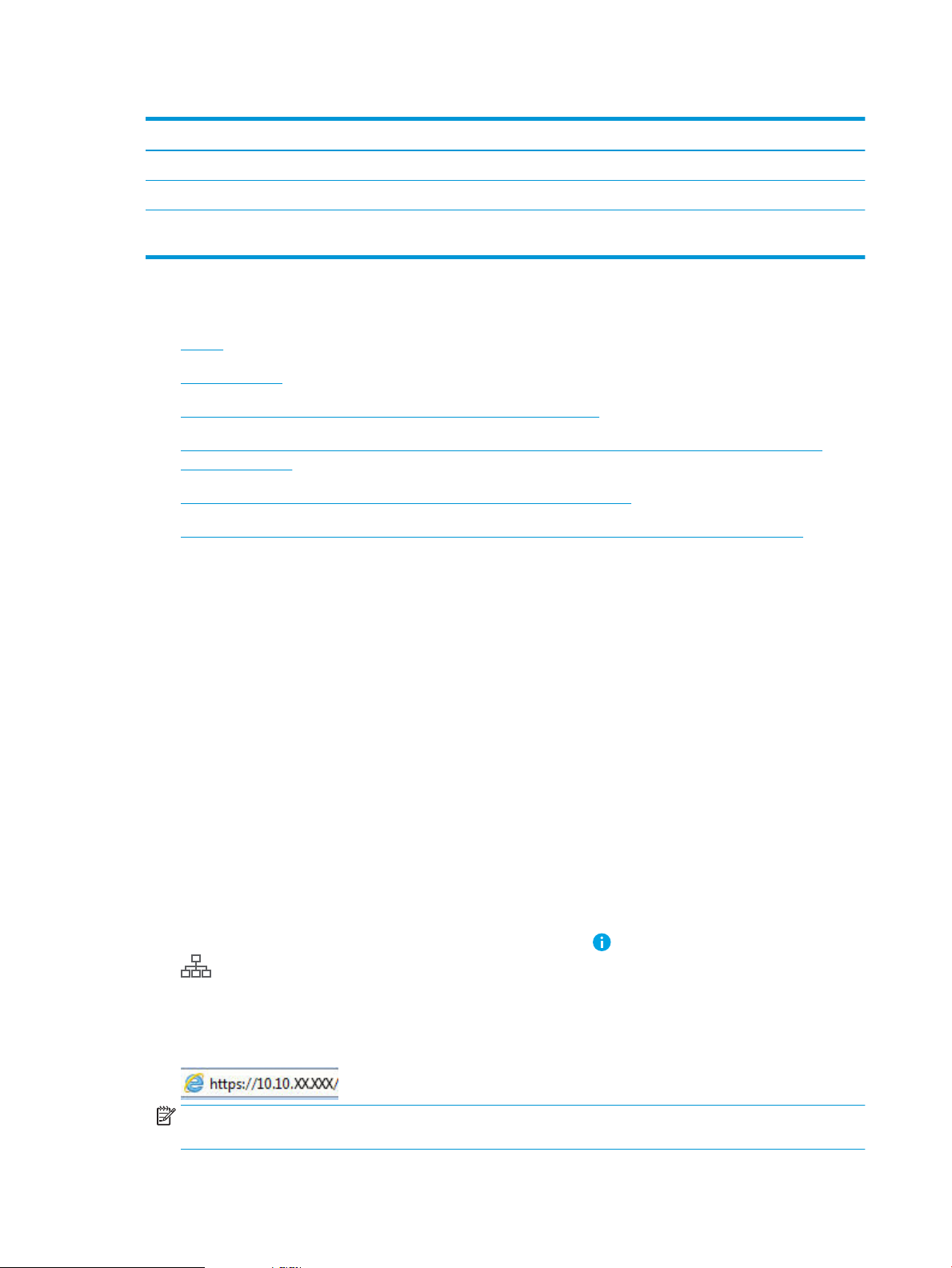
2-2 lentelė Išsaugojimo į USB sąrankos failo nustatymai: (tęsinys)
Parinkties pavadinimas Aprašas
Spalva / juoda Nurodykite, ar kopijas nuskaityti spalvotai, juodos ir pilkos ar tik juodos spalvos
Sulaikyti tuščius puslapius Jei įjungta parinktis Sulaikyti tuščius puslapius, bus nepaisoma tuščių lapų.
Kurti keletą failų Pasirinkite šį nustatymą, kad nuskaitytumėte puslapius į atskirus failus pagal iš anksto nustatytą
maksimalių puslapių faile skaičių.
Nuskaitymo į „SharePoint®“ sąranka
●
Įžanga
●
Prieš pradedant
●
Pirmasis veiksmas: Atidarykite HP integruotąjį tinklo serverį (EWS)
●
Antrasis veiksmas: Įjunkite nuskaitymą į „SharePoint®“ ir sukurkite nuskaitymo į „SharePoint“ greitųjų
nustatymų rinkinį
●
Nuskaityti ir failą tiesiogiai išsaugoti „Microsoft® SharePoint“ svetainėje
●
Greitųjų nustatymų rinkinių nuskaitymo nustatymai ir parinktys, skirti išsaugojimui į „SharePoint®“
Įžanga
Naudokite išsaugojimo „SharePoint®“ funkciją, kad dokumentus nuskaitytumėte tiesiai į „Microsoft® SharePoint“
tinklalapį. Dėl šios funkcijos dokumentų nebereikia nuskaityti į tinklo aplanką, USB atmintinę arba el. paštą ir tada
rankiniu būdu failų įkelti į „SharePoint“ tinklalapį.
Išsaugojimo į „SharePoint®“ funkcija palaiko visas nuskaitymo parinktis, įskaitant galimybę dokumentus
nuskaityti kaip atvaizdus arba naudoti OCR funkcijas teksto failų arba ieškomų PDF sukūrimui.
Funkcija pagal numatytąjį nustatymą yra išjungta. HP įterptiniame tinklo serveryje (EWS) įgalinkite nuskaitymo į
„SharePoint®“ funkciją.
Prieš pradedant
Prieš užbaigiant šią procedūrą reikia patikrinti, ar paskirties aplankas, kuriame bus išsaugomi nuskaityti failai, yra
„SharePoint“ tinklalapyje ir ar paskirties aplanke yra įgalinta įrašymo prieiga. Išsaugojimo į „SharePoint®“ funkcija
pagal numatytuosius nustatymus yra išjungta.
Pirmasis veiksmas: Atidarykite HP integruotąjį tinklo serverį (EWS)
1.
Gaminio valdymo skydo pradžios ekrane pasirinkite informacijos piktogramą, tuomet pasirinkite tinklo
piktogramą, kad būtų rodomas IP adresas arba pagrindinio kompiuterio pavadinimas.
2. Atidarykite žiniatinklio naršyklę ir adreso eilutėje įveskite IP adresą arba kompiuterio pavadinimą tiksliai
taip, kaip nurodyta gaminio valdymo skyde. Kompiuterio klaviatūroje paspauskite klavišą „Enter“.
Atidaromas EWS.
PASTABA: Jei interneto naršyklėje rodomas pranešimas, kad svetainės prieiga gali būti nesaugi, pasirinkite
parinktį eiti į svetainę. Prieiga prie šios svetainės kompiuteriui nepakenks.
48 2 skyrius Skaitytuvo naudojimas LTWW
Page 59

Antrasis veiksmas: Įjunkite nuskaitymą į „SharePoint®“ ir sukurkite nuskaitymo į „SharePoint“ greitųjų
nustatymų rinkinį
Atlikite šiuos veiksmus, jei norite įjungti funkciją „Scan to SharePoint“ (Nuskaityti į „SharePoint“) ir sukurti
Išsaugojimo į „SharePoint“ greitųjų nustatymų rinkinį.
1. Viršutiniais naršymo skirtukais spustelėkite „Scan/Digital Send“ (Nuskaityti / siųsti skaitmeniniu formatu).
2. Kairėje naršymo juostoje spustelėkite Nuskaityti į „SharePoint®“.
PASTABA: Greitųjų nustatymų rinkiniai yra užduočių nuorodos, kurias galima pasiekti gaminio pradžios
ekrane ar greitųjų nustatymų rinkinių programoje.
3. Pasirinkite „Enable scan to SharePoint®“ (Įgalinti nuskaitymą į „SharePoint®“) ir spustelėkite „Apply“
(Taikyti).
4. Srityje „Quick Sets List“ (Greitųjų nustatymų rinkinių sąrašas) spustelėkite mygtuką „Add“ (Pridėti), kad
paleistumėte greitųjų nustatymų rinkinių vedlį.
5. Įveskite Greitųjų nustatymų rinkinio pavadinimą (pvz., nuskaityti į „Sharepoint“) ir Greitųjų nustatymų
rinkinio aprašą.
6. Pasirinkite „Quick Set Start Option“ (Greitųjų nustatymų rinkinių paleidimo parinktis), kad nustatytumėte,
kas atsitiks gaminio valdymo skyde pasirinkus greitųjų nustatymų rinkinį, ir spustelėkite„Next“ (Kitas).
7. Pridėkite kelią prie „SharePoint“ aplanko atlikę šiuos veiksmus.
a. Spustelėkite „Add“ (Pridėti) puslapyje „SharePoint® Settings“ („SharePoint®“ nustatymai) ir atidarykite
puslapį „Add SharePoint® Path“ (Pridėti „SharePoint®“ kelią).
b. Atidarykite kitą naršyklės langą, pasirinkite naudojamą „SharePoint“ aplanką ir tada nukopijuokite
aplanko kelią į „SharePoint“ aplanką iš naršyklės lango.
c. Įklijuoti „SharePoint“ aplanko kelią į „SharePoint®“ kelias: laukelyje.
d. Pagal numatytuosius nustatymus gaminys perrašo esamus failus, kurie pavadinti taip pat kaip naujas
failas. Panaikinkite Perrašyti esamus failus, kad naujiems failams, kurie yra pavadinti taip pat kaip jau
esami, būtų priskiriama laiko / datos žyma.
LTWW Skaitytuvo nustatymas 49
Page 60

e. Išplečiamajame meniu pasirinkite „Authentication Settings“ (Patvirtinimo nustatymai) parinktį.
Pasirinkite, ar reikia prisijungti prie „SharePoint“ tinklalapio naudojant prisijungimo duomenis arba
prisijungimo duomenis saugoti greitajame rinkinyje.
PASTABA: „Use credentials of user to connect after Sign In at the control panel“ (Naudoti vartotojo
prisijungimo duomenis, kad būtų galima prisijungti prieš tai prisijungus prie valdymo skydo) parinktis
pasirinkta „Authentication Settings“ (Patvirtinimo nustatymai) išskleidžiamajame meniu. Prisijungęs
vartotojas turi turėti leidimą įrašyti dokumentus į atitinkamą „SharePoint®“ tinklalapį.
PASTABA: Dėl saugumo priežasčių šis gaminys nerodo greitojo rinkinio vedlyje įvestų prisijungimo
duomenų.
f. Spustelėkite Gerai, kad baigtumėte „SharePoint“ kelio sąranką ir grįžkite į puslapį „SharePoint“
paskirties nustatymai.
8. Pasirinkite Patikrinti aplanko prieigą prieš užduoties pradžią, kad užtikrintumėte, jog „SharePoint“ aplankas,
nurodytas kaip paskirties aplankas, kiekvieną kartą prieinamas naudojant greitųjų nustatymų rinkinį. Jei ši
parinktis nebuvo pasirinkta, užduotis greičiau galite įrašyti į aplanką „SharePoint“ aplanką. Tačiau, jei ši
parinktis nėra pasirinkta ir „SharePoint“ aplankas yra neprieinamas, užduoties atlikti nepavyks.
9. Spustelėkite Next (kitas).
10. Nustatyti Sąlygą, kuriai esant informuojama: puslapyje Pranešimų nustatymai. Šiuo nustatymu
sukongūruojamas greitųjų nustatymų rinkinys taip, kad nebūtų įspėjama arba būtų siunčiamas elektroninį
laiškas, nepaisant to, ar darbas baigtas sėkmingai, ar ne. Pasirinkite vieną iš parinkčių „Condition on Which
to Notify:“ (Sąlyga, esant kuriai informuojama:) išplečiamajame meniu.
●
Pasirinkite Nepranešti, kad greitųjų nustatymų rinkinys nepraneštų, ar užduotis baigta sėkmingai ar
ne.
●
Pasirinkite „Notify when job completes“ (Pranešti, kai užduotis baigiama), kad greitųjų nustatymų
rinkinys siųstų pranešimą, kai užduotis baigiama sėkmingai.
●
Pasirinkite „Notify only if job fails“ (Pranešti, jei užduotis nepavyks), kad greitųjų nustatymų rinkinys
siųstų pranešimą, kai užduotis nebus baigta.
Pasirenkant Pranešti, kai užduotis baigiama arba Pranešti, jei užduotis nepavyks būtina nustatyti
Pranešimo pristatymo būdas: nustatymas. Pasirinkite iš šių parinkčių:
●
El. paštu: Naudokite šią parinktį, kad išsiųstumėte el. laišką, kai išpildoma pranešimo sąlyga.
Pasirinkus šią parinktį, galiojantis el. pašto adresas turi būti įvestas laukelyje Pranešimo el. pašto
adresas: laukelyje.
PASTABA: Norėdami naudoti el. pašto pranešimų funkciją, pirmiausia sukongūruokite gaminio el.
pašto funkciją.
PASTABA: Pasirinkite Įtraukti miniatiūrą bet kokiai pranešimų parinktį, kad nuskaitytos užduoties
pirmajame lape būtų įtraukta miniatiūra.
11. Spustelėkite Kitas.
12. Iš puslapio Nuskaitymo nustatymai pasirinkite parinktis ir spustelėkite Kitas. Išsamesnės informacijos
ieškokite
2-3 lentelė „Išsaugojimo į „SharePoint®“ nuskaitymo nustatymai“ 52 puslapyje.
50 2 skyrius Skaitytuvo naudojimas LTWW
Page 61

13. Iš puslapio Failo nustatymai pasirinkite parinktis ir spustelėkite Kitas. Išsamesnės informacijos ieškokite 2-4
lentelė „Išsaugojimo į „SharePoint“ failo nustatymai“ 53 puslapyje.
14. Peržiūrėkite nustatymų suvestinę ir tada spustelėkite „Finish“ (Baigti), kad išsaugotumėte spartųjį
nustatymą, ar spustelėkite „Previous“ (Ankstesnis), kad redaguotumėte nustatymus.
Nuskaityti ir failą tiesiogiai išsaugoti „Microsoft® SharePoint“ svetainėje
1. Padėkite dokumentą spausdinta puse į apačią ant skaitytuvo stiklo arba įdėkite spausdinta puse į viršų į
dokumentų tiektuvą ir pakoreguokite popieriaus kreipiklius, kad jie būtų pritaikyti prie dokumento dydžio.
2. Pradiniame gaminio valdymo skydo ekrane pasirinkite „Scan“ (Nuskaityti) ir pasirinkite „Scan to
SharePoint®“ (Nuskaityti į „SharePoint®“).
PASTABA: Norint naudotis šia funkcija gali reikėti prisijungti prie gaminio.
3. Norėdami pasirinkti greitųjų nustatymų rinkinį srityje „Quick Sets and Defaults“ (Greitųjų nustatymų rinkiniai
ir numatytieji nustatymai) pasirinkite „Load“ (Įkelti). Pasirinkite greitųjų nustatymų rinkinį, tada pasirinkite
„Load“ (Įkelti).
4. Pasirinkite „File Name:“ (Failo pavadinimas:) teksto laukelį, kad atidarytumėte klaviatūrą ir naudodamiesi
ekrane esančia klaviatūra arba realia klaviatūra, įveskite failo pavadinimą. Pasirinkite „Enter“ .
5. Pasirinkite „Options“ (Parinktys), kad peržiūrėtumėte ir sukongūruotumėte dokumento nustatymus.
6. Palieskite ekrano dešiniąją sritį, kad peržiūrėtumėte dokumentą. Naudodami peržiūros ekrano dešiniojoje
pusėje esančias parinktis, sureguliuokite peržiūros parinktis ir pakeiskite, pasukite, įterpkite arba pašalinkite
puslapius.
Naudokite šias parinktis, kad perjungtumėte vieno puslapio rodinį į miniatiūros rodinį ir atvirkščiai.
Daugiau parinkčių yra pateikiamos miniatiūros rodinyje nei vieno puslapio rodinyje.
Naudokite šias parinktis, kad priartintumėte ir nutolintumėte pasirinktus puslapius.
PASTABA: Vienu metu pasirinkite tik vieną puslapį, kad galėtumėte naudotis šiomis parinktimis.
Šią parinktį naudokite norėdami pasukti puslapį 180 laipsnių kampu.
PASTABA: Ši parinktis galima tik miniatiūros rodinyje.
Naudokite šią parinktį, kad ištrintumėte pasirinktus puslapius.
PASTABA: Ši parinktis galima tik miniatiūros rodinyje.
LTWW Skaitytuvo nustatymas 51
Page 62
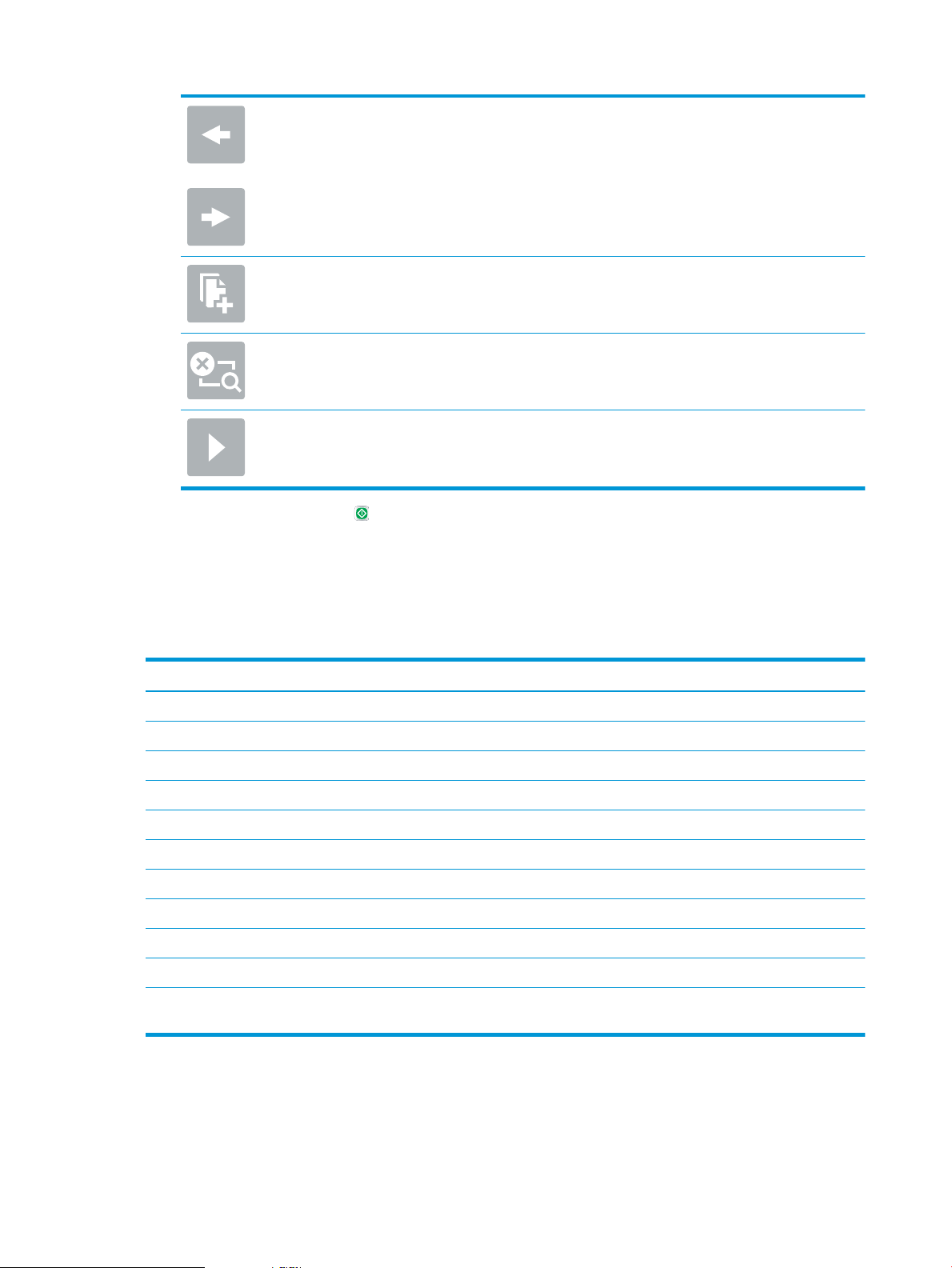
Naudokite šias parinktis, kad pertvarkytumėte dokumento puslapius. Pasirinkite vieną arba
daugiau puslapių ir perkelkite juos į kairę arba dešinę.
PASTABA: Šios parinktys galimos tik miniatiūros rodinyje.
Naudokite šią parinktį, kad prie dokumento pridėtumėte puslapį. Gaminys paragina nuskaityti
papildomus puslapius.
Naudokite šią parinktį, kad išvalytumėte peržiūroje atliktus pakeitimus ir pradėtumėte iš naujo.
Pasirinkite šią parinktį, kad sumažintumėte peržiūros ekraną ir sugrįžtumėte į kopijavimo ekraną.
7. Pasirinkite „Start“ (Pradėti) , kad išsaugotumėte failą.
Greitųjų nustatymų rinkinių nuskaitymo nustatymai ir parinktys, skirti išsaugojimui į „SharePoint®“
Lentelėse nurodyti nustatymai parinktys, galimos greitųjų nustatymų rinkinių vedlyje, kai pridedami, redaguojami
arba kopijuojami išsaugojimo į „SharePoint®“ greitųjų nustatymų rinkiniai.
2
-3 lentelė Išsaugojimo į „SharePoint®“ nuskaitymo nustatymai
Funkcija Aprašas
Originalo dydis Pasirinkite originalaus dokumento puslapio dydį.
Originalo pusės Pasirinkite, ar originalus dokumentas yra vienpusis ar dvipusis.
Optimizuoti tekstą / nuotraukas Pasirinkite optimizuoti tam tikro tipo turinio spausdinimą.
Turinio padėtis Pasirinkite, kaip originalaus dokumento puslapyje išdėstytas turinys: Stačias arba Gulsčias.
Fono valymas Pasirinkite vertę blausiems fono atvaizdams pašalinti arba pašalinti šviesią fono spalvą.
Tamsumas Pasirinkite vertę failo tamsumui reguliuoti.
Kontrastas Pasirinkite vertę failo kontrastui reguliuoti.
Ryškumas Pasirinkite vertę failo ryškumui reguliuoti.
Vaizdo peržiūra Pasirinkite, ar bus reikalaujama ar pasirenkama rodyti užduoties peržiūrą arba išjungti peržiūrą.
Apkarpymo parinktys Pasirinkite leisti ar neleisti apkarpyti užduotį ir pasirinkite karpymo parinkties tipą.
Kraštų ištrynimas Pasirinkite šį nustatymą, kad nurodytumėte kraštinių paraščių plotą ištrinti, coliais arba milimetrais,
viršutinei ir apatinei užduoties pusei.
52 2 skyrius Skaitytuvo naudojimas LTWW
Page 63

2-4 lentelė Išsaugojimo į „SharePoint“ failo nustatymai
Funkcija Aprašas
Failo pavadinimo prievardis Nustatykite numatytojo failo pavadinimo prievardį, naudojamą tinklo aplankale išsaugotiems failams.
Rinkmenos pavadinimas Norimo išsaugoti failo numatytasis failo pavadinimas
Pažymėkite „User editable“ (Redaguojamas vartotojo) žymės langelį, kad galėtumėte redaguoti šį
nustatymą gaminio valdymo skyde.
Failo pavadinimo povardis Nustatykite numatytojo failo pavadinimo povardį, naudojamą tinklo aplankale išsaugotiems failams.
Failo pavadinimo kopijos numatytasis povardis [failo pavadinimas]_YYYYMMDDT
Failo pavadinimo peržiūra Įveskite failo pavadinimą ir spustelėkite „Update Preview“ (Atnaujinti peržiūrą).
Failo numerio formatas Pasirinkite failo pavadinimo formatą, kai užduotis yra padalinta į kelis failus.
Pridėti numeravimą, kai
užduotis yra tik vienas failas
(pvz., _1–1)
Failo tipas Pasirinkite failo formatą išsaugotam failui.
Didelė kompresija (mažesnis
failas)
PDF šifravimas Jei failo tipas yra PDF, tada šia parinktimi šifruojamas spausdinamas PDF failas. Kaip šifravimo dalis turi
raiška Nustatykite failo raišką. Didesnės skyros vaizduose yra daugiau taškų colyje (dpi), todėl juose
Kokybės ir failo dydis Pasirinkite failo kokybę. Aukštesnės kokybės atvaizdams reikia didesnių failų dydžių nei žemesnės
Spalva / juoda Nurodykite, ar kopijas nuskaityti spalvotai, juoda ir pilka spalvomis, ar tik juoda spalva.
Sulaikyti tuščius puslapius Jei įjungta parinktis Sulaikyti tuščius puslapius, bus nepaisoma tuščių lapų.
Kurti keletą failų Pasirinkite šį nustatymą, kad nuskaitytumėte puslapius į atskirus failus pagal iš anksto nustatytą
Pasirinkite šį nustatymą, jei norite pridėti numeravimą prie failo pavadinimo, kai užduotis yra tik vienas
failas vietoj kelių failų.
Pažymėkite „User editable“ (Redaguojamas vartotojo) žymės langelį, kad galėtumėte redaguoti šį
nustatymą gaminio valdymo skyde.
Pasirinkite šį nustatymą, kad suspaustumėte nuskaitytą failą ir būtų sumažintas failo dydis. Visgi,
didelės kompresijos failo nuskaitymo procesas gali būti ilgesnis už įprastos kompresijos failo.
būti nurodytas slaptažodis. Tas pats slaptažodis turi būti vartojamas failui atidaryti. Prieš užduoties
nuskaitymą, jei nebuvo nustatyta prieš paspaudžiant paleidimo mygtuką, vartotojui bus pasiūlyta įvesti
slaptažodį.
pateikiama daugiau detalių. Mažesnės skyros vaizduose yra mažiau taškų colyje ir todėl pateikiama
mažiau detalių, bet failo dydis yra mažesnis.
kokybės atvaizdams ir juos užtrunka ilgiau išsiųsti.
maksimalių puslapių faile skaičių.
Sukurti greitąjį rinkinį
●
Įžanga
●
Pirmasis veiksmas: Atidarykite HP integruotąjį tinklo serverį (EWS)
●
Antrasis veiksmas: Pridėti ir tvarkyti greitųjų nustatymų rinkinius
Įžanga
Spartieji nustatymai yra užduočių nuorodos, pasiekiamos pradžios ekrane arba naudojant funkciją „Quick Sets“
(Spartieji nustatymai) gaminio valdymo skyde. Šie nustatymai nedaro poveikio numatytiesiems pagrindinės
programos nustatymams. Jei gaminio valdymo skyde norite naudoti spartųjį nustatymą, įjunkite pagrindinę
programą.
LTWW Skaitytuvo nustatymas 53
Page 64

Sukurkite sparčiuosius nustatymus toliau pateiktai pagrindinei programai, kad pagerintumėte darbo tikslumą ir
sumažintumėte užduočiai atlikti reikalingą laiką:
●
„Email“ (El. paštas) – naudokite el. pašto greitųjų nustatymų rinkinius, kad kongūruotumėte ir
išsaugotumėte dažnai naudojamus užduočių siuntimo iš gaminio el. paštu (kaip el. pašto priedų)
nustatymus.
●
„Scan to Network Folder“ (Nuskaityti į tinklo aplanką) – naudokite įrašymo į tinklo aplanką greitųjų
nustatymų rinkinius, kad kongūruotumėte ir išsaugotumėte dažniausiai naudojamus užduočių įrašymo į
tinklo aplanką nustatymus.
●
„Scan to USB“ (Nuskaityti į USB) – naudokite įrašymo į USB greitųjų nustatymų rinkinius, kad
kongūruotumėte ir išsaugotumėte dažniausiai naudojamus užduočių įrašymo į USB įrenginį nustatymus.
●
„Scan to SharePoint®“ (Nuskaityti į „SharePoint®“) – naudokite įrašymo į „SharePoint“ greitųjų nustatymų
rinkinius, kad kongūruotumėte ir išsaugotumėte dažniausiai naudojamus užduočių įrašymo į „SharePoint“
svetainę nustatymus.
Rinkitės iš įvairių užduočių rinkinių, pavyzdžiui, užduoties paleidimo nedelsiant pasirinkus spartųjį nustatymą ar
vaizdo peržiūros reikalavimą prieš pradedant užduotį.
Pirmasis veiksmas: Atidarykite HP integruotąjį tinklo serverį (EWS)
1.
Gaminio valdymo skydo pradžios ekrane pasirinkite informacijos piktogramą, tuomet pasirinkite tinklo
piktogramą, kad būtų rodomas IP adresas arba pagrindinio kompiuterio pavadinimas.
2. Atidarykite žiniatinklio naršyklę ir adreso eilutėje įveskite IP adresą arba kompiuterio pavadinimą tiksliai
taip, kaip nurodyta gaminio valdymo skyde. Kompiuterio klaviatūroje paspauskite klavišą „Enter“.
Atidaromas EWS.
PASTABA: Jei interneto naršyklėje rodomas pranešimas, kad svetainės prieiga gali būti nesaugi, pasirinkite
parinktį eiti į svetainę. Prieiga prie šios svetainės kompiuteriui nepakenks.
54 2 skyrius Skaitytuvo naudojimas LTWW
Page 65

Antrasis veiksmas: Pridėti ir tvarkyti greitųjų nustatymų rinkinius
Pridėti greitųjų nustatymų rinkinį
Atlikite šiuos veiksmus, kad pridėtumėte naują greitųjų nustatymų rinkinį.
1. Viršutiniuose naršymo skirtukuose spustelėkite „General“ (Bendra).
2. Kairėje naršymo srities pusėje spustelėkite Greitųjų nustatymų rinkiniai.
3. Spustelėkite Add (pridėti). Atsidarys Greitųjų nustatymų rinkinių sąrankos puslapis.
PASTABA: Spustelėkite Atšaukti bet kuriame Greitųjų nustatymų rinkinių sąrankos puslapyje, kad
atšauktumėte dabartinius pakeitimus, išeitumėte iš Greitųjų nustatymų rinkinių sąrankos ir grįžtumėte į
Greitųjų nustatymų rinkinių puslapį.
4. Pasirinkite „Quick Set Type“ (Sparčiojo nustatymo tipas) ir tada pasirinkite „Next“ (Kitas). Priklausomai nuo
gaminio galima rinktis toliau nurodytų tipų greitųjų nustatymų rinkinius.
PASTABA: Greitųjų nustatymų rinkinio tipas turi būti nustatytas, kai greitųjų nustatymų rinkinys yra
sukuriamas naudojant EWS skirtuką Bendra.
●
Nuskaityti į el. paštą
●
Nuskaityti į faksą
●
Nuskaityti į tinklo aplanką
●
Nuskaityti į USB rinkmeną
●
Nuskaityti į „SharePoint®“
5. Laukelyje Greitųjų nustatymų rinkinio pavadinimas įveskite pavadinimą (privaloma).
6. Greitųjų nustatymų rinkinio aprašo laukelyje įveskite aprašymą.
7. Pasirinkite „Quick Set Start Option“ (Greitųjų nustatymų rinkinių paleidimo parinktis), kad nustatytumėte,
kas atsitiks gaminio valdymo skyde pasirinkus greitųjų nustatymų rinkinį, ir spustelėkite„Next“ (Kitas).
8. Pasirinkite nustatymus ir atlikite Greitųjų nustatymų rinkinių sąrankoje pateiktas užduotis. Spustelėkite
„Next“ (Kitas), kad tęstumėte į kitą galimų parinkčių puslapį, kol pasieksite puslapį „Summary“ (Suvestinė).
PASTABA: Galimi Greitųjų nustatymų rinkinių sąrankos nustatymai priklauso nuo pridėtų rinkinių. Galimus
nustatymus ir kiekvieno tipo greitųjų nustatymų rinkinio parinktis rasite lentelėje Greitųjų nustatymų
rinkinio nustatymai ir parinktys 57 puslapyje.
9. Peržiūrėkite nustatymų suvestinę ir tada spustelėkite „Finish“ (Baigti), kad išsaugotumėte spartųjį
nustatymą, ar spustelėkite „Previous“ (Ankstesnis), kad redaguotumėte nustatymus.
Greitųjų nustatymų rinkinio redagavimas
Norėdami redaguoti esamą greitųjų nustatymų rinkinį, atlikite šiuos veiksmus.
1. Viršutiniuose naršymo skirtukuose spustelėkite „General“ (Bendra).
2. Kairėje naršymo srities pusėje spustelėkite Greitųjų nustatymų rinkiniai.
3. Srityje Greitųjų nustatymų sąrašas spustelėkite žymės langelį, esantį šalia atitinkamo rinkinio, ir tada
spustelėkite Redaguoti. Atsidarys Greitųjų nustatymų rinkinių sąrankos puslapis.
LTWW Skaitytuvo nustatymas 55
Page 66

PASTABA: Spustelėkite Atšaukti bet kuriame Greitųjų nustatymų rinkinių sąrankos puslapyje, kad
atšauktumėte dabartinius pakeitimus, išeitumėte iš Greitųjų nustatymų rinkinių sąrankos ir grįžtumėte į
Greitųjų nustatymų rinkinių puslapį.
4. Jei reikia, keiskite šiuos nustatymus ir tada spustelėkite Kitas:
●
Greitųjų nustatymų rinkinio pavadinimas
●
Greitųjų nustatymų rinkinio aprašas
●
Greitųjų nustatymų rinkinio paleidimo parinktis
5. Pasirinkite nustatymus ir atlikite Greitųjų nustatymų rinkinių sąrankoje pateiktas užduotis. Spustelėkite
„Next“ (Kitas), kad tęstumėte į kitą galimų parinkčių puslapį, kol pasieksite puslapį „Summary“ (Suvestinė).
PASTABA: Galimi Greitųjų nustatymų rinkinių sąrankos nustatymai priklauso nuo redaguojamų rinkinių.
Galimus nustatymus ir kiekvieno tipo greitųjų nustatymų rinkinio parinktis rasite lentelėje Greitųjų
nustatymų rinkinio nustatymai ir parinktys 57 puslapyje.
6. Peržiūrėkite Santraukos puslapį ir spustelėkite Baigti, kad išsaugotumėte atliktus pakeitimus.
Greitųjų nustatymų rinkinio kopijavimas
1. Viršutiniuose naršymo skirtukuose spustelėkite „General“ (Bendra).
2. Kairėje naršymo srities pusėje spustelėkite Greitųjų nustatymų rinkiniai.
3. Srityje Greitųjų nustatymų sąrašas spustelėkite žymės langelį, esantį šalia atitinkamo rinkinio, ir tada
spustelėkite Kopijuoti. Atsidarys Greitųjų nustatymų rinkinių sąrankos puslapis.
PASTABA: Spustelėkite Atšaukti bet kuriame Greitųjų nustatymų rinkinių sąrankos puslapyje, kad
atšauktumėte dabartinius pakeitimus, išeitumėte iš Greitųjų nustatymų rinkinių sąrankos ir grįžtumėte į
Greitųjų nustatymų rinkinių puslapį.
4. Jei reikia, keiskite šiuos nustatymus ir tada spustelėkite Kitas:
●
Greitųjų nustatymų rinkinio pavadinimas
●
Greitųjų nustatymų rinkinio aprašas
●
Greitųjų nustatymų rinkinio paleidimo parinktis
5. Pasirinkite nustatymus ir atlikite Greitųjų nustatymų rinkinių sąrankoje pateiktas užduotis. Spustelėkite
„Next“ (Kitas), kad tęstumėte į kitą galimų parinkčių puslapį, kol pasieksite puslapį „Summary“ (Suvestinė).
PASTABA: Galimi Greitųjų nustatymų rinkinių sąrankos nustatymai priklauso nuo kopijuojamų rinkinių.
Galimus nustatymus ir kiekvieno tipo greitųjų nustatymų rinkinio parinktis rasite lentelėje Greitųjų
nustatymų rinkinio nustatymai ir parinktys 57 puslapyje.
6. Peržiūrėkite Santraukos puslapį ir spustelėkite Baigti, kad išsaugotumėte greitųjų nustatymų rinkinį.
Greitųjų nustatymų rinkinio pašalinimas
Atlikite šiuos veiksmus, kad pašalintumėte greitųjų nustatymų rinkinį.
1. Viršutiniuose naršymo skirtukuose spustelėkite „General“ (Bendra).
2. Kairėje naršymo srities pusėje spustelėkite Greitųjų nustatymų rinkiniai.
56 2 skyrius Skaitytuvo naudojimas LTWW
Page 67

3. Srityje „Quick Sets List“ (Greitųjų nustatymų sąrašas) spustelėkite žymės langelį, esantį šalia atitinkamo
rinkinio, tada spustelėkite „Remove“ (Pašalinti).
4. Kai atsivers Patvirtinimo puslapis, spustelėkite Pašalinti, kad pašalintumėte greitųjų nustatymų rinkinį.
Greitųjų nustatymų rinkinio nustatymai ir parinktys
Lentelėse nurodyti nustatymai ir parinktys, galimos greitųjų nustatymų rinkinių vedlyje, kai pridedami,
redaguojami arba kopijuojami greitųjų nustatymų rinkiniai.
2-5 lentelė Adresas ir pranešimo lauko valdymas – nuskaitymo į el. paštą greitųjų nustatymų rinkiniai
Parinktis Aprašas
Adreso lauko apribojimai Naudokite išskleidžiamąjį sąrašą Adreso lauko apribojimai ir nurodykite, ar vartotojai gali įvesti el. pašto
adresą arba pasirinkti el. pašto adresus iš adresų knygos
Nuo: Naudokite Nuo: išskleidžiamąjį sąrašą, kad nustatytumėte el. pašto adresą, kuris rodomas laiško Nuo:
lauke.
Numatytoji reikšmė nuo: yra pasirinkta, naudojamas el. pašto adresas iš Numatytoji reikšmė nuo:
sąrašo.
Jei pasirinkta „User's address (sign-in required)“ (Vartotojo adresas (reikia prisiregistruoti)), vartotojas
turi prisiregistruoti gaminyje nurodydamas el. pašto adresą, kai naudoja greitųjų nustatymų rinkinį.
Galima nustatyti, kad šį lauką vartotojas galėtų redaguoti.
Numatytoji reikšmė nuo: Numatytoji reikšmė nuo: lauke reikia nurodyti el. pašto adresą, kuris naudojamas, kai Numatytoji
reikšmė nuo: pasirenkama Nuo: išskleidžiamajame sąraše.
Numatytasis rodomas
pavadinimas:
„To“ (Kam):
„CC“ (Kopija):
„BCC“ (Nematoma kopija)
„Subject“ (Tema): Šiame lauke nustatykite vertę, kuri rodoma el. pašto temos linijoje.
„Message“ (Pranešimas): Šiame lauke rašykite el. laiško tekstą.
Naudokite šį lauką, kad nustatytumėte pavadinimą, kuris rodomas gaminio valdymo skyde. Jei šis
laukas nenustatytas, vertė „Default From:“ (Numatytoji reikšmė nuo:) rodoma gaminio valdymo skyde.
Šis laukas neprivalomas.
Naudokite šiuos išskleidžiamuosius sąrašus, kad nustatytumėte el. laiško gavėją, CC (kopijos) ir BCC
(nematomos kopijos) vertes.
Šių laukų parinktys yra:
●
Vartotojo adresas (būtinas prisijungimas)
●
Tuščia
●
Nurodyti adresą
Galima nustatyti, kad šiuos laukus vartotojas galėtų redaguoti
Galima nustatyti, kad šį lauką vartotojas galėtų redaguoti.
Galima nustatyti, kad šį lauką vartotojas galėtų redaguoti.
LTWW Skaitytuvo nustatymas 57
Page 68

2-6 lentelė Pasirašymas ir kodavimas – nuskaitymo į el. paštą greitųjų nustatymų rinkiniai
Parinktis Aprašas
„Signing“ (Prisijungimas) Išskleidžiamajame sąraše Pasirašymas nurodykite, ar naudojant greitųjų nustatymų rinkinį išsiųstas el.
Maišos algoritmas Išskleidžiamajame sąraše Maišos algoritmas nustatykite įvesties maišos algoritmą, kuris bus
„Encryption“ (Šifravimas) Išskleidžiamajame sąraše Šifravimas nurodykite, ar naudojant greitųjų nustatymų rinkinį išsiųstas el.
„Encryption Algorithm“
(Algoritmo šifravimas)
Gavėjui priskirti viešąjį raktą Lauke Gavėjo viešojo rakto savybė nustatykite savybę, kuri naudojama gaunant el. pašto gavėjo viešąjį
Gavėjo patvirtinimui naudokite
gavėjo viešojo rakto sertikatą
laiškas pasirašytas elektroniniu parašu.
Galima nustatyti, kad šį lauką vartotojas galėtų redaguoti.
naudojamas su pasirašytais el. laiškais. Galite naudoti šiuos maišos algoritmus:
●
SHA-1
●
SHA-256 (rekomenduojamas)
●
SHA-384
●
SHA-512
laiškas užkoduotas.
Galima nustatyti, kad šį lauką vartotojas galėtų redaguoti.
Išskleidžiamajame sąraše Šifravimo algoritmas nustatykite šifravimo algoritmą, kuris naudojamas
užkoduotuose el. laiškuose, siunčiamuose naudojant greitųjų nustatymų rinkinius.
raktą iš LDAP, skirtą pasirašytiems arba užkoduotiems el. laiškams.
Pasirinkite šį nustatymą, kad gavėjo patvirtinimui naudotumėte gavėjo viešojo rakto sertikatą.
2-7 lentelė Nuskaitymo nustatymai – nuskaityti į el. paštą, nuskaityti į faksą, nuskaityti į tinklo aplanką, nuskaityti į
„SharePoint®“ ir nuskaitymo į USB greitųjų nustatymų rinkiniai
Parinktis Aprašas
Originalo dydis Nurodykite originalaus dokumento dydį.
Originalo pusės Pasirinkite, ar originalus dokumentas yra vienpusis ar dvipusis.
Optimizuoti tekstą / nuotraukas Optimizuoti nuskaitomo atvaizdo tipo užduotis: tekstas, graka arba nuotraukos.
Pasirinkite iš šių parinkčių:
●
Tekstas: Naudokite dokumentams, kuriuose yra beveik vien tekstas
●
Mišrusis: Naudokite dokumentams, kuriuose yra teksto ir vaizdų
●
Spausdinta nuotrauka: Naudokite linijos piešiniams ir iš anksto atspausdintiems atvaizdams, pvz.,
žurnalų iškarpoms ar knygos puslapiams
PASTABA: Jei ant kopijų matosi įvairios juostos, bandykite pasirinkti spausdintos nuotraukos
parinktį ir pagerinti kokybę.
●
Nuotrauka: Naudojama nuotraukoms spausdinti
Turinio padėtis Pasirinkite, kaip originalaus dokumento puslapyje išdėstytas turinys:
●
Stačias: Trumpas puslapio kraštas yra viršuje.
●
Gulsčias: Ilgas puslapio kraštas yra viršuje.
Fono valymas Pasirinkite vertę blausiems fono atvaizdams pašalinti arba pašalinti šviesią fono spalvą.
58 2 skyrius Skaitytuvo naudojimas LTWW
Page 69

2-7 lentelė Nuskaitymo nustatymai – nuskaityti į el. paštą, nuskaityti į faksą, nuskaityti į tinklo aplanką, nuskaityti į
„SharePoint®“ ir nuskaitymo į USB greitųjų nustatymų rinkiniai (tęsinys)
Parinktis Aprašas
Tamsumas Pasirinkite vertę failo tamsumui reguliuoti.
Kontrastas Pasirinkite vertę failo kontrastui reguliuoti.
Ryškumas Pasirinkite vertę failo ryškumui reguliuoti.
Vaizdo peržiūra Pasirinkite, ar bus reikalaujama ar pasirenkama rodyti užduoties peržiūrą arba išjungti peržiūrą.
Apkarpymo parinktys
(negalimos nuskaitymui į faksą)
Kraštų trynimas (negalimos
nuskaitymui į faksą)
Raiška (tik nuskaitymui į faksą) Nustatykite failo raišką. Didesnės skyros vaizduose yra daugiau taškų colyje (dpi), todėl juose
Praleisti tuščius lapus (tik
nuskaitymui į faksą)
Pasirinkite leisti ar neleisti apkarpyti užduotį ir pasirinkite karpymo parinkties tipą.
Pasirinkite šį nustatymą, kad nurodytumėte kraštinių paraščių plotą ištrinti, coliais arba milimetrais,
viršutinei ir apatinei užduoties pusei.
pateikiama daugiau detalių. Mažesnės skyros vaizduose yra mažiau taškų colyje ir todėl pateikiama
mažiau detalių, bet failo dydis yra mažesnis.
Jei įjungta parinktis Sulaikyti tuščius puslapius, bus nepaisoma tuščių lapų.
2-8 lentelė Failo nustatymai – nuskaityti į el. paštą, nuskaityti į tinklo aplanką, nuskaityti į „SharePoint®“ ir nuskaitymo į USB
greitųjų nustatymų rinkiniai
Funkcija Aprašas
Failo pavadinimo prievardis Nustatykite numatytojo failo pavadinimo prievardį, naudojamą tinklo aplankale išsaugotiems failams.
Rinkmenos pavadinimas Norimo išsaugoti failo numatytasis failo pavadinimas
Pažymėkite „User editable“ (Redaguojamas vartotojo) žymės langelį, kad galėtumėte redaguoti šį
nustatymą gaminio valdymo skyde.
Failo pavadinimo povardis Nustatykite numatytojo failo pavadinimo povardį, naudojamą tinklo aplankale išsaugotiems failams.
Failo pavadinimo kopijos numatytasis povardis [failo pavadinimas]_YYYYMMDDT
Failo pavadinimo peržiūra Įveskite failo pavadinimą ir spustelėkite „Update Preview“ (Atnaujinti peržiūrą).
Failo numerio formatas Pasirinkite failo pavadinimo formatą, kai užduotis yra padalinta į kelis failus.
Pridėti numeravimą, kai
užduotis yra tik vienas failas
(pvz., _1–1)
Failo tipas Pasirinkite failo formatą išsaugotam failui.
Didelė kompresija (mažesnis
failas)
PDF šifravimas Jei failo tipas yra PDF, tada šia parinktimi šifruojamas spausdinamas PDF failas. Kaip šifravimo dalis turi
raiška Nustatykite failo raišką. Didesnės skyros vaizduose yra daugiau taškų colyje (dpi), todėl juose
Pasirinkite šį nustatymą, jei norite pridėti numeravimą prie failo pavadinimo, kai užduotis yra tik vienas
failas vietoj kelių failų.
Pažymėkite „User editable“ (Redaguojamas vartotojo) žymės langelį, kad galėtumėte redaguoti šį
nustatymą gaminio valdymo skyde.
Pasirinkite šį nustatymą, kad suspaustumėte nuskaitytą failą ir būtų sumažintas failo dydis. Visgi,
didelės kompresijos failo nuskaitymo procesas gali būti ilgesnis už įprastos kompresijos failo.
būti nurodytas slaptažodis. Tas pats slaptažodis turi būti vartojamas failui atidaryti. Prieš užduoties
nuskaitymą, jei nebuvo nustatyta prieš paspaudžiant paleidimo mygtuką, vartotojui bus pasiūlyta įvesti
slaptažodį.
pateikiama daugiau detalių. Mažesnės skyros vaizduose yra mažiau taškų colyje ir todėl pateikiama
mažiau detalių, bet failo dydis yra mažesnis.
LTWW Skaitytuvo nustatymas 59
Page 70

2-8 lentelė Failo nustatymai – nuskaityti į el. paštą, nuskaityti į tinklo aplanką, nuskaityti į „SharePoint®“ ir nuskaitymo į USB
greitųjų nustatymų rinkiniai (tęsinys)
Funkcija Aprašas
Kokybės ir failo dydis Pasirinkite failo kokybę. Aukštesnės kokybės atvaizdams reikia didesnių failų dydžių nei žemesnės
kokybės atvaizdams ir juos užtrunka ilgiau išsiųsti.
Spalva / juoda Nurodykite, ar kopijas nuskaityti spalvotai, juodos ir pilkos ar tik juodos spalvos
Sulaikyti tuščius puslapius Jei įjungta parinktis Sulaikyti tuščius puslapius, bus nepaisoma tuščių lapų.
Meta duomenų failas formatas
(tik nuskaitymo į tinklo aplanką
greitųjų nustatymų rinkiniams)
Kurti keletą failų Pasirinkite šį nustatymą, kad nuskaitytumėte puslapius į atskirus failus pagal iš anksto nustatytą
Išskleidžiamajame sąraše pasirinkite meta duomenų informacijos failo formatą.
Šio lauko parinktys:
●
Jokios
●
XML
●
HPS
maksimalių puslapių faile skaičių.
60 2 skyrius Skaitytuvo naudojimas LTWW
Page 71

Originalų įdėjimas
Toliau aiškinama, kaip dėti originalus į dokumentų tiektuvą ir ant skaitytuvo stiklo.
Dokumentų įdėjimo patarimai
●
Didžiausia „HP Digital Sender Flow 8500 fn2 Document Capture Workstation“ įvesties dėklo talpa yra 150
lapai 75 g/m2 (20 svarų) popieriaus, o „HP ScanJet Enterprise Flow N9120 fn2 Document Scanner“ – 200
lapų 75 g/m2 (20 svarų) popieriaus. Naudojant sunkesnį popierių, maksimali talpa yra sumažėja.
PATARIMAS: Naudokitės linijomis ant įvesties dėklo popieriaus kreiptuvų, kad neviršytumėte talpos.
●
Įsitikinkite, kad originalūs dokumentai atitinka šias rekomendacijas:
2-9 lentelė „HP Digital Sender Flow 8500 fn2 Document Capture Workstation“
Plotis: 68 iki 216 mm
Ilgis 147 iki 863,6 mm
Svoris:
2-10 lentelė „HP ScanJet Enterprise Flow N9120 fn2 Document Scanner“
Plotis: 68 iki 297 mm
40 g/m2 iki 413 g/m
2
Ilgis 127 iki 864 mm
Svoris:
●
Nuskaitant šių toliau išvardintų tipų dokumentus, popierius įstrigti arba dokumentai gali būti sugadinti.
40 g/m2 iki 413 g/m
Susiraukšlėję arba sulankstyti
dokumentai
Įplėšti dokumentus Dokumentai su
Kalkinis popierius Padengtas popierius
Labai plonas, permatomas popierius Popierius su
2
Susiraitę dokumentai
sąvaržėlėmis arba
kabėmis
pritvirtintais lipniais
lapeliais arba žymėmis
LTWW Originalų įdėjimas 61
Page 72

Nuotraukos Skaidrės projektoriams
Tarpusavyje sulipę lapai Popierius, kurio dažai
yra ne visiškai išdžiuvę
arba kurio yra šlapių
medžiagų, pvz. klijų
arba koregavimo
skysčio
●
Išlyginkite dokumentų įlenkimus arba susiraitymus prieš dedant juos į tiektuvą. Jei dokumento priekinis
kraštas yra susiraitęs arba užlenktas, popierius gali užstrigti.
●
Įsitikinkite, kad dangtis ant dokumentų tiektuvo patikimai uždarytas. Kad tinkamai uždarytumėte dangtį,
spauskite jį tvirtai iš abiejų pusių.
●
Pakoreguokite popieriaus kreiptuvus, kad atitiktų dokumentų plotį. Įsitikinkite, kad popieriaus kreiptuvai
liečia originalo kraštus. Jeigu tarp popieriaus kreiptuvų ir dokumentų kraštų bus tarpelis, nuskaitytas
vaizdas gali būti iškreiptas.
●
Kai į tiektuvą dėsite dokumentų šūsnį, atsargiai juos dėkite į įvesties dėklą. Nemeskite šūsnies į dėklą ir
netapšnokite šūsnies viršutinio krašto, kai padėjote šūsnį į įvesties dėklą.
●
Nuvalykite nuskaitymo volelius, jei voleliai purvini arba nuskaičius dokumentą, ant kurio rašyta arba piešta
pieštuku.
Palaikomi popieriaus formatai ir dydžiai
Palaikomi gaminio popieriaus tipai ir dydžiai.
Formatas ir matmenys
JAV formatas „Letter“: 215,9 x 279,4 mm
Kartu naudojama „Letter“ / „Legal“
JAV formatas „Legal“: 215,9 x 355,6 mm
JAV formatas „Executive“: 184,2 x 266,7 mm
„Statement“ 215,9 x 139,7 mm
„Ocio“ 215,9 x 330,2 mm
101 x 152 mm
127 x 177 mm
127 x 203 mm
A4: 210 x 297 mm
A3 (dokumentų skaitytuvas „HP ScanJet Enterprise Flow N9120 fn2“)
297 x 420 mm
JIS B5: 182 x 257 mm
Palaikoma automatinio
dokumentų tiektuvo (ADF)
Palaikoma plokščiojo
skaitytuvo
ISO A5: 148 x 210 mm
62 2 skyrius Skaitytuvo naudojimas LTWW
Page 73

Formatas ir matmenys
A6: 105 x 148 mm
RA4 215 x 305 mm
JIS B6 128 x 182 mm
101 x 152 mm
16K 184 x 260 mm
16K 195 x 270 mm
16K 197 x 273 mm
„JIS Postcard“ 100 mm x 148 mm
„Jis Dpostcard“ 148 x 200 mm
„Envelope #9“ 98 x 225 mm
„Envelope #10“ 104 x 241 mm
„Envelope Monarch“ 98 x 190 mm
„Envelope B5“ 176 x 250 mm
„Envelope C5“ 162 x 229 mm
„Envelope C6“ 114 x 162 mm
Palaikoma automatinio
dokumentų tiektuvo (ADF)
Palaikoma plokščiojo
skaitytuvo
„Envelope DL“ 110 x 220 mm
Pasirinktinis („HP Digital Sender Flow 8500 fn2 Document Capture
Workstation“)
Pasirinktinis („HP ScanJet Enterprise Flow N9120 fn2 Document
Scanner“)
Minimalus: 68 x 147 mm
Maksimalus: 215,9 x 863,6
mm
Minimalus: 68 x 127 mm
Maksimalus: 297 x 864 mm
Minimalus: netaikoma
Maksimalus: 217 x 358 mm
Minimalus: netaikoma
Maksimalus: 297 x 432 mm
Įdėkite popierių į automatinio dokumentų tiektuvo (ADF) įvesties padėklą
●
Įžanga
●
Būtinos gairės prieš dedant dokumentus
●
Būdas, kaip dėti dokumentus
●
Įdėkite to paties dydžio dokumentus
Įžanga
Šiame dokumente pateikiamos instrukcijos, kaip dėti to paties arba skirtingo dydžio dokumentus į „HP ScanJet“
plokštuminio skaitytuvo automatinio dokumentų tiektuvo (ADF) įvesties dėklą.
●
Dokumentai, kurių visų puslapių popieriaus dydis ir plotis yra vienodas, laikomi to paties dydžio
dokumentais.
●
Dokumentai, kurių skirtingų puslapių popieriaus dydis ir plotis yra skirtingas, pavyzdžiui, formatai „Letter“,
„Legal“ ir „Check“, laikomi skirtingo dydžio dokumentais.
Originalų įdėjimas 63
Page 74

Būtinos gairės prieš dedant dokumentus
Prieš dėdami dokumentus į ADF įvesties dėklą, įsitikinkite, kad laikotės šių gairių:
●
ADF įvesties dėkle naudokite rekomenduojamo tipo ir formato popierių. Popieriaus talpos ir galimybių
ieškokite palaikomų popieriaus tipų skyriuje.
●
Išlyginkite visus lapų įlenkimus arba susiraitymus, norėdami išvengti popieriaus strigimo.
●
Perverskite lapus ir išimkite kabes, sąvaržėles ir lipnius lapelius.
2-1 iliustracija Perverskite dokumento lapus
●
Paslinkite popieriaus kreiptuvus, kad atitiktų dokumento plotį. Jei tarp popieriaus kreiptuvų ir dokumentų
kraštų bus tarpelis, nuskaitytas vaizdas gali būti iškreiptas.
PASTABA: Dėdami mažus dokumentus, pvz. kvitus, ilgąjį kraštą dėkite lygiagrečiai popieriaus pločio
kreiptuvams.
2-2 iliustracija Sureguliuokite popieriaus kreiptuvus
Būdas, kaip dėti dokumentus
Nustatykite dokumentų, kuriuos dėsite į ADF įvesties dėklą, tipą, tuomet naudokite vieną iš šių būdų:
●
Įdėkite to paties dydžio dokumentus
●
Dokumentus padėkite ant skaitytuvo stiklo
PASTABA: Norėdami nuskaityti trapius dokumentus (pvz. nuotraukas arba dokumentus ant susiraukšlėjusio
arba labai lengvo popieriaus), ant nuskaitymo stiklo padėkite dokumentą spausdinta puse žemyn.
64 2 skyrius Skaitytuvo naudojimas
Page 75
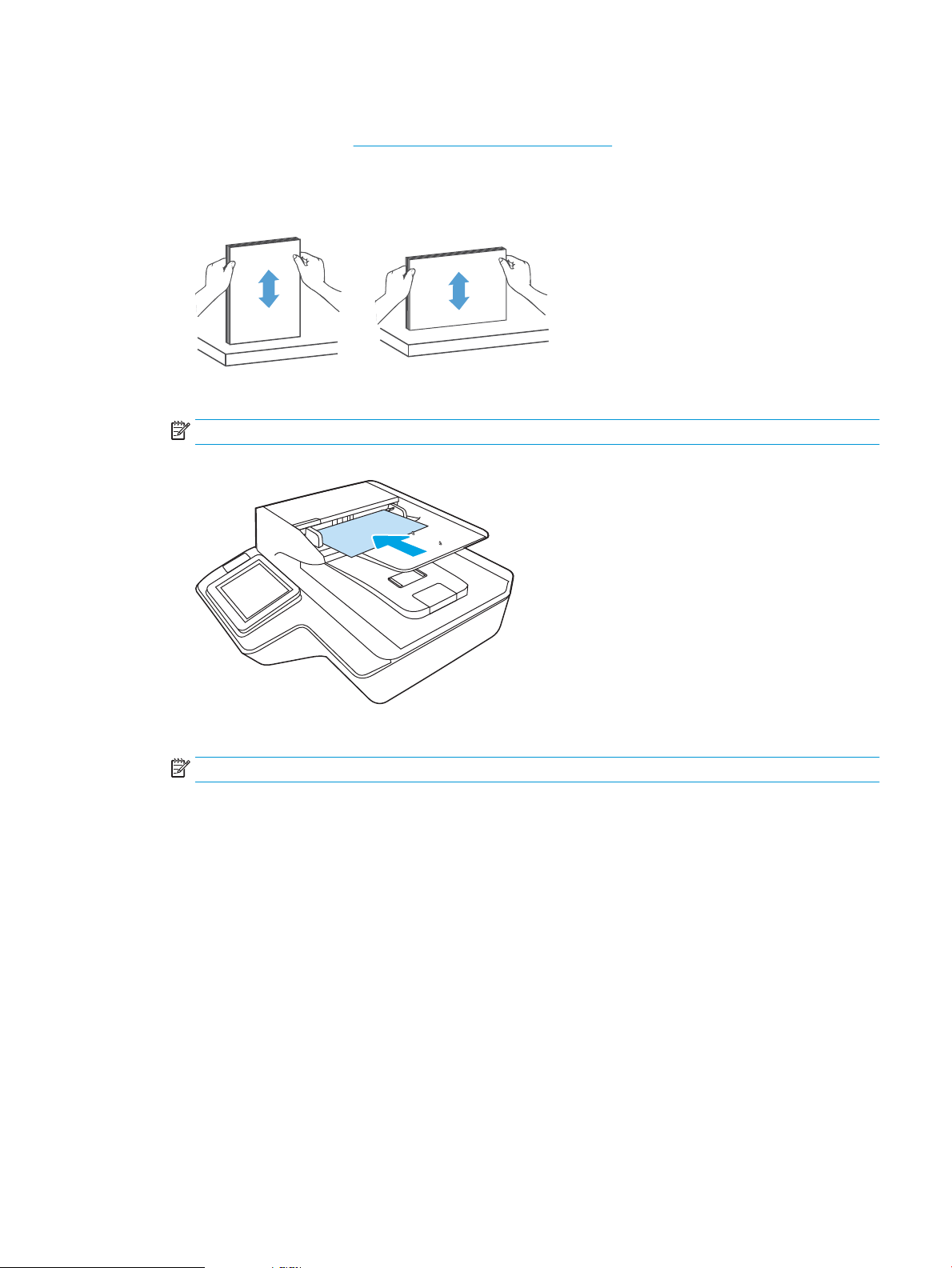
Įdėkite to paties dydžio dokumentus
Būtinai vadovaukitės skyriumi Būtinos gairės prieš dedant dokumentus, tada vykdykite šiuos žingsnius, dėdami
tokio pat formato dokumentus į ADF įvesties dėklą:
1. Pastuksenkite ilguoju lapų kraštu ant plokščio paviršiaus, tada pasukite ir pastuksenkite dokumento lapų
viršutinį kraštą, kad sulygiuotumėte dokumento lapų kraštus.
2. Įdėkite lapus spausdinta puse į viršų ir viršutiniu kraštu į ADF įvesties dėklą.
PASTABA: Nestuksenkite dokumentų šūsnies krašto ir nemeskite popieriaus šūsnies į ADF įvesties dėklą.
2-3 iliustracija Įdėkite to paties dydžio lapus į ADF įvesties dėklą
3. Pakoreguokite popieriaus kreiptuvus, kad atitiktų dokumento plotį.
PASTABA: Įsitikinkite, kad nepristūmėte popieriaus kreiptuvų taip glaudžiai, kad jie sulenkia dokumentus.
Dabar dokumentai paruošti nuskaitymui.
Dokumentus padėkite ant skaitytuvo stiklo
1. Atidarykite skaitytuvo dangtį.
Originalų įdėjimas 65
Page 76

2. Dokumentą padėkite ant skaitytuvo stiklo spausdinta puse žemyn pagal žymes ant gaminio.
3. Uždarykite skaitytuvo dangtį. Dokumentas parengtas nuskaitymui.
66 2 skyrius Skaitytuvo naudojimas LTWW
Page 77

Nuskaitymo užduoties atlikimas
Siųskite nuskaitytus dokumentus vienu arba keliais el. pašto adresais
Įžanga
Gaminys turi funkciją, kuri leidžia nuskaityti dokumentą ir jį nusiųsti vienu arba keliais el. pašto adresais. Prieš
naudojant šią funkciją, naudokite HP įterptinį tinklo serverį, kad jį įgalintumėte ir nustatytumėte.
Nuskaityti ir siųsti dokumentą į el.paštą
1. Padėkite dokumentą spausdinta puse į apačią ant skaitytuvo stiklo arba įdėkite spausdinta puse į viršų į
dokumentų tiektuvą ir pakoreguokite popieriaus kreipiklius, kad jie būtų pritaikyti prie dokumento dydžio.
2. Gaminio valdymo skydo pradžios ekrane pasirinkite „Scan to Email“ (Nuskaityti į el. paštą).
PASTABA: Jei prašoma, įveskite vartotojo vardą ir slaptažodį.
3. Pasirinkite laukelį „To“ (Į), kad būtų atverta klaviatūrą, arba ištraukite zinę klaviatūrą.
PASTABA: Jei esate prisijungę prie gaminio, jūsų vartotojo vardas arba kita numatytoji informacija gali būti
rodoma laukelyje „From“ (Nuo). Gali būti, kad jos pakeisti nebus galima.
4. Nurodykite gavėjus naudodami vieną iš šių būdų:
Adresus įveskite rankiniu būdu
▲
Adresą įveskite laukelyje „To“ (Kam). Norėdami siųsti keliems adresatams iškart, atskirkite adresus
kabliataškiu arba pasirinkite „Enter“ (Įvesti) liečiamojo ekrano klaviatūroje, įvedę kiekvieną adresą.
Adresų iš kontaktų sąrašo įvedimas
a.
Paspauskite mygtuką „Contacts“ (Kontaktai) , kuris yra šalia laukelio „To“ (Kam), kad atidarytumėte
ekraną „Contacts“ (Kontaktai).
b. Pasirinkite tinkamą kontaktų sąrašą.
c. Iš kontaktų sąrašo pasirinkite vardą arba vardus, kad pridėtumėte prie gavėjų sąrašo, tada rinkitės
Pridėti.
5. Naudodami liečiamojo ekrano klaviatūrą pasirinkite „Subject“ (Tema) ir „File Name“ (Failo pavadinimas)
laukelius, kad galėtumėte įvesti informaciją.
6. Norėdami sukongūruoti dokumento nustatymus, pasirinkite „Options“ (Parinktys). Pavyzdžiai pateikti
toliau.
●
Pasirinkite „File Type and Resolution“ (Failo tipas ir raiška), kad nurodytumėte norimo sukurti failo
tipą, raišką ir spaudinio kokybę.
●
Jei originalus dokumentas atspausdintas ant abiejų pusių, pasirinkite „Original Sides“ (Originalo pusės)
ir pasirinkite „2 Sided“ (Dvipusis).
7. Nustatykite geltonu trikampiu pažymėtas parinktis dar prieš pradedant naudotis peržiūros funkcija.
LTWW Nuskaitymo užduoties atlikimas 67
Page 78

PASTABA: Po peržiūros nuskaitymo šios parinktys pašalinamos iš pagrindinio „Options“ (Parinktys) sąrašo
ir apibendrinamos sąraše „Pre-scan Options“ (Išankstinio nuskaitymo parinktys). Norėdami keisti bet kurias
iš šių parinkčių, atmeskite peržiūrą ir pradėkite iš naujo.
Peržiūros funkcija yra pasirenkama.
8. Palieskite ekrano dešiniąją sritį, kad peržiūrėtumėte dokumentą. Naudodami peržiūros ekrano dešiniojoje
pusėje esančias parinktis, sureguliuokite peržiūros parinktis ir pakeiskite, pasukite, įterpkite arba pašalinkite
puslapius.
Naudokite šias parinktis, kad perjungtumėte vieno puslapio rodinį į miniatiūros rodinį ir atvirkščiai.
Daugiau parinkčių yra pateikiamos miniatiūros rodinyje nei vieno puslapio rodinyje.
Naudokite šias parinktis, kad priartintumėte ir nutolintumėte pasirinktus puslapius.
PASTABA: Vienu metu pasirinkite tik vieną puslapį, kad galėtumėte naudotis šiomis parinktimis.
Šią parinktį naudokite norėdami pasukti puslapį 180 laipsnių kampu.
PASTABA: Ši parinktis galima tik miniatiūros rodinyje.
Naudokite šią parinktį, kad ištrintumėte pasirinktus puslapius.
PASTABA: Ši parinktis galima tik miniatiūros rodinyje.
Naudokite šias parinktis, kad pertvarkytumėte dokumento puslapius. Pasirinkite vieną arba
daugiau puslapių ir perkelkite juos į kairę arba dešinę.
PASTABA: Šios parinktys galimos tik miniatiūros rodinyje.
Naudokite šią parinktį, kad prie dokumento pridėtumėte puslapį.
Naudokite šią parinktį, kad išvalytumėte peržiūroje atliktus pakeitimus ir pradėtumėte iš naujo.
Pasirinkite šią parinktį, jei norite sutraukti peržiūros ekraną.
9. Kai dokumentas bus paruoštas, pasirinkite „Send“ (Siųsti).
PASTABA: Gaminys gali prašyti pridėti el. pašto adresą į kontaktų sąrašą.
68 2 skyrius Skaitytuvo naudojimas LTWW
Page 79

Nuskaityti į faksą
Įžanga
Gaminys gali nuskaityti failą ir išsiųsti jį faksu naudodamas HP įterptinį tinklo serverį (EWS). Prieš naudodami šią
funkciją, naudokite HP įterptinį tinklo serverį, kad įgalintumėte funkciją ir sukongūruotumėte nustatymus.
Nuskaityti į faksą
1. Padėkite dokumentą spausdinta puse į apačią ant skaitytuvo stiklo arba įdėkite spausdinta puse į viršų į
dokumentų tiektuvą ir pakoreguokite popieriaus kreipiklius, kad jie būtų pritaikyti prie dokumento dydžio.
2. Pradiniame gaminio valdymo skydo ekrane pasirinkite „Scan“ (Nuskaityti) ir pasirinkite „Scan to Fax“
(Nuskaityti į faksą).
3. Norėdami sukongūruoti dokumento nustatymus, pasirinkite „Options“ (Parinktys).
4. Palieskite ekrano dešiniąją sritį, kad peržiūrėtumėte dokumentą. Naudodami peržiūros ekrano dešiniojoje
pusėje esančias parinktis, sureguliuokite peržiūros parinktis ir pakeiskite, pasukite, įterpkite arba pašalinkite
puslapius.
Naudokite šias parinktis, kad perjungtumėte vieno puslapio rodinį į miniatiūros rodinį ir atvirkščiai.
Daugiau parinkčių yra pateikiamos miniatiūros rodinyje nei vieno puslapio rodinyje.
Naudokite šias parinktis, kad priartintumėte ir nutolintumėte pasirinktus puslapius.
PASTABA: Vienu metu pasirinkite tik vieną puslapį, kad galėtumėte naudotis šiomis parinktimis.
Šią parinktį naudokite norėdami pasukti puslapį 180 laipsnių kampu.
PASTABA: Ši parinktis galima tik miniatiūros rodinyje.
Naudokite šią parinktį, kad ištrintumėte pasirinktus puslapius.
PASTABA: Ši parinktis galima tik miniatiūros rodinyje.
Naudokite šias parinktis, kad pertvarkytumėte dokumento puslapius. Pasirinkite vieną arba
daugiau puslapių ir perkelkite juos į kairę arba dešinę.
PASTABA: Šios parinktys galimos tik miniatiūros rodinyje.
Naudokite šią parinktį, kad prie dokumento pridėtumėte puslapį.
LTWW Nuskaitymo užduoties atlikimas 69
Page 80

Naudokite šią parinktį, kad išvalytumėte peržiūroje atliktus pakeitimus ir pradėtumėte iš naujo.
Pasirinkite šią parinktį, jei norite sutraukti peržiūros ekraną.
5. Kai dokumentas bus paruoštas, pasirinkite „Scan“ (Nuskaityti), kad išsiųstumėte faksogramą.
Nuskaityti ir siųsti į tinklo aplanką
Įžanga
Gaminys gali nuskaityti failą ir jį išsaugoti tinkle bendrai naudojamame aplanke. Prieš naudojant šią funkciją,
naudokite HP įterptinį tinklo serverį, kad įgalintumėte funkciją ir sukongūruotumėte bendro naudojimo
aplankus. Sistemos administratorius gali sukongūruoti iš anksto nustatytus greitųjų rinkinių aplankus, kitu
atveju yra būtina nurodyti kiekvieno darbo aplanko kelią.
Dokumento nuskaitymas ir išsaugojimas tinklo aplanke
PASTABA: Norint naudotis šia funkcija gali reikėti prisijungti prie gaminio.
1. Padėkite dokumentą spausdinta puse į apačią ant skaitytuvo stiklo arba įdėkite spausdinta puse į viršų į
dokumentų tiektuvą ir pakoreguokite popieriaus kreipiklius, kad jie būtų pritaikyti prie dokumento dydžio.
2. Gaminio valdymo skydo pradžios ekrane pasirinkite „Scan to Network Folder“ (Nuskaityti į tinklo aplanką).
3. Norėdami nurodyti tik šios užduoties kelią, pasirinkite teksto laukelį „Folder Paths“ (Aplanko keliai), kad
atidarytumėte klaviatūrą, tuomet įveskite kelią iki aplanko ir pasirinkite „Enter“ (Įvesti) . Naudokite toliau
pateiktą kelio formatą.
\\server\folder, žodis „server“ (serveris) reiškia serverio, talpinančio bendro naudojimo aplanką,
pavadinimą, o „folder“ (aplankas) – bendro naudojimo aplanko pavadinimą. Jei aplankas yra kituose
aplankuose, užpildykite visus būtinus kelio segmentus, kad būtų galima pasiekti aplanką. Pvz., \\server
\folder\folder
Arba pasirinkite „Load“ (Įkelti), esantį po laukeliu „Folder Paths“ (Aplanko keliai), kad galėtumėte pasirinkti iš
anksto nustatytą greitųjų nustatymų rinkinių kelią arba su adresatu susietą kelią.
PASTABA: „Folder Paths“ (Aplanko keliai) laukelis gali turėti iš anksto nustatytą kelią ir gali būti
nekeičiamas. Tai reiškia, kad administratorius šį aplanką sukongūravo bendrai prieigai.
4. Pasirinkite teksto laukelį „File Name“ (Failo pavadinimas), kad atidarytumėte klaviatūrą, tuomet įveskite
failo pavadinimą ir pasirinkite „Enter“ (Įvesti) .
5. Norėdami sukongūruoti dokumento nustatymus, pasirinkite „Options“ (Parinktys). Pavyzdžiai pateikti
toliau.
●
Pasirinkite „File Type and Resolution“ (Failo tipas ir raiška), kad nurodytumėte norimo sukurti failo
tipą, raišką ir spaudinio kokybę.
●
Jei originalus dokumentas atspausdintas ant abiejų pusių, pasirinkite „Original Sides“ (Originalo pusės)
ir pasirinkite „2 Sided“ (Dvipusis).
70 2 skyrius Skaitytuvo naudojimas LTWW
Page 81

6. Nustatykite geltonu trikampiu pažymėtas parinktis dar prieš pradedant naudotis peržiūros funkcija.
PASTABA: Po peržiūros nuskaitymo šios parinktys pašalinamos iš pagrindinio „Options“ (Parinktys) sąrašo
ir apibendrinamos sąraše „Pre-scan Options“ (Išankstinio nuskaitymo parinktys). Norėdami keisti bet kurias
iš šių parinkčių, atmeskite peržiūrą ir pradėkite iš naujo.
Peržiūros funkcija yra pasirenkama.
7. Palieskite ekrano dešiniąją sritį, kad peržiūrėtumėte dokumentą. Naudodami peržiūros ekrano dešiniojoje
pusėje esančias parinktis, sureguliuokite peržiūros parinktis ir pakeiskite, pasukite, įterpkite arba pašalinkite
puslapius.
Naudokite šias parinktis, kad perjungtumėte vieno puslapio rodinį į miniatiūros rodinį ir atvirkščiai.
Daugiau parinkčių yra pateikiamos miniatiūros rodinyje nei vieno puslapio rodinyje.
Naudokite šias parinktis, kad priartintumėte ir nutolintumėte pasirinktus puslapius.
PASTABA: Vienu metu pasirinkite tik vieną puslapį, kad galėtumėte naudotis šiomis parinktimis.
Šią parinktį naudokite norėdami pasukti puslapį 180 laipsnių kampu.
PASTABA: Ši parinktis galima tik miniatiūros rodinyje.
Naudokite šią parinktį, kad ištrintumėte pasirinktus puslapius.
PASTABA: Ši parinktis galima tik miniatiūros rodinyje.
Naudokite šias parinktis, kad pertvarkytumėte dokumento puslapius. Pasirinkite vieną arba
daugiau puslapių ir perkelkite juos į kairę arba dešinę.
PASTABA: Šios parinktys galimos tik miniatiūros rodinyje.
Naudokite šią parinktį, kad prie dokumento pridėtumėte puslapį.
Naudokite šią parinktį, kad išvalytumėte peržiūroje atliktus pakeitimus ir pradėtumėte iš naujo.
Pasirinkite šią parinktį, jei norite sutraukti peržiūros ekraną.
8. Kai dokumentas bus paruoštas, pasirinkite „Save“ (Įrašyti), kad įrašytumėte failą.
LTWW Nuskaitymo užduoties atlikimas 71
Page 82

Nuskaityti ir siųsti į USB atmintinę
Įžanga
Gaminys gali nuskaityti failą ir jį įrašyti USB „ash“ diske. Prieš naudojant šią funkciją, naudokite HP įterptinį tinklo
serverį, kad ją įgalintumėte ir sukongūruotumėte.
Dokumentą nuskaitykite ir išsaugokite USB atmintinėje
PASTABA: Norint naudotis šia funkcija gali reikėti prisijungti prie gaminio.
1. Padėkite dokumentą spausdinta puse į apačią ant skaitytuvo stiklo arba įdėkite spausdinta puse į viršų į
dokumentų tiektuvą ir pakoreguokite popieriaus kreipiklius, kad jie būtų pritaikyti prie dokumento dydžio.
2. Įkiškite USB „ash“ diską į USB prievadą.
3. Gaminio valdymo skydo pradžios ekrane pasirinkite „Scan to USB Drive“ (Nuskaityti į USB atmintinę).
4. Pažymėkite „Choose“ (Pasirinkti) ir pasirinkite „ash“ diską. Failą išsaugokite USB „ash“ disko šakniniame
kataloge arba jau sukurtame aplanke.
5. Pasirinkite teksto laukelį „Job Name“ (Užduoties pavadinimas), kad atidarytumėte klaviatūrą, tuomet
įveskite failo pavadinimą ir pasirinkite „Enter“ .
6. Norėdami sukongūruoti dokumento nustatymus, pasirinkite „Options“ (Parinktys). Pavyzdžiai pateikti
toliau.
●
Pasirinkite „File Type and Resolution“ (Failo tipas ir raiška), kad nurodytumėte norimo sukurti failo
tipą, raišką ir spaudinio kokybę.
●
Jei originalus dokumentas atspausdintas ant abiejų pusių, pasirinkite „Original Sides“ (Originalo pusės)
ir pasirinkite „2 Sided“ (Dvipusis).
7. Nustatykite geltonu trikampiu pažymėtas parinktis dar prieš pradedant naudotis peržiūros funkcija.
PASTABA: Po peržiūros nuskaitymo šios parinktys pašalinamos iš pagrindinio „Options“ (Parinktys) sąrašo
ir apibendrinamos sąraše „Pre-scan Options“ (Išankstinio nuskaitymo parinktys). Norėdami keisti bet kurias
iš šių parinkčių, atmeskite peržiūrą ir pradėkite iš naujo.
Peržiūros funkcija yra pasirenkama.
8. Palieskite ekrano dešiniąją sritį, kad peržiūrėtumėte dokumentą. Naudodami peržiūros ekrano dešiniojoje
pusėje esančias parinktis, sureguliuokite peržiūros parinktis ir pakeiskite, pasukite, įterpkite arba pašalinkite
puslapius.
Naudokite šias parinktis, kad perjungtumėte vieno puslapio rodinį į miniatiūros rodinį ir atvirkščiai.
Daugiau parinkčių yra pateikiamos miniatiūros rodinyje nei vieno puslapio rodinyje.
Naudokite šias parinktis, kad priartintumėte ir nutolintumėte pasirinktus puslapius.
PASTABA: Vienu metu pasirinkite tik vieną puslapį, kad galėtumėte naudotis šiomis parinktimis.
72 2 skyrius Skaitytuvo naudojimas LTWW
Page 83

Šią parinktį naudokite norėdami pasukti puslapį 180 laipsnių kampu.
PASTABA: Ši parinktis galima tik miniatiūros rodinyje.
Naudokite šią parinktį, kad ištrintumėte pasirinktus puslapius.
PASTABA: Ši parinktis galima tik miniatiūros rodinyje.
Naudokite šias parinktis, kad pertvarkytumėte dokumento puslapius. Pasirinkite vieną arba
daugiau puslapių ir perkelkite juos į kairę arba dešinę.
PASTABA: Šios parinktys galimos tik miniatiūros rodinyje.
Naudokite šią parinktį, kad prie dokumento pridėtumėte puslapį.
Naudokite šią parinktį, kad išvalytumėte anksčiau nuskaitytus puslapius ir pradėtumėte iš naujo.
9. Kai dokumentas bus paruoštas, pasirinkite „Send“ (Siųsti), kad įrašytumėte failą.
Papildomos parinktys nuskaitant
Nuskaitant šiuos nustatymus galite rasti sąraše „Options“ (Parinktys).
PASTABA: Toliau pateiktame sąraše nurodytas pagrindinis parinkčių rinkinys HP „Digital Sender ow“ ir HP
„ScanJet Enterprise ow“ gaminiuose. Kai kurios parinktys galimos ne visuose gaminiuose.
LTWW Nuskaitymo užduoties atlikimas 73
Page 84

Failo tipas ir raiška Nuskaitytą dokumentą išsaugokite kaip vieną iš kelių failų tipų.
Galimi tokie standartinio failo tipai:
●
PDF: šio failo tipas užtikrina geriausią bendrą atvaizdo ir teksto kokybę. PDF failų peržiūrai
reikalinga „Adobe® Acrobat® Reader“ programinė įranga.
●
JPEG: šis failo tipas yra geras pasirinkimas daugumai grakos elementų. Dauguma kompiuterių
turi naršykles, kuriomis galima peržiūrėti .JPEG failus. Šis failo tipas puslapyje pateikia vieną failą.
●
TIFF: tai standartinis failo tipas, kurį palaiko daugelis grakos programų. Šis failo tipas puslapyje
pateikia vieną failą.
●
MTIFF: MTIFF atstoja kelių puslapių TIFF. Šis failo tipas viename faile išsaugo kelis nuskaitytus
puslapius.
●
XPS: XPS (XML dokumento specikacijos) sukuria XAML failą, kuris išsaugo originalų dokumento
formatavimą, bei palaiko spalvotą graką ir įdėtuosius šriftus.
●
PDF/A: PDF/A yra PDF tipas, sukurtas ilgalaikiam elektroninių dokumentų archyvavimui. Visa
dokumente esanti formato informacija yra atskira.
Taip pat palaikomi toliau nurodytų tipų OCR failai.
●
„Text (OCR)“ (Tekstas, OCR): tekstas (OCR) sukuria tekstinį failą naudojant optinį simbolių
atpažinimą (OCR), kad būtų galima nuskaityti originalą. Tekstinis failas gali būti atidarytas bet
kuria žodžių apdorojimo programa. Naudojant šią funkciją originalo formatavimas nebus
išsaugotas.
●
„Unicode Text (OCR)“ (Unikodo tekstas, OCR): unikodo tekstas (OCR) yra pramonės standartas,
naudojamas nuolatiniam teksto pateikimui ir tvarkymui. Šis failo tipas naudingas sutarptautinimui
ir lokalizacijai.
●
RTF (OCR): RTF (OCR) sukuria raiškaus teksto formato (RTF) failą naudojant optinį simbolių
atpažinimą (OCR), kad būtų galima nuskaityti originalą. RTF yra alternatyvus teksto formatas,
kuris gali būti atidarytas dauguma žodžių apdorojimo programomis. Naudojant šią funkciją kai
kurios originalo formatavimo vietos bus išsaugotas.
●
„Searchable PDF (OCR)“ (Ieškomas PDF OCR): ieškomas PDF (OCR) sukuria ieškomą PDF failą
naudojant optinį simbolių atpažinimą (OCR), kad būtų galima nuskaityti originalą. Kai dokumentas
nuskaitomas tokiu būdu, naudokite „Adobe Acrobat® Reader“ paieškos įrankius, kad PDF faile
galėtumėte ieškoti konkrečių žodžių ar frazių.
●
„Searchable PDF/A (OCR)“ (Ieškomas PDF/A OCR): ieškomas PDF/A (OCR) yra PDF/A failo tipas,
kuriame yra informacija apie dokumento struktūrą, o tai suteikia galimybę ieškoti turinio.
●
HTML (OCR): HTML (OCR) sukuria dokumento aprašo kalbos (HTML) failą, kuriame yra originalaus
dokumento turinys. HTML naudojamas failų rodymui internetinėse svetainėse.
●
CSV (OCR): CSV (OCR) yra įprastas teksto failas, kuris apima kableliais atskirtas vertes. Šis failo
tipas gali būti atidarytas dauguma žodžių apdorojimo, skaičiuoklės ar duomenų bazių
programomis.
Raiška: nurodyti nuskaitytų atvaizdų raišką. Norėdami padidinti atvaizdų aiškumą, pasirinkite didesnę
raišką. Tačiau padidinus raišką, padidėja ir failo dydis.
Originalo pusės
Spalva / juoda Nurodykite, ar nuskaitytas atvaizdas bus spalvotas, juodos ir pilkos arba tik juodos spalvos.
Originalo dydis Nurodykite originalaus dokumento puslapio dydį.
Turinio padėtis Nurodykite, ar originalus dokumentas bus spausdinamas stačias ar gulsčias.
Nurodyti, ar originalus dokumentas atspausdintas ant vienos, ar ant abiejų pusių.
74 2 skyrius Skaitytuvo naudojimas LTWW
Page 85

Vaizdo koregavimas „Sharpness“ (Ryškumas): Paryškinkite arba sušvelninkite vaizdą. Pavyzdžiui, ryškumo padidinimas
tekstą gali padaryti aiškesnį, o sumažinus nuotraukos atrodo tolygesnės.
„Darkness“ (Tamsumas): Padidinkite arba sumažinkite naudojamų baltos ir juodos spalvų kiekį
nuskaitytuose atvaizduose.
„Contrast“ (Kontrastas): Padidinkite arba sumažinkite skirtumą tarp šviesiausios ir tamsiausios spalvos
puslapyje.
„Background Cleanup“ (Fono valymas): Iš nuskaitytų atvaizdų fono pašalinkite blausias spalvas.
Pavyzdžiui, jeigu originalus dokumentas yra atspausdintas ant spalvoto popieriaus, šią funkciją
naudokite fono pašviesinimui nepaveikdami atvaizdo tamsumo.
Optimizuoti tekstą / nuotraukas Optimizuoti nuskaitomo atvaizdo tipo užduotis: tekstas, graka arba nuotraukos.
Kraštų ištrynimas Nuo nuskaitytų atvaizdų valant kraštus pašalinkite defektus, pvz., tamsius kraštus ar įprastas dėmes.
Apkarpymo parinktys „Crop to original size“ (Apkarpyti iki originalaus dydžio): Apkarpo atvaizdą, kad atitiktų originalaus
dokumento popieriaus dydį.
„Crop to content“ (Apkarpyti iki esamo turinio): Apkarpo atvaizdą iki originaliame dokumente aptinkamo
turinio dydžio.
Automatinis tiesinimas Automatiškai ištiesinkite nuskaitytą vaizdą.
Tuščių lapų pašalinimas Originaliame dokumente atskirkite tuščius puslapius nuo nuskaitytų atvaizdų. Ši funkcija naudinga ant
abiejų pusių atspausdintų puslapių nuskaitymui, kad tarp nuskaitytų dokumentų nebūtų tuščių
puslapių.
Kelių tiektuvų aptikimas Įjunkite arba išjunkite kelių tiektuvų aptikimą. Įjungus nuskaitymas sustabdomas, kai gaminys aptinka
daugiau kaip vieną į dokumentų tiektuvą dedamą lapą. Esant išjungtam, nuskaitymas tęsiamas aptikus
kelis tiektuvus, kad būtų praleisti sulipę nuskaitomi puslapiai, originalai su ant jų limpančiais rašteliais
arba stori lapai.
Kurti keletą failų Padalinkite didesnę nuskaitymo užduotį į kelis mažesnius išvesties failus.
Pranešimas Pasirinkite, ar siųsti pranešimus apie nuskaitomų užduočių būseną. Gaminys gali siųsti į pranešimą į el.
paštą.
Prisijungimas ir šifravimas
PASTABA: Ši funkcija
palaikoma tik nuskaitymo į el.
paštą parinkčiai.
Prisijungimas: Siųsti el. laišką su skaitmeniniu parašu.
Šifravimas: Siųsti el. laišką kaip užšifruotą failą.
„HP JetAdvantage“ verslo sprendimai
„HP JetAdvantage“ sprendimai – tai tinklo ir debesų technologijos pagrindu veikiantys darbo eigos sprendimai,
kuriuos lengva naudoti. „HP JetAdvantage“ sprendimai sukurti kaip pagalbiniai įrankiai įvairių šakų verslui,
įskaitant sveikatos priežiūros, nansinių paslaugų, gamybos ir viešojo sektoriaus įmones, valdyti gaminius ir
skaitytuvus.
Į „HP JetAdvantage“ sprendimus įeina:
●
„HP JetAdvantage“ saugos sprendimai
●
„HP JetAdvantage“ valdymo sprendimai
●
„HP JetAdvantage“ darbo eigos sprendimai
●
„HP JetAdvantage“ sprendimai mobiliesiems įrenginiams
LTWW Nuskaitymo užduoties atlikimas 75
Page 86

Daugiau informacijos apie „HP JetAdvantage“ verslo darbo eigos sprendimus rasite www.hp.com/go/
PrintSolutions.
Papildomos nuskaitymo užduotys
Eikite į www.hp.com/go/DSFlow8500fn2 arba www.hp.com/support/sjowN9120fn2.
Instrukcijos yra prieinamos atliekant konkrečias nuskaitymo užduotis, pavyzdžiui:
●
Nuskaitykite knygų arba kitų įrištų dokumentų lapus.
●
Siųskite nuskaitytą dokumentą į gaminio atmintinės aplanką.
●
Nuskaitykite abi asmens tapatybės kortelės puses.
●
Nuskaitykite dokumentą bukleto formatu.
76 2 skyrius Skaitytuvo naudojimas LTWW
Page 87
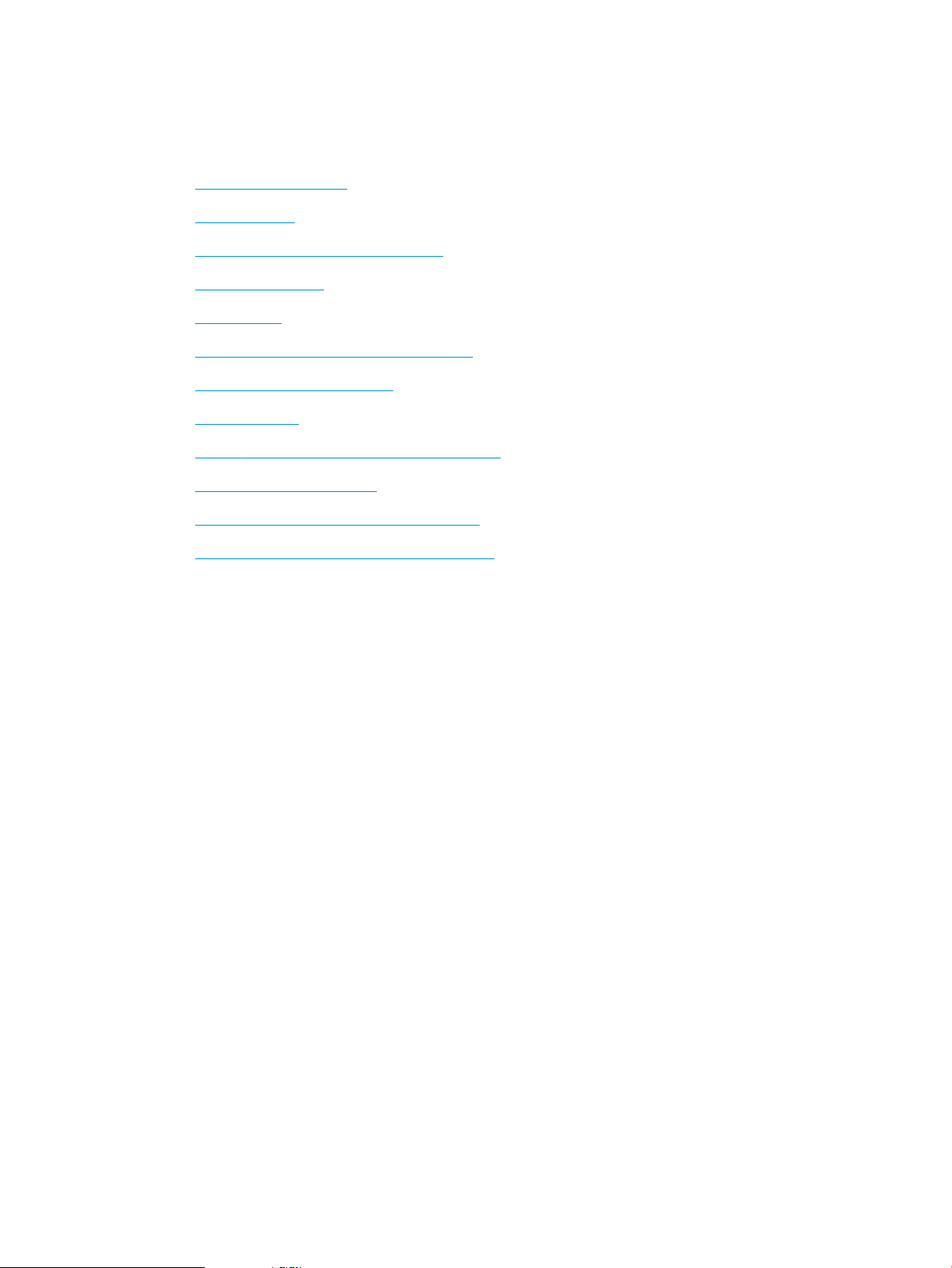
Naudokite nuskaitymo programinę įrangą („Windows“)
Toliau aiškinama, kaip naudoti nuskaitymo programinę įrangą.
●
Nuskaityti į paveiksliuką
●
Nuskaityti į PDF
●
Teksto nuskaitymas redagavimui (OCR)
●
Nuskaityti į el. laišką
●
Siųsti į debesį
●
Ilgų arba labai ilgų dokumentų nuskaitymas
●
Aptikti kelis paduodamus lapus
●
„Everyday Scan“
●
Spalvų ltravimas dokumente (spalvų dingimas)
●
Automatinio aptikimo spalva
●
Automatiškai ištiesinkite nuskaitytus vaizdus
●
Nuskaitymas naudojant kitą programinę įrangą
Nuskaityti į paveiksliuką
1. Į įvesties dėklą įdėkite dokumentą.
2. Atidarykite „HP Scan“ programinę įrangą.
3. Pasirinkite „Save as JPEG“ (Išsaugoti kaip JPEG) arba „Email as PDF“ (Siųsti kaip PDF) ir tuomet spustelėkite
„Scan“ (Nuskaityti).
arba
Pasirinkite bet kurią kitą nuskaitymo nuorodą, pakeiskite „Item Type“ (Elemento tipas) į „Photo“
(Nuotrauka), pasirinkite nuotraukų failą iš „File Type“ (Failo tipas) išplečiamojo sąrašo, tuomet spustelėkite
„Scan“ (Nuskaityti).
Nuskaityti į PDF
1. Į įvesties dėklą įdėkite dokumentą.
2. Atidarykite „HP Scan“ programinę įrangą.
3. Pasirinkite „Save as PDF“ (Išsaugoti kaip PDF) arba „Email as PDF“ (Siųsti kaip PDF) ir tuomet spustelėkite
„Scan“ (Nuskaityti).
arba
Pasirinkite bet kokią kitą nuskaitymo nuorodą ir pasirinkite PDF iš „File Type“ (Failo tipas) išskleidžiamojo
sąrašo, tuomet spustelėkite „Scan“ (Nuskaityti).
LTWW Naudokite nuskaitymo programinę įrangą („Windows“) 77
Page 88

Teksto nuskaitymas redagavimui (OCR)
HP skaitytuvo programinė įranga naudoja optinį simbolių atpažinimą (OCR) teksto puslapyje konvertavimui į
tekstą, kurį galima redaguoti kompiuteryje. OCR programinė įranga teikiama su „ReadIris Pro“ programine įranga.
Informacijos apie naudojimąsi OCR programine įranga ieškokite skyriuje „scan text for editing“ (Teksto
nuskaitymas redagavimui) internetiniame žinyne.
Nuskaityti į el. laišką
PASTABA: Norėdami nuskaityti į el. paštą įsitikinkite, kad yra prieinamas interneto ryšys.
1. Į įvesties dėklą įdėkite dokumentą.
2. Atidarykite „HP Scan“ programinę įrangą.
3. Pasirinkite „Email as PDF“ (Siųsti kaip PDF) arba „Email as JPEG“ (Siųsti kaip JPEG) ir tuomet spustelėkite
„Scan“ (Nuskaityti).
arba
Pasirinkite bet kokią kitą nuskaitymo nuorodą ir pasirinkite „Email“ (El. paštas) iš išskleidžiamo sąrašo
„Send To“ (Siųsti kam) ir tuomet spustelėkite „Scan“ (Nuskaityti).
Siųsti į debesį
PASTABA: Norėdami nuskaityti į debesį įsitikinkite, kad yra prieinamas interneto ryšys.
1. Į įvesties dėklą įdėkite dokumentą.
2. Atidarykite „HP Scan“ programinę įrangą.
3. Pasirinkite Siųsti į debesis ir tada pasirinkite failo paskirties vietą, pvz., „Google Drive“ arba „DropBox“.
4. Pasirinkite „Scan“ (Nuskaityti).
Ilgų arba labai ilgų dokumentų nuskaitymas
PagalPagal numatytuosius nustatymus skaitytuvas automatiškai nustato lapo dydį, kai naudojama parinktis
„Detect Size“ (Aptikti dydį), jei puslapio ilgis mažesnis nei 356 mm arba lygus šiai vertei.
Ilgiems arba labai ilgiems dokumentams pasirinkite Ilgas (8,5 x 34 colių) arba Labai ilgas (8,5 x 122 colio)
formatą išplečiamajame sąraše nuskaitymo nuorodos sąraše.
PASTABA: Naudojant ilgo arba labai ilgo puslapio nustatymą vienu metu galima nuskaityti tik po vieną puslapį.
Jei skaitytuvas naudojamas nuskaityti ilgus arba labai ilgus lapus, jis nuskaitys vieną puslapį vienu metu.
Naudojant šį nustatymą nuskaitant įprastus lapus procesas bus lėtas, tad geriau parinktį naudoti tik nuskaitant
ilgesnius nei 356 mm.
Aptikti kelis paduodamus lapus
Kelių paduodamų lapų aptikimo funkcija sustabdo nuskaitymo procesą, jei nustato, kad vienu metu į skaitytuvą
tiekiami keli lapai. Ši funkcija pagal numatytąjį nustatymą yra įjungta.
Atjungti šią funkciją gali būti naudinga, kai nuskaitoma:
78 2 skyrius Skaitytuvo naudojimas LTWW
Page 89

●
sudėtinės formos (šio naudojimo HP nerekomenduoja);
●
dokumentai, ant kurių yra etikečių arba lipdukų.
PASTABA: Nuskaitydami ne su HP programine įranga, įjunkite kelių paduodamų lapų aptikimo funkciją
naudodami ISIS arba WIA vartotojo sąsają.
„Everyday Scan“
„Everyday Scan“ (Kasdienis nuskaitymas) nuoroda sudaro sąlygas naudotojams aptikti ir išsaugoti nuskaitymo
nuorodą kasdieniams poreikiams. Kitas nustatymas
gali būti pritaikomas pagal naudotojo poreikius, kai pasirenkama nuoroda „Everyday Scan“ (Kasdienis
nuskaitymas)
●
Elemento tipas
●
Puslapio pusės
●
Puslapio dydis
●
Spalvos režimas
●
„Destination“ (Paskirtis) / „File Type“ (Failo tipas)
„Scan Shortcut Settings“ (Nuskaitymo nuorodos nustatymai)
Spalvų ltravimas dokumente (spalvų dingimas)
Galite ltruoti spalvų kanalą (raudoną, žalią ar mėlyną) arba iki trijų atskirų spalvų. Jei pasirenkamos konkrečios
spalvos, jautrumo nustatymas valdo tai, kaip arti tikslinės spalvos turi būti nuskaityta spalva.
Iš nuskaityto dokumento pašalinus spalvas gali būti sumažintas nuskaityto failo dydis ir pagerintas optinio
simbolių atpažinimo (OCR) rezultatas.
Jei norite pasirinkti spalvas, kurias norite pašalinti iš nuskaityto dokumento HP nuskaitymo programinėje
įrangoje, atlikite šiuos veiksmus:
1. Atidarykite „HP Scan“ programinę įrangą.
2. Nuskaitykite pavyzdinį puslapį, kuriame reikia pašalinti spalvas, į peržiūros langą.
3. Spustelėkite mygtuką „More“ (Daugiau), tada spustelėkite skirtuką „Image“ (Vaizdas) ir pasirinkite funkciją
„Color Dropout“ (Spalvų pašalinimas).
4. Įjunkite spalvų šalinimo funkciją ir pasirinkite spalvą naudodami gamos įrankį. Įsitikinkite, kad išsaugojote
spalvas.
Galimos tik tos spalvų šalinimo funkcijas, kurias palaiko jūsų skaitytuvas.
Informacijos apie spalvų šalinimo nustatymus ieškokite naudojamos nuskaitymo programinės įrangos
internetiniame žinyne.
Automatinio aptikimo spalva
Naudokite šią funkciją, norėdami sumažintumėte nuskaityto failo dydį, tik spalvotus puslapius išsaugodami kaip
spalvotus, o visus kitus išsaugodami kaip nespalvotus.
Norėdami automatiškai nustatyti nuskaitomo vaizdo spalvas, atlikite šiuos veiksmus:
LTWW Naudokite nuskaitymo programinę įrangą („Windows“) 79
Page 90

1. Atidarykite „HP Scan“ programinę įrangą.
2. Pasirinkite nuskaitymo nuorodą.
3. Norėdami pareguliuoti Automatiškai aptikti spalvą jautrumą ir išvesties režimo nustatymus, spustelėkite
Daugiau, pasirinkite Nuotrauka, tuomet spustelėkite Automatiškai aptikti spalvą išplečiamąjį lauką.
4. Spustelėkite Spalvų režimas išskleidžiamą laukelį, tuomet pasirinkite Automatiškai aptikti spalvą.
PASTABA: Informacijos apie automatinio spalvų nustatymo nuostatas ieškokite naudojamos nuskaitymo
programinės įrangos internetiniame žinyne.
Nuskaitydami ne su HP nuskaitymo programine įranga, automatiniam spalvų nustatymui naudokite ISIS arba WIA
vartotojo sąsają.
Automatiškai ištiesinkite nuskaitytus vaizdus
„Windows“: naudokite funkciją „Auto-Straighten“ (Ištiesinti automatiškai), norėdami ištiesinti šaltinio dokumento
lapo matmenų atžvilgiu iškreiptą turinį. Naudokite funkciją „Detect Size“ (Aptikti dydį) norėdami pašalinti puslapio
vaizdų iškraipymą, kuris galėjo atsirasti nuskaitant.
1. Atidarykite „HP Scan“ programinę įrangą.
2. Pasirinkite nuskaitymo nuorodą.
3. Spustelėkite „More“ (Daugiau), pasirinkite skirtuką „Document“ (Dokumentas), tuomet pasirinkite
„Straighten Content“ (ištiesinti turinį).
Nuskaitymas naudojant kitą programinę įrangą
Skaitytuvas taip pat palaiko trečiųjų šalių programas:
●
„Readiris Pro“: OCR programa.
●
„Cardiris“: vizitinių kortelių programa.
●
„PaperPort“: asmeninių dokumentų tvarkymo programa.
●
Trečiųjų šalių programos, kurios palaiko „Kofax“ , TWAIN, ISIS ir WIA.
80 2 skyrius Skaitytuvo naudojimas LTWW
Page 91

Naudokite nuskaitymo programinę įrangą („OS X“)
Daugiau informacijos rasite www.hp.com/go/DSFlow8500fn2 arba www.hp.com/support/sjowN9120fn2.
LTWW Naudokite nuskaitymo programinę įrangą („OS X“) 81
Page 92

Mobilusis nuskaitymas
HP siūlo daug mobiliųjų sprendimų, kad su HP skaitytuvu būtų lengva nuskaityti dokumentus iš planšetinio
kompiuterio, išmaniojo telefono ar kito mobiliojo prietaiso. Daugiau informacijos rasite www.hp.com/go/
DSFlow8500fn2 arba www.hp.com/support/sjowN9120fn2.
PASTABA: Norėdami įgalinti mobilųjį nuskaitymą, įsigykite papildomą belaidį priedą (dalių numeriai J8031A) iš
HP.com. Informacijos apie „Wi-Fi“ priedo diegimą rasite diegimo vadove.
82 2 skyrius Skaitytuvo naudojimas LTWW
Page 93

Nuskaitymo patarimai
●
Nuskaitymo ir užduočių spartos optimizavimas
Nuskaitymo ir užduočių spartos optimizavimas
Nuskaitymo užduoties laikui įtaką daro keli nustatymai. Norint optimizuoti nuskaitymo veikimą, apsvarstykite šią
informaciją.
●
Norėdami optimizuoti veikimą, įsitikinkite, kad kompiuteris atitinka rekomenduojamus sistemos
reikalavimus. Norėdami peržiūrėti minimalius ir rekomenduojamus sistemos reikalavimus, žr.
tada ieškokite skaitytuvo modelio ir žodžio „specications“ (Specikacijos).
●
Nuskaityto vaizdo išsaugojimas formatu, kuriame veikia paieška (pvz., PDF su veikiančia paieška), užima
daugiau laiko nei išsaugojimas vaizdo formatu, nes nuskaitytas vaizdas analizuojamas naudojant optinį
simbolių atpažinimą (OCR). Patvirtinkite išvesties failo su paieška poreikį, prieš pasirinkdami nuskaitymo
formatą su paieška.
●
Nuskaitant didesne nei būtina raiška gaištama daugiau laiko ir sukuriamas didesnis failas be jokios
papildomos naudos. Jeigu nuskaitote didele raiška ir norite paspartinti nuskaitymą, sumažinkite raišką.
www.hp.com,
LTWW Nuskaitymo patarimai 83
Page 94

84 2 skyrius Skaitytuvo naudojimas LTWW
Page 95

3 Techninė priežiūra
Šiame skyriuje rasite informacijos apie skaitytuvo priežiūrą. Naujausios informacijos apie priežiūrą ieškokite
adresu www.hp.com/support.
●
Gaminio valymas
●
Priedo jungimas į aparatinės įrangos integravimo lizdą
●
Dalių keitimas
●
Užsakymo priežiūra ir papildomos nuskaitymo dalys
LTWW 85
Page 96

Gaminio valymas
Retkarčiais nuvalant skaitytuvą bus užtikrinti aukštos kokybės atvaizdai. Reikalingos priežiūros kiekis priklauso
nuo kelių veiksnių, įskaitant naudojimo dažnumą ir aplinką. Reguliariai valykite pagal poreikį
Nuskaitymo juostelių valymas
PASTABA: Aprašant šią procedūrą, nurodomas gaminys „HP ScanJet Enterprise Flow N9120 fn2“ dokumentų
skaitytuvas, tačiau nurodymai tinka ir „HP Digital Sender Flow 8500 fn2“ dokumentų apdorojimo darbo stotis.
Norėdami nuvalyti nuskaitymo juostelių komponentus, atlikite šiuos veiksmus:
1. Paspauskite mygtuką „Power“ (Maitinimas), kad išjungtumėte skaitytuvą, tada nuo jo atjunkite maitinimo ir
kitus kabelius.
2. Pakelkite automatinį dokumentų tiektuvą (ADF).
3. Nuvalykite nuskaitymo juosteles minkštu, nepūkuotu skudurėliu, papurkštu švelniu stiklo valikliu.
ĮSPĖJIMAS: Nuskaitymo juostelių valymui naudokite tik stiklo valiklį. Venkite valiklių, kurių sudėtyje yra
abrazyvinių medžiagų, acetono, benzeno ir anglies tetrachlorido, kurie gali pažeisti nuskaitymo juosteles.
Venkite izopropilo alkoholio, nes jis gali palikti dėmių ant nuskaitymo juostelių.
Nepurkškite stiklo valiklio tiesiai ant nuskaitymo juostelių.
4. Nusausinkite nuskaitymo juosteles sausu, minkštu, nepūkuotu skudurėliu. Nuvalykite pilką, atspindinčią
medžiagą nuo kiekvienos juostelės.
5. Uždarykite ADF, vėl prijunkite USB kabelį ir maitinimo šaltinį prie skaitytuvo, tada paspauskite mygtuką
„Power“ (Maitinimas), kad įjungtumėte skaitytuvą. Skaitytuvas yra paruoštas naudojimui.
Volelių valymas
●
Įžanga
●
Volelių valymas
Įžanga
Volelius gali tekti valyti esant šioms aplinkybėmis:
86 3 skyrius Techninė priežiūra LTWW
Page 97

●
●
Volelių valymas
PASTABA: Aprašant šią procedūrą, nurodomas gaminys „HP ScanJet Enterprise Flow N9120 fn2“ dokumentų
skaitytuvas, tačiau nurodymai tinka ir „HP Digital Sender Flow 8500 fn2“ dokumentų apdorojimo darbo stotis.
Norėdami išvalyti atskyrimo ir tiekimo volelius, atlikite šiuos veiksmus:
1. Valdymo skyde pasirinkite „Support Tools“ (Palaikymo įrankiai) ir atidarykite toliau nurodytus meniu.
2. Paspauskite maitinimo mygtuką ir išjunkite skaitytuvą, tada nuo skaitytuvo atjunkite maitinimo ir kitus
3. Atidarykite ADF dangtį.
Skaitytuvas pakartotinai užstringa arba keli lapai nuskaitomi vienu metu.
Jei dažnai nuskaitomas toliau pateikiamų tipų popierius: dengtas popierius, chemiškai apdoroti
dokumentai, pvz. popierius be anglies, dokumentai su dideliu kalcio karbonato kiekiu, dokumentai, kuriuose
prirašyta pieštuku, dokumentai, atspausdinti, rašaliniais spausdintuvais arba dokumentai, ant kurių dažai
nesusiliejo.
●
Priežiūra
●
Kalibravimas / valymas
●
Išvalyti automatinio dokumentų tiektuvo (ADF) volelius
kabelius.
4. Naudodami švarų, nepūkuotą skudurėlį, sudrėkintą distiliuotu arba švariu vandentiekio vandeniu,
nuvalykite atskyrimo volelį iš dešinės į kairę. Pasukite volelį 360 laipsnių, kad užtikrintumėte viso volelio
paviršiaus nuvalymą.
Gaminio valymas 87
Page 98

5. Nuvalykite tiekimo volelius iš dešinės į kairę. Pasukite volelius 360 laipsnių, kad užtikrintumėte viso volelių
paviršiaus nuvalymą.
ĮSPĖJIMAS: Prieš dėdami dokumentus į dokumentų dėklą palaukite bent dvi minutes, kad voleliai išdžiūtų.
6. Uždarykite ADF dangtį, tuomet vėl prijunkite USB kabelį ir skaitytuvo maitinimą.
7. Norėdami įjungti skaitytuvą, paspauskite mygtuką „Power“ (Maitinimas).
88 3 skyrius Techninė priežiūra
Page 99

Priedo jungimas į aparatinės įrangos integravimo lizdą
2
1
Į aparatinės įrangos integravimo lizdą galite jungti atskirai parduodamus HP priedus (pvz., bekontaktį skaitytuvą,
pirštų atspaudų skaitytuvą arba magnetinių kortelių skaitytuvą).
PASTABA: Čia aprašoma bekontakčių kortelių skaitytuvo jungimo procedūra. Veiksmai, pažymėti Jei taikoma,
gali būti nebūtini jungiant kitus HIP priedus. Visada laikykitės jungimo instrukcijų, kurios buvo pateiktos su priedu.
Norėdami priedą jungti į HIP, atlikite toliau nurodytus veiksmus.
1. Paspauskite maitinimo mygtuką, kad išjungtumėte gaminį (1), tada nuo jo atjunkite maitinimo kabelį (2).
2. Įstatykite atsuktuvą plokščia galvute į HIP dangtelio viršuje esantį griovelį ir švelniai atidarykite dangtelį,
padėkite jį į šalį.
3. Išimkite HIP priedą iš jo pakuotės ir įkiškite priedą į HIP.
a. Prijunkite priedo USB kabelį prie jungties, esančios kairėje HIP įdėklo pusėje.
LTWW Priedo jungimas į aparatinės įrangos integravimo lizdą 89
Page 100

b. Prijunkite USB kabelį prie priedo kabelio jungties (1), tada prijunkite įžeminimo jungtį prie priedo
2
1
įžeminimo juostos (jei taikoma) (2).
PASTABA: Parodytos bekontakčio kortelių skaitytuvo jungtys. Jūsų priedo kabelio jungtis gali šiek
tiek skirtis ir neturėti įžeminimo jungties.
c. Sulygiuokite apatinėje priedo dalyje esančius kaiščius su HIP jungtimis ir įstatykite priedą į HIP.
4. Prijunkite maitinimo kabelį, tada paspauskite maitinimo mygtuką, kad įjungtumėte gaminį.
90 3 skyrius Techninė priežiūra LTWW
